Roland CD-2 Manuel utilisateur
PDF
Télécharger
Document
To resize thickness, move all items on the front cover and center registration marks to left or right Mode d’emploi ■ Avant d’utiliser cet instrument, lisez attentivement les sections «CONSIGNES D’UTILISATION» et «REMARQUES IMPORTANTES» (Page 4 et 5et 6 à 8) qui fournissent des informations importantes sur la bonne utilisation de cet appareil.Pour en maîtriser toutes les fonctionnalités, nous vous suggérons également de lire attentivement ce mode d’emploi et de le conserver en lieu sûr pour pouvoir vous y référer en cas de besoin. 234 * CompactFlash et sont des marques déposées de SanDisk Corporation sous license CompactFlash association. 235 * Roland Corporation détient une license pour l’utilisation de la marque CompactFlash™ et du logo ( ). 236 * Fugue © 2005 Kyoto Software Research, Inc. Tous droits réservés. Copyright © 2005 ROLAND CORPORATION Tous droits réservés. La reproduction de tout ou partie de ce manuel sans l’autorisation de ROLAND CORPORATION est strictement interdite. 03903478 ’05-2-1GA Site internet Roland International: http://www.Roland.com Sommaire Introduction Réception et installation 4 ■ ■ ■ ■ ■ ■ CONSIGNES D’UTILISATION ...................................................................... 4 REMARQUES IMPORTANTES .................................................................... 6 Réception de l’appareil................................................................................ 9 Fonctionnalités .......................................................................................... 10 Description de l’appareil ........................................................................... 12 Supports compatibles avec le CD-2......................................................... 17 À propos des cartes CompactFlash (CF) .................................................................. 18 À propos des disques CD-R/RW ............................................................................... 18 ■ Branchement sur d’autres appareils........................................................ 20 Utilisation des micros à condensateur ....................................................................... 22 Principes de base 23 ■ Principes de base ...................................................................................... 24 Mise sous/hors-tension .............................................................................................. 24 Réglage de la luminosité de l’écran ........................................................................... 25 Réglage du volume .................................................................................................... 25 Coupure temporaire du son (Mute)............................................................................ 25 Prise en main ■ Insertion/retrait d’un CD............................................................................ 26 ■ Insertion/retrait d’une carte CF................................................................. 27 Enregistrement ■ ■ ■ ■ ■ ■ Enregistrer sur le CD-2.............................................................................. 28 Enregistrement avec les micros incorporés ........................................... 30 Enregistrement depuis une source micro ou ligne ................................ 31 Ajout d’une voix à un morceau issu d’un CD audio (Overdubbing) ................ 32 Ajout d’une voix à un morceau issu d’une carte CF (Overdubbing) ................ 34 Préparation à l’enregistrement ................................................................. 36 Préparation d’une carte CF (formatage) .................................................................... 36 Choix du mode d’enregistrement sur carte CF .......................................................... 36 Sélection de la source d’enregistrement (MIC SELECT)........................................... 37 Réglage du gain d’entrée........................................................................................... 37 Réglage temporaire du niveau d’écoute d’un CD ou d’une carte CF ........................ 38 Utilisation de micros externes (choix de panoramique) ............................................. 39 Balance droite/gauche pour les micros incorporés .................................................... 39 ■ Lecture d’un CD ......................................................................................... 40 Lecture Lecture à vitesse réduite (Slow Playback) ................................................................. 40 Réglage fin de hauteur (Pitch) ................................................................................... 41 Modification de la tonalité (Key)................................................................................. 42 Annulation du signal central (Center Cancel) ............................................................ 42 Lecture en boucle (1 Track/All Repeat) ..................................................................... 43 Lecture en boucle d’un fragment A-B (A-B Repeat) .................................................. 43 ■ Lecture d’une carte CF .............................................................................. 44 Lecture en boucle (1 Track/All Repeat) ..................................................................... 44 Lecture en boucle d’un fragment A-B (A-B Repeat) .................................................. 45 ■ Création d’un CD depuis une carte CF .................................................... 46 Création d’un CD audio 2 Accès à une qualité CD professionnelle (Effets de Mastering).................................. 49 ■ Mise en compatibilité avec les lecteurs standards (Finalize) ................ 50 Réception et installation Utilisation avancée 51 ■ Utilisation du métronome.......................................................................... 52 Aide à la mise en place (décompte préalable)........................................................... 53 Prise en main Autres Enregistrements ■ Lancement de l’enregistrement sur détection de signal........................ 54 ■ Attribution des numéros de pistes........................................................... 55 Utilisation du [MARKER] pour l’attribution de numéros de pistes .............................. 55 Numéros de pistes à intervalles fixes ........................................................................ 56 Création de pistes sur détection de silence ............................................................... 57 Enregistrement ■ Gestion d’une carte CF.............................................................................. 58 Autres fonctions Lecture Effacement d’une piste .............................................................................................. 58 Effacement de toutes les pistes ................................................................................. 58 Attribution d’un nom à une piste ................................................................................ 59 Suppressions des silences au début et à la fin des pistes (Trim In/Out) ................... 60 Division d’une piste (Divide) ...................................................................................... 62 Conversion d’une piste en fichier Wave (Wave Convert) .......................................... 63 Formatage d’une carte CF ......................................................................................... 63 ■ Effacement de pistes sur disque CD-RW ................................................ 64 Effacement de la dernière piste ................................................................................. 64 Effacement de toutes les pistes ................................................................................. 64 Suppression de la finalisation .................................................................................... 65 Création d’un CD audio ■ Fonction d’accordeur (Tuner)................................................................... 66 Modification du diapason ........................................................................................... 67 Émission d’un son de référence pour l’accordage ..................................................... 67 Copie d’un CD audio original.................................................................... 68 Ajout d’effet sur une source vocale ou instrumentale ........................... 70 Sauvegarde des pistes d’une carte CF .................................................... 71 Récupération de données sauvegardées (Recover) .............................. 72 Lecture de fichiers SMF (Standard MIDI File).......................................... 73 Rappel des réglages d’usine (Initialize)................................................... 74 Autres paramètres et fonctions................................................................ 75 Autres enregistrements ■ ■ ■ ■ ■ ■ ■ Appendices 81 ■ ■ ■ ■ ■ ■ ■ Dysfonctionnements ................................................................................. 82 Messages d’erreur ..................................................................................... 87 Liste des effets........................................................................................... 88 Liste des menus......................................................................................... 90 Caractéristiques......................................................................................... 91 Index............................................................................................................ 92 Information ................................................................................................. 94 Référence Référence Autres fonctions Affichage de la durée restante ................................................................................... 75 Choix de la fonction affectée à la pédale ................................................................... 76 Réglage de gain automatique pour les micros incorporés (Auto Level Control) ......... 76 Réglage du niveau des sorties AUX OUT ................................................................. 77 Activation/désactivation de l’entrée Line Input........................................................... 78 Visualisation du noms des pistes d’une carte CF ...................................................... 78 Réglage du niveau d’écoute d’un CD ou d’une carte CF........................................... 79 Index 3 Introduction CONSIGNES D’UTILISATION INSTRUCTIONS POUR EVITER TOUT RISQUE D'INCENDIE, D'ÉLECTROCUTION OU DE BLESSURE À propos des mentions AVERTISSEMENT et ATTENTION À propos des symboles Le symbole signale des instructions ou des avertissements importants dont le sens précis est fourni par l'icône situé au centre du triangle. Dans le cas ci-contre, il s'agit de précautions ou d'avertissements généraux et de mises en gardes contre un danger. Signale des instructions avertissant l'utilisateur d'un risque de mort ou de AVERTISSEMENT blessures graves si l'appareil n'est pas utilisé correctement. ATTENTION Signale des instructions avertissant l'utilisateur d'un risque de blessures ou de dommages matériels si l'appareil n'est pas utilisé correctement. * « Dommages matériels » fait référence aux dommages ou aux conséquences sur les bâtiments et le mobilier ainsi qu'aux animaux domestiques ou de compagnie. Le symbole signale des éléments qui ne doivent pas être enlevés ou ne doivent pas être touchés. Leur nature est indiquée par l'icône situé au centre du cercle. Dans le cas ci-contre, il signale que l'appareil ne doit pas être démonté. Le symbole signale des éléments qui doivent être manipulés ou mobilisés. Leur nature est indiquée par l'icône situé au centre du cercle. Dans le cas ci-contre, il signale que le cordon d'alimentation doit être débranché de la prise secteur. l OBSERVEZ SCRUPULEUSEMENT LES INSTRUCTIONS SUIVANTES 001 008c • Avant d’utiliser cet appareil, lisez les instructions ci-dessous et le reste du mode d’emploi. • Utilisez exclusivement l’adaptateur secteur fourni avec cet appareil à l’exclusion de tout autre. Vérifiez également que la tension indiquée dessus correspond bien à la tension secteur de la prise sur laquelle vous le branchez. Notez que des adaptateurs d’autres marques peuvent présenter une polarité différente ou être conçus pour d’autres formats de courant susceptibles de provoquer des dommages ou une électrocution. .......................................................................................................... .......................................................................................................... 002c • N’ouvrez en aucun cas l’appareil ou son adaptateur secteur et n’y effectuez aucune modification. .......................................................................................................... 003 • Ne tentez pas de réparer l’appareil et n’y faites aucune modification (sauf dans le cas où le manuel vous donne des instructions spécifiques dans ce sens). Adressez-vous à votre centre de maintenance agréé pour toute réparation ou transformation (voir page « Information »). .......................................................................................................... 004 N’utilisez et n’entreposez pas l’appareil dans des endroits: • soumis à des températures extrêmes (rayonnement direct du soleil, système de chauffage) • humides (salles de bains etc.) • exposés à la pluie • poussiéreux • soumis à un fort niveau de vibrations. .......................................................................................................... 007 • Veillez à ce que l’appareil soit toujours posé sur une surface plane et stable. Ne l’installez jamais sur des surfaces inclinées. .......................................................................................................... 008e • Utilisez exclusivement le cordon d’alimentation fourni avec l’appareil, et ne l’utilisez par contre avec aucun autre type d’appareil. .......................................................................................................... 009 • Prenez soin du cordon d’alimentation. Ne le faites pas cheminer dans des endroits où il pourrait être tordu, piétiné ou écrasé par des objets lourds. Un câble endommagé peut facilement causer une électrocution ou un incendie ! .......................................................................................................... 010 • Cet appareil, qu’il soit utilisé seul ou en association avec un amplificateur ou un casque, peut produire des niveaux sonores susceptibles de provoquer des pertes d’audition définitives. Ne l’utilisez jamais à fort niveau pendant une longue période ou en toutes circonstances où l’écoute deviendrait inconfortable. En cas de perte d’audition, consultez immédiatement un médecin spécialisé. .......................................................................................................... 011 • Veillez à ce qu’aucun objet (matériaux inflammables, trombones, épingles) ni aucun liquide quel qu’il soit (eau, sodas) ne pénètre dans l’appareil. .......................................................................................................... 4 Réception et installation 101b • Mettez immédiatement l’appareil hors tension, débranchez le cordon d’alimentation et adressezvous au plus vite à votre revendeur, à un centre de maintenance agréé ou à votre distributeur indiqué dans la page « Information » dans les cas suivants: • Le cordon d’alimentation ou sa prise ont été endommagés • De la fumée ou une odeur inhabituelle sortent de l’appareil • Des objets ou des liquides étrangers ont été introduits accidentellement dans l’appareil • L’appareil a été exposé à la pluie ou à l’humidité • N’installez l’appareil ou son alimentation que dans un emplacement qui ne gêne pas sa ventilation. .......................................................................................................... • L’appareil ne fonctionne pas normalement ou ses performances semblent dégradées. .......................................................................................................... 013 • En présence de jeunes enfants, un adulte doit pouvoir assurer une surveillance aussi longtemps que l’enfant n’est pas capable de se servir de l’appareil en toute sécurité. .......................................................................................................... 014 • (Protégez l’appareil des chocs violents. (Ne le laissez pas tomber !) .......................................................................................................... 102c • Pour brancher ou débrancher le cordon d’alimentation, saisissez toujours la prise elle-même et non le câble. .......................................................................................................... 103b • À intervalles réguliers vous devez débrancher la prise secteur de l’appareil et la nettoyer à l’aide d’un chiffon sec pour éviter toute accumulation de poussière. Vous devez également la débrancher si l’appareil doit rester inutilisé pendant une longue période. L’accumulation de poussière au niveau des broches est susceptible de réduire l’isolation et de provoquer des incendies. .......................................................................................................... 104 • Évitez de pincer ou de coincer les connecteurs reliés à cet appareil. Tenez-les hors de portée des enfants. .......................................................................................................... 106 • Ne montez jamais sur l’appareil. Ne déposez pas non plus d’objets lourds dessus. .......................................................................................................... 015 107c • Ne branchez pas l’appareil sur une prise déjà occupée par de nombreux autres appareils. Faites particulièrement attention lors de l’utilisation de pavés d’extension, à ne pas dépasser la puissance admise tant par le prolongateur que par le circuit électrique. Une surcharge importante pourrait provoquer une surchauffe et faire fondre l’isolant du cordon. 108b • Ne manipulez jamais le cordon ou la prise d’alimentation avec les mains humides quand vous êtes amené à le brancher ou à le débrancher. .......................................................................................................... • Avant de déplacer l’appareil, débranchez son cordon d’alimentation et retirez toutes les connexions aux autres appareils .......................................................................................................... 110b .......................................................................................................... 016 • Avant d’utilisez l’appareil dans un pays étranger, consultez votre revendeur, un centre de maintenance agréé ou le distributeur Roland indiqué sur la page de garde. .......................................................................................................... • En cas de risque d’orage, éteignez l’appareil et débranchez physiquement son cordon d’alimentation. .......................................................................................................... 118a • Si vous devez enlever des vis pour une installation ou une autre, veillez à les garder hors de portée des enfants pour éviter toute ingestion accidentelle. .......................................................................................................... 120 • Veillez à désactiver l’alimentation fantôme pour tout autre branchement qu’un micro à condensateur sur cet appareil, sous peine d’endommager des appareils ne nécessitant pas un tel courant comme micros dynamiques, lecteurs audio ou autres. Vérifiez bien les caractéristiques des mcros que vous utilisez dans le manuel qui les accompagne avant de décider l’utilisation d’une telle alimentation. (L’alimentation fantôme de cet instrument est de 48 V continu, 10 mA max) .......................................................................................................... 5 CONSIGNES D’UTILISATION 012b Introduction REMARQUES IMPORTANTES En plus des recommandations contenues dans le chapitre « CONSIGNES D’UTILISATION » p. 4 et 5, nous vous demandons de lire attentivement et de respecter ce qui suit: Alimentation • Les pieds de caoutchouc de l’appareil sont susceptibles, à terme, de décolorer ou altérer la finition d’un piano sur lequel il serait posé. Pensez à intercaler un tissu pour protéger les ébénisteries fragiles. 301 • N’utilisez pas cet appareil sur le même circuit électrique que d’autres appareils pouvant générer un bruit de ligne (moteurs électriques, fours micro-ondes, machines à laver, réfrigérateurs, conditionneurs d’air ou systèmes d’éclairage à variateur). S’il n’est pas possible d’utiliser des lignes séparées, insérez un régulateur d’alimentation entre l’appareil et la prise secteur. 302 • Une chauffe modérée peut être constatée au niveau de l’adaptateur secteur après quelques heures d’utilisation. Il s’agit d’un phénomène normal qui ne traduit aucun dysfonctionnement. 307 • Avant tout branchement audio, assurez-vous que tous les éléments du système sont hors-tension. Vous éviterez ainsi tout risque de dommages aux haut-parleurs et aux autres appareils. Positionnement 351 • L’utilisation de cet appareil à proximité d’amplificateurs ou d’appareils dotés d’alimentations puissantes peut induire du souffle. Pour y remédier, vous pouvez modifier son orientation ou l’éloigner de la source d’interférence. 352a • Cet appareil peut interférer avec la réception d’émissions radio/TV. Ne l’utilisez pas à proximité de tels récepteurs. 352b • Des interférences peuvent également provenir de transmissions sans fil de type téléphone cellulaire. Elles peuvent apparaître au début d’une communication, qu’il s’agisse d’un appel ou d’une réception, ou encore pendant la conversation. En présence de tels problèmes, éloignez ces appareils de votre clavier ou éteignez-les. *** • Lors de l’utilisation du lecteur CD-R/RW, observez les précautions ci-après. Pour plus de détails, voir « Manipulation du lecteur CD-R/RW », p. 7). - Installez l’appareil sur une surface stable et horizontale. - Ne déplacez pas l’appareil et ne le soumettez à aucune vibration pendant que le lecteur est en rotation. 354a • N’exposez pas cet appareil au soleil ou à des températures excessives, que ce soit à l’intérieur d’un véhicule immobilisé ou à proximité d’un radiateur. Une chaleur trop importante peut déformer ou décolorer l’appareil. 355b • Lors du déplacement de l’appareil entre des lieux présentant des conditions de température et/ou d’humidité très différentes, de la condensation peut se produire à l’intérieur du châssis. Des dysfonctionnements pourraient résulter d’une utilisation dans de telles conditions. Vous devez donc, dans ce cas, attendre éventuellement plusieurs heures que toute la condensation se soit évaporée avant de l’utiliser. 6 Entretien 401a • Nettoyez l’appareil à l’aide d’un chiffon doux et sec. En cas de taches tenaces, utilisez un chiffon légèrement humidifié. Essuyez-le ensuite à l’aide d’un chiffon doux et sec. 402 • N’utilisez en aucun cas de dissolvants, substances alcoolisées ou volatiles de quelque sorte que ce soit pour éviter tout risque de décoloration ou d’altération de l’esthétique de l’appareil. Précautions supplémentaires 552 • Il peut parfois se révéler impossible de récupérer des données archivées sur cartes CompactFlash ou sur CD-R/ RW. Roland Corporation décline toute responsabilité en ce qui concerne une telle perte de données. 553 • Manipulez les divers boutons de votre appareil avec modération, et procédez de même pour ce qui concerne les prises et les connecteurs. Un excès de brutalité peut endommager irrémédiablement ces divers éléments. 554 • Ne soumettez l’afficheur à aucune pression. 556 • Lors du branchement ou du débranchement des câbles, saisissez-les par la prise elle-même et ne tirez jamais sur le câble. Vous éviterez ainsi de provoquer des court-circuits ou d’endommager les éléments internes du connecteur. 558a • Afin d’éviter de gêner vos voisins, essayez d’utiliser votre appareil à un volume raisonnable. Si besoin, utilisez un casque pour vous isoler, plus particulièrement aux heures tardives. 559a • Pour transporter l’appareil, utilisez de préférence l’emballage et les éléments de conditionnement d’origine. Sinon, procurez-vous un emballage équivalent. 562 • Effectuez vos connexions de préférence avec des câbles de marque Roland. Si vous êtes amené à utiliser des câbles d’autres marques, veillez à respecter les précautions suivantes : - Certains câbles sont dotés de résistances incorporées. N’utilisez pas de tels câbles pour le branchement de cet appareil: le niveau sonore s’en trouverait exagérément réduit voire inaudible. Pour plus d’informations sur les caractéristiques des câbles que vous utilisez, reportezvous auprès de leur fabriquant. Réception et installation Manipulation des cartes CompactFlash Manipulation des CD *** • Insérez les cartes CompactFlash fermement et bien à fond dans leur connecteur. • Ne tentez PAS de lire un disque CD-R/RW sur lequel des données de carte CompactFlash ont été sauvegardées (voir Page 71) sur un lecteur de CD audio standard. Il pourrait en résulter des sons susceptibles d’endommager votre audition de manière permanente, ainsi que de détériorer vos enceintes ou votre matériel. fig.M512-Insert *** • Utilisez uniquement des CD circulaires. Évitez toute autre forme (cœur, octogonale etc.) sous peine d’endommager le CD-2. • Ne pliez pas le disque. *** • N’empilez pas vos disques et évitez tout choc. *** • Ne placez pas d’objet lourd dessus. (801change) 705 • Ne touchez pas les contacts de vos cartes CompactFlash et évitez-leur toute salissure. 707 • Le connecteur carte de cet appareil n’accepte que les cartes CompactFlash et n’est en particulier pas compatible avec les supports Microdrive. • Tenez votre disque entre l’index inséré dans le trou central et le pouce posé sur la périphérie. Veillez à ne pas laisser d’empreintes sur la face enregistrée. 708 • Les cartes CompactFlash sont réalisées à partir de composants de précision. Manipulez-les avec soin en veillant plus particulièrement aux points suivants: - Pour éviter d’endommager votre carte par des décharges d’électricité statique, veillez à décharger celle dont vous pourriez être porteur avant de les manipuler. - Ne touchez pas les contacts et évitez-leur tout contact avec un quelconque élément métallique. - Ne soumettez votre carte à aucune contrainte physique importante: choc, vibration, torsion etc. *** • Ne l’exposez pas à la poussière. *** • Ne le laissez pas au soleil ou dans un véhicule immobilisé. *** • Ne laissez pas un disque inutilement dans le lecteur pendant une longue période. *** • Rangez les disques dans leur boîtier. - N’exposez pas ces cartes aux rayons du soleil (température de stockage: -25 à 85 ˚C). *** - Gardez-les à l’écart de l’humidité. • Pour écrire son contenu sur la face non enregistrée, utilisez un stylo-feutre ou équivalent non offensif. - Ne tentez pas de les ouvrir ou de les modifier. Manipulation du lecteur CD • N’apposez aucune étiquette sur le disque. *** *** • Ne le nettoyez éventuellement qu’à l’aide d’un chiffon doux en procédant de manière radiale, de l’intérieur vers l’extérieur. Ne l’essuyez pas de manière circulaire. *** • Installez cet appareil sur une surface plane et stable, dénuée de toute vibration. *** • N’utilisez jamais l’accès d’éjection d’urgence pour ouvrir le tiroir pendant que le lecteur est en rotation. *** • Retirez tout disque du lecteur avant de le mettre sous ou hors tension. *** • Ne laissez pas de disques dans l’appareil pendant son transport. *** • Pour éviter tout dysfonctionnement et d’endommager votre matériel, n’utilisez que des disques portant le logo dans ce lecteur CD-R/RW. N’utilisez aucun autre type de disque. Évitez également toute introduction d’objet étranger, quel qu’il soit, dans le lecteur. (801change) • Pour nettoyer les traces tenaces, utilisez des produits du commerce spécialisés pour CD. N’utilisez en aucun cas des produits volatiles à base d’essence ou des solvants. *** • Tenez compte des recommandations contenues dans la documentation accompagnant vos disques CD-R/RW. 7 REMARQUES IMPORTANTES 704 Introduction REMARQUES IMPORTANTES Copyright 851 • La loi interdit l’enregistrement non autorisé, la représentation en public, la diffusion, la vente ou la distribution d’une œuvre (enregistrement sur CD, enregistrement vidéo, émission etc.) dont les droits appartiennent à une tierce personne. (852a) • Dans l’échange et l’enregistrement de données audio par voie numérique avec un appareil externe, cet appareil n’est pas soumis aux restrictions du système SCMS (Serial Copy Management System). Cet appareil est en effet destiné seulement à la production musicale et n’est pas soumis à restriction aussi longtemps que vous ne l’utilisez que pour enregistrer des œuvres (vos propres compositions par exemple) pour lesquelles vous ne faites aucune violation de copyright (le SCMS est une fonction interdisant l’enregistrement via une connexion numérique sur plus de deux générations, et qui est implantée dans les enregistreurs minidisques et dans d’autres appareils audionumériques grand public). 853 • N’utilisez pas cet appareil dans le but de violer un copyright détenu par une tierce partie. Roland ne pourrait être en aucun cas tenu pour responsables des infractions que vous pourriez commettre avec cet appareil. À propos des droits et licences *** • Le CD-2 et ses capacités de gestion de la gravure CD vous permettent de reproduire des données audionumériques pour lesquelles vous détenez ou avez acquis les droits de reproduction. Par contre, la reproduction de CD ou de matériaux soumis à copyright sans l’autorisation de leur détenteur pour un usage autre que strictement personnel et familial constitue une violation de copyright punie par la loi. Adressez-vous à un spécialiste en la matière ou consultez les publications spécialisées pour plus d’informations sur la manière d’obtenir les autorisations nécessaires. 8 Introduction Réception et installation Réception de l’appareil À la réception du CD-2, vérifiez que la boîte contient bien les éléments suivants: ❑ CD-2 ❑ Disque CD-R vierge : Réception de l’appareil 700 Mo ❑ CompactFlash (carte CF): 128 Mo ❑ Adaptateur secteur (PSB-3U) * Cette carte est déjà formatée. Page 36 ❑ Cache de protection de la carte (fixé à la face inférieure du CD-2) ❑ Cordon d’alimentation ❑ Mode d’emploi ❑ Feuillet (« Enregistrezvous et créez un CD ») 9 Introduction Fonctionnalités Création d’un CD de musique original directement sur le CD-2 Vous pouvez enregistrer sur trois types de supports : Cartes CompactFlash (cartes CF) Disques CD-R Disques CD-RW ● Création d’un CD de musique à partir d’un Song enregistré sur une carte CompactFlash. ● Création d’un CD de musique par enregistrement direct sur disque CD-R/RW. Enregistrement à partir des micros incorporés et écoute du résultat sur les haut-parleurs de l’appareil ● L’appareil disposant de micros stéréo, il peut enregistrer directement. Page 30 La fonction « Auto Level Control » permet un réglage automatique du niveau d’entrée des micros internes (Page 76). ● L’appareil disposant de haut-parleurs stéréo, vous pouvez en écouter immédiatement le résultat. Enregistrement d’une prestation vocale ou instrumentale par connexion directe ou branchement d’un micro ● Vous pouvez enregistrer directement un micro ou un instrument branchés sur les entrées. Page 31 Le CD-2 dispose de connecteurs pour micros externes, et d’entrées à niveau ligne ou à niveau guitare ou basse. Enregistrement mixé pour des possibilités plus étendues ● Vous pouvez associer votre voix ou votre instrument au son d’un CD musical. Page 32 Tout en écoutant l’accompagnement fourni par un CD de karaoké, vous pouvez ajouter votre voix ou votre interprétation instrumentale et enregistrer le résultat sur carte CompactFlash. ● Vous pouvez ajouter une nouvelle voix à un enregistrement sur carte CompactFlash. Page 34 Vous avez ainsi accès à des enregistrements en prises multiples réalisées par vous-même: ajouter un chant sur une partie de piano enregistrée précédemment par exemple. 10 Réception et installation Différentes fonctions adaptées à l’étude et à l’enseignement ● Vous pouvez modifier la tonalité (hauteur tonale) d’un Song.* Fonctionnalités ● Vous pouvez ralentir la lecture d’un Song sans affecter sa hauteur.* Page 40 Page 41, 42 ● Vous pouvez réduire au minimum le niveau du chant sur un CD audio.* Page 42 Le CD-2 dispose d’une fonction Center Cancel qui permet de supprimer l’essentiel d’une partie vocale d’un CD si elle est positionnée au centre, et d’utiliser ainsi vos morceaux préférés en mode « karaoké ». ● Vous pouvez lire en boucle une section limitée d’un morceau. Page 43, 45 La fonction A-B permet d’effectuer cette lecture en boucle. * Ces fonctions ne sont accessibles que pour les CD. Édition simplifiée grâce aux cartes CompactFlash ● Vous pouvez supprimer les silences de début ou fin de morceau ou diviser un Song en fonction de vos besoins. Page 60, 62 Effets incorporés polyvalents ● Un certain nombre d’effets permettent de traiter efficacement la voix ou les instruments. Page 70 Le CD-2 dispose d’une gamme étendue d’effets destinés à une grande variété de situations. ● Vous pouvez réaliser des CD de qualité professionnelle. Page 49 Le CD-2 dispose aussi d’effets de mastering destinés à donner une touche finale de perfection à vos CD. 11 Introduction Description de l’appareil Face supérieure Haut-parleurs et micros incorporés Haut-parleurs stéréo Paire de haut-parleurs incorporés dans le CD-2. MIC L/MIC R Paire de micros incorporés dans le CD-2 et destinés à l’enregistrement. Page 30, “Enregistrement avec les micros incorporés” Zone de gestion des cartes CompactFlash Utilisez les contrôles de cette section pour gérer vos cartes CompactFlash (CF card). Bouton EDIT Permet d’éditer les pistes d’une carte CF. Page 58–63, “Gestion d’une carte CF” Bouton Stop ( ) Arrête la lecture ou l’enregistrement. Page 44, “Lecture d’une carte CF” Bouton Play/Pause ( ) Lance la lecture ou l’enregistrement. Un nouvel appui sur ce bouton met la lecture ou l’enregistrement en pause. Appuyez encore pour reprendre à partir de l’endroit où vous vous êtes arrêté. Dans le cas de l’enregistrement, une nouvelle piste est créée à partir du point où il reprend. Page 44, “Lecture d’une carte CF” Bouton OVERDUBBING Bouton Record ( Utilisez ce bouton pour lire une plage (morceau) d’un CD audio ou sur une carte CF tout en enregistrant par-dessus une voix ou une partie instrumentale supplémentaire. Page 32, “Ajout d’une voix à un morceau issu d’un CD audio (Overdubbing)” Page 34, “Ajout d’une voix à un morceau issu d’une carte CF (Overdubbing)” ● Permet de passer en attente d’enregistrement pour une 12 )/MARKER carte CF. ● Pendant l’enregistrement, ce même bouton permet d’affecter un numéro de piste. Page 55, “Utilisation du [MARKER] pour l’attribution de numéros de pistes” Réception et installation Section CD WRITE Section COMPACT DISC Les boutons de cette section assurent la gestion des disques CD-R/RW ou CD. Bouton MASTERING Bouton PITCH Applique des effets de mastering aux pistes d’une carte CF. Page 49, “Accès à une qualité CD professionnelle” ● Permet d’ajuster finement (par valeurs de moins d’un demi-ton) la hauteur du CD en lecture. Page 41, “Réglage fin de hauteur (Pitch)” Bouton TRACK SELECT ● Permet aussi de transposer (par pas d’un demi-ton) Permet de choisir les pistes d’une carte CF que vous destinez à la gravure sur CD-R/RW. Page 46, “Création d’un CD depuis une carte CF” cette même lecture. Page 42, “Modification de la tonalité (Key)” Bouton WRITE Bouton SPEED Lance la gravure des pistes sélectionnées sur la carte CF. Page 46, “Création d’un CD depuis une carte CF” Permet de ralentir la lecture sans affecter la hauteur du son. Page 40, “Lecture à vitesse réduite (Slow Playback)” Bouton CENTER CANCEL Section CF Card/CD Common Les contrôles de cette section servent à gérer le support (CF ou CD) sélectionné comme source. Boutons Previous track/Next track ( Boutons Rewind/Fast-forward ( ) / / ] ● Permettent de passer au début de la piste suivante ou précédente. En lecture, le bouton [Previous track( ramène au début de la piste en cours. )] ● À l’arrêt, le maintien de ces boutons enfoncés ramène Opère une réduction du signal (voix ou instrument soliste) situé au centre de l’espace stéréo. Page 42, “Annulation du signal central (Center Cancel)” Bouton ERASE Permet d’effacer les pistes déjà enregistrées d’un disque CD-RW ou d’annuler la finalisation d’un disque. Page 64, “Effacement de pistes sur disque CD-RW” Bouton FINALIZE Opère la finalisation d’un disque CD-R/RW achevé. Page 50, “Mise en compatibilité avec les lecteurs standards” rapidement au début de la piste. ● En lecture, le maintien de ces boutons lance l’avance ou le retour rapide. ● En pause, le maintien de ces boutons lance l’avance ou le retour rapide. Page 40, “Lecture d’un CD” Bouton REPEAT: 1/ALL ● Lance la lecture en boucle d’une ou de toutes les pistes. CF card: Page 44, CD: Page 43, “Lecture en boucle” ● Lors de l’attribution d’un nom à une piste sur carte CF, ce même bouton insère un espace. Page 59, “Attribution d’un nom à une piste” Bouton REPEAT: A-B ● Lance la lecture en boucle d’une région donnée. CF card: Page 43, CD: Page 45, “Lecture en boucle” ● Pendant l’attribution d’un nom à une carte CF, ce même bouton supprime un caractère. Page 59, “Attribution d’un nom à une piste” Bouton EJECT ( ) Ouvre ou referme le tiroir du disque. Page 26, “Insertion/retrait d’un CD” Bouton Stop ( ) Arrête la lecture ou l’enregistrement. Page 40, “Lecture d’un CD” Bouton Play/Pause ( ) Lance la lecture ou l’enregistrement. Pendant qu’ils sont en cours, l’appui sur ce même bouton fait passer en pause et une nouvelle pression relance la lecture ou l’enregistrement à partir du même point. Pour l’enregistrement, la reprise après la pause se fait sur la piste suivante. Page 40, “Lecture d’un CD” Bouton Record ( )/MARKER ● Appuyez sur ce bouton pour passer en attente d’enregistrement sur le disque CD-R/RW. ● Pendant que l’enregistrement se déroule, l’appui sur ce bouton affecte un numéro de piste. Page 55, “Utilisation du [MARKER] pour l’attribution de numéros de pistes” 13 Description de l’appareil Les boutons de cette section servent à créer un CD audio à partir des pistes d’une carte CF. Introduction Description de l’appareil (suite) Face latérale (baie CompactFlash) Connecteurs MIC 1/MIC 2 Permettent le branchement de micros à prises XLR. Page 20, “Branchement sur d’autres appareils” Accès du système de sécurité ( ) Écran L’écran affiche diverses informations ou messages liés aux opérations que vous avez entreprises: paramétrage ou édition des pistes par exemple. Bargraphe Permet l’accrochage d’un système du commerce: http://www.kensington.com/ Indique le niveau sonore de la piste en lecture ou du micro/instrument branché sur les entrées. Interrupteur alimentation PHANTOM Type de source Dote les entrées MIC1/MIC2 XLR d’une alimentation fantôme. Page 22, “Utilisation des micros à condensateur” Indique le nom de la source audio en cours de sélection. Baie CompactFlash (CF Card) Permet le branchement d’une carte CompactFlash (CF). Page 27, “Insertion/retrait d’une carte CF” Si besoin, vous pouvez mettre en place le capot de protection de la carte (pour éviter son vol). Page 19, “Mise en place du volet de protection de la carte” Piste (TRACK) Affiche le numéro de la piste. Durée (TIME) ● Indique par défaut la durée écoulée pour la lecture ou l’enregistrement. Vous pouvez modifier le type d’information de durée. Page 75, “Affichage de la durée restante” ● Le nom de la carte CF défile également dans cet emplacement. Bouton d’éjection de la carte Permet de retirer la carte facilement. Page 27, “Retrait d’une carte CF” Lecteur CD-R/RW Page 78, “Visualisation du noms des pistes d’une carte CF” Indications sous forme d’icônes ● Fonctions spécifiques des CD Apparaît quand la hauteur de lecture est modifiée. Page 41 Apparaît quand la tonalité est modifiée. Page 42 Apparaît quand la vitesse de lecture est modifiée. Page 40 Apparaît quand la fonction Center Cancel est activée. Page 42 Tiroir du disque ● Fonctions communes aux CD et aux cartes CF Permet la mise en place du CD. Page 26, “Insertion d’un CD” Apparaît avec la lecture en boucle 1-track. Orifice d’éjection d’urgence Apparaît avec la lecture en boucle All-track. Permet d’ouvrir manuellement le tiroir en cas d’urgence. Non utilisé en fonctionnement normal. Page 26, “Si le tiroir ne s’ouvre pas” CD 14 CD Page 43, CF card Page 43, CF card Page 44 Page 44 Apparaît avec la lecture en boucle A-B. CD Page 43, CF card Page 45 Réception et installation Face avant Description de l’appareil (suite) Bouton MIC SELECT Bouton MIC 1/GUITAR Permet de sélectionner la source audio à enregistrer. Page 37, “Sélection de la source d’enregistrement” Permet de régler le niveau d’entrée sur les connecteurs MIC 1 jack ou GUITAR. Page 37, “Réglage du gain d’entrée” Bouton EFFECT Permet d’ajouter un effet à la source audio. Page 70, “Ajout d’effet sur une source vocale ou instrumentale” Bouton MIC 2 Permet de régler le niveau d’entrée sur le connecteur MIC 2. Page 38, “Réglage du gain d’entrée (suite)” Bouton TUNER ● Active la fonction d’accordeur. Entrée GUITAR diapason. Permet le branchement d’une guitare électrique ou d’une basse sur l’appareil. Comme il s’agit d’une entrée haute impédance, ce branchement peut être direct. Page 20, “Branchement sur d’autres appareils” Page 67, “Émission d’un son de référence pour l’accordage” Entrées MIC 1/MIC 2 Page 66, “Fonction d’accordeur” ● Ce même bouton permet d’émettre un son de Molette de saisie DATA ● Utilisez cette molette pour régler la valeur du paramètre affiché à l’écran. ● Elle sert également au choix des caractères dans l’attribution des noms aux morceaux d’une carte CF. Page 59, “Attribution d’un nom à une piste” Bouton ENTER Ce bouton permet en général de répondre « oui » aux dialogues affichés à l’écran. Bouton EXIT Ce bouton permet en général de répondre « non » aux dialogues affichés à l’écran. Il permet également de revenir à l’écran précédent après avoir modifié un paramètre. Bouton SPEAKER MUTE Coupe temporairement la diffusion des haut-parleurs incorporés. Page 25, “Coupure temporaire du son (mute)” Ces entrées permettent le branchement de micros équipés de jacks 6,35 standards. Page 20, “Branchement sur d’autres appareils” Bouton METRONOME ● Active le métronome. Page 52, “Utilisation du métronome” ● Permet aussi de définir un décompte préalable. Page 53, “Aide à la mise en place (décompte préalable)” Bouton MENU Donne accès à différentes fonctions et paramètres comme la luminosité de l’écran ou le choix du mode d’enregistrement. Page 90, “Liste des menus” Prise casque PHONES Permet le branchement d’un casque d’écoute. Page 20, “Branchement sur d’autres appareils” Bouton OUTPUT LEVEL Règle le niveau des haut-parleurs incorporés et du casque. Page 25, “Réglage du volume” 15 Introduction Description de l’appareil (suite) Face arrière Interrupteur POWER Connecteurs AUX OUT Assure la mise sous/hors-tension de l’appareil. Page 24, “Mise sous/hors-tension” Permettent d’émettre un signal audio analogique à destination d’un système de diffusion externe ou d’un piano numérique. Page 20, “Branchement sur d’autres appareils” Connecteur d’alimentation AC Permet le branchement de l’adaptateur secteur fourni. Page 20, “Branchement sur d’autres appareils” Crochet serre-fil Faites passer le cordon d’alimentation dans ce dispositif pour éviter tout arrachement intempestif. Page 21, “Précautions à prendre pour les branchements / Adaptateur secteur AC” Connecteur FOOT SW (pédale) Permet le branchement d’une pédale interrupteur (de type DP-2 Roland ou FS-5U BOSS (vendues séparément). Elle peut permettre de lancer la lecture ou l’enregistrement ou d’appeler un numéro de piste. Page 20, “Branchement sur d’autres appareils” Page 76, “Choix de la fonction affectée à la pédale” Prise MIDI OUT Permet la transmission de messages MIDI. ● Pour relire en externe des fichiers SMF (Standard MIDI File) reliez cette prise à la prise MIDI IN de votre générateur de son externe. Page 73, “Lecture de fichiers SMF (Standard MIDI File)” 16 Le type de signal audio analogique émis par ces sorties AUX OUT peut être choisi. Page 77, “Choix des sources audio transmises aux connecteurs AUX OUT” Connecteurs LINE IN Permettent le branchement en entrée d’un piano numérique ou d’un clavier et l’enregistrement de sa prestation. Page 20, “Branchement sur d’autres appareils” Bouton de volume LEVEL Règle le niveau d’entrée sur les connecteurs LINE IN. Page 38, “Réglage du gain d’entrée (suite)” Introduction Pour effectuer ses enregistrements, le CD-2 utilise des cartes CompactFlash (CF cards) et des disques CD-R/RW. Les fonctions accessibles pour l’édition ou la suppression des morceaux (pistes) varient en fonction du support utilisé. Réception et installation Supports compatibles avec le CD-2 Le tableau ci-dessus résume les fonctions accessibles pour chaque type de support. Disque CD-R Disque CD-RW Disque CD audio Logo (utilisez exclusivement ces disques) Fonction CD-2 Enregistrement Lecture Enregistrement standard OK OK OK Overdubbing OK Sélection de mode (enreg.) OK Lecture standard OK OK OK OK Lecture en boucle OK OK OK OK OK OK OK OK OK Lecture modifiée (Slow/Pitch/ Key/Center Cancel) Lecture SMF (Standard MIDI File) Édition de pistes OK Suppression de pistes OK OK Annulation de finalisation OK Création d’un CD audio original OK OK Sauvegarde de carte CF OK OK Copie d’un CD audio original OK OK • Nous ne pouvons garantir que tous les CD audio créés sur le CD-2 puissent être lus sur tous les lecteurs CD existants. En fonction de la compatibilité de votre lecteur avec les disques CD-R/RW, ceux que vous avez créés pourront ou non être lus. • Même si un disque porte le logo approprié, l’enregistrement ou la lecture peuvent se trouver limités par l’état actuel du disque (enregistré partiellement, finalisé etc.). • Pour plus de détails sur la manipulation des cartes CF et des disques CD-R/RW discs, reportez-vous aux instructions fournies avec le support que vous utilisez. • Nous ne pouvons pas garantir que des disques non conformes au cahier des charges CD audio (par exemple “copy-control CDs” ou “copy-guard CDs”) puissent être lus sans problème sur le CD-2. Quand vous utilisez le CD-2 dans sa fonction de lecture de CD audio, lisez attentivement tous les avertissements présents sur l’emballage du CD. 17 Description de l’appareil (suite) / Supports compatibles avec le CD-2 Support Carte CF À propos des cartes CompactFlash (CF) Dans ce manuel, les cartes CompactFlash cards sont abrégées “cartes CF.” Vous pouvez vous les procurer chez un revendeur en informatique ou en photo numérique. ■ Caractéristiques ● Les capacités de cartes acceptées sont: ■ Modes et durées d’enregistrement Quand vous enregistrez sur carte CF, vous avez le choix entre trois modes d’enregistrement permettant de privilégier la qualité ou la durée selon le cas ( Page 36). Le tableau ci-dessous indique les durées d’enregistrement maximum possibles pour chaque association durée/ qualité. Temps d’enregistrement max. (approx.) 16 MB, 32 MB, 64 MB, 128 MB, 256 MB, 512 MB, 1 GB, 2 GB ● Les cartes CF Type II ne sont pas compatibles. Capacité Mode d’enregistrement Standard ■ Marques de cartes CF recommandées SanDisk, Kingston • L’utilisation d’une marque recommandée n’exclut pas pour autant de possibles incompatibilités ponctuelles. ■ Formatage d’une carte CF Une carte CF neuve ou utilisée antérieurement sur un ordinateur ou sur un appareil photo numérique doit être formatée avant de pouvoir être utilisée sur le CD-2. Page 36, “Préparation d’une carte CF (formatage)” ■ À propos du capot de protection Vous pouvez mettre en place la protection fournie pour bloquer l’accès à la baie de connexion, afin de prévenir tout vol ou retrait intempestif. Page 19, “Mise en place du volet de protection de la carte” Long WAV 16 MB 3 minutes 6 minutes 1,5 minute 32 MB 6 minutes 12 minutes 3 minutes 64 MB 12 minutes 24 minutes 6 minutes 128 MB 24 minutes 49 minutes 12 minutes 256 MB 49 minutes 98 minutes 24 minutes 512 MB 98 minutes 196 minutes 49 minutes 1 GB 196 minutes 392 minutes 98 minutes 2 GB 392 minutes 784 minutes 196 minutes • Ces durées maximums sont approximatives. La durée réelle peut être un peu plus faible en fonction des opérations d’édition que vous avez pu entreprendre sur les pistes. • Vous pouvez demander l’affichage de la durée restante sur l’écran. Page 75, “Affichage de la durée restante” • Des pistes utilisant des modes d’enregistrement différents peuvent cohabiter sur une même carte. À propos des disques CD-R/RW ■ Marques de disques CD-R recommandées: Taiyo Yuden Corp., Mitsubishi Chemical Corp., Ricoh Corp., Hitachi Maxell Corp. ■ Marques de disques CD-RW recommandées : Mitsubishi Chemical Corp., Ricoh Corp., Hitachi Maxell Corp. • L’utilisation d’une marque recommandée n’exclut pas pour autant de possibles incompatibilités ponctuelles. ■ Durées d’enregistrement maximum Capacité Durée d’enregistrement maximum 650 MB environ 74 minutes 700 MB environ 80 minutes • Ces durées maximums sont approximatives. La durée réelle peut être un peu plus faible en fonction des opérations d’édition que vous avez pu entreprendre sur les pistes. • Vous pouvez demander l’affichage de la durée restante sur l’écran. Page 75, “Affichage de la durée restante” 18 Réception et installation Mise en place du volet de protection de la carte 1 Éteignez le CD-2 et les appareils qui lui sont reliés. 2 Retournez le CD-2 et retirez le cache de protection de la carte. Supports compatibles avec le CD-2 (suite) Vous pouvez mettre en place le volet de protection devant la baie de la carte CF afin d’éviter tout vol ou retrait intempestif, en procédant comme suit: • Débranchez tous les câbles du CD-2. NOTE Pour retourner le CD-2 veillez à le poser par ses bords ou ses coins sur des piles de journaux ou de magazines afin d’éviter de brutaliser les boutons et contrôles de la face supérieure. Volet de protection carte CF 1 Retirez les vis indiquées sur le schéma ci- dessus à l’aide d’un tournevis cruciforme . 2 Retirez le volet de protection de sa position de rangement dans la direction indiquée par la flèche. 3 Mettez-le en place comme indiqué sur le schéma cidessous et fixez-le à l’aide des deux vis retirées à l’étape 2 - 1 . 4 Remettez le CD-2 dans le bon sens. Manipulez le CD-2 avec prudence et en le tenant fermement afin de ne pas le laisser tomber. MEMO Si vous n’utilisez pas le volet de protection Pour éviter de perdre cet accessoire, laissez-le fixé dans sa position première (indiquée dans le schéma de l’étape 2) si vous ne l’utilisez pas. MEMO Ne serrez pas trop fort les vis pour ne pas endommager le filetage CD-2. 19 Introduction Branchement sur d’autres appareils NOTE • Pour éviter d’endommager vos haut-parleurs et/ou votre matériel, veillez à réduire le volume de tous vos appareils au minimum et à les mettre hors-tension avant tout branchement. l Face avant Guitare ou basse électrique Micro Casque l Face latérale l Face arrière Pédale Adaptateur secteur L R (PSB-3U: fourni) Vers les sorties analogiques L R Vers une paire d’entrées analogiques Cordon d’alimentation (fourni) Vers la prise secteur 20 Vers prise MIDI IN Expandeur MIDI, etc. Ampli, chaîne hi-fi, etc. Piano numérique, clavier, etc. Réception et installation Précautions à prendre pour les branchements Brochage MIC 1/MIC 2 • Pour éviter tout débranchement accidentel de l’alimentation (et la mise hors-tension intempestive qui en résulterait) veillez à bien passer le cordon d’alimentation dans le crochet serre-fil qui lui est destiné, comme indiqué sur l’illustration ci-dessous. fig.CordHook.e • Cet appareil est équipé de connecteurs symétriques (XLR/TRS) dont le brochage est indiqué sur le schéma ci-dessous N’effectuez vos branchements qu’après avoir vérifié que le brochage des éléments que vous voulez lui relier est compatible. Crochet serre-fil EXTRÉMITÉ CHAUD ANNEAU FROID CORPS MASSE CHAUD FROID Face arrière Cordon de l’alimentation secteur Câbles et connecteurs • L’utilisation de câbles audio contenant des résistances peut rendre le niveau des appareils branchés sur les entrées (MIC 1, MIC 2, GUITAR, LINE IN) inexploitable. Veillez à n’utiliser que des câbles sans résistances ajoutées, du type de ceux de la série PCS Roland. • Un effet Larsen (sifflement) peut intervenir en fonction de la position relative des micros et des haut-parleurs. Vous pouvez y remédier en: 1. Modification du(des) micro(s). 2. Éloignant le(les) micro(s) des haut-parleurs. 3. Réduisant le volume. • Vous ne devez pas utiliser simultanément les deux types d’entrées micro (XLR et Jack) d’une même entrée sous peine d’endommager vos micros et/ou le CD-2. Interrupteur au pied • Si vous utilisez une pédale Boss FS-5U comme interrupteur au pied, veillez à bien mettre le sélecteur de polarité dans la position indiquée sur l’illustration cidessous. MASSE MIC 1 MIC 2 MIC 1 MIC 2 • Par ailleurs si des sources sont branchées à la fois sur le connecteur MIC 1 (XLR ou Jack) et sur le connecteur GUITAR, c’est l’entrée guitare qui sera prioritaire, l’entrée MIC 1 étant alors annulée. ou Sélecteur de polarité Priorité Priorité 21 Branchement sur d’autres appareils Adaptateur secteur Introduction Branchement sur d’autres appareils (suite) Utilisation des micros à condensateur Si vous utilisez des micros à condensateur, vous devez faire en sorte qu’ils puissent recevoir leur alimentation fantôme. NOTE • Le branchement d’un micro dynamique ou d’une unité audio sur une entrée avec alimentation fantôme activé peut provoquer de sérieux dysfonctionnements. Notez aussi que le CD-2 ne peut pas être utilisé avec des appareils nécessitant une alimentation fantôme (comme la boîte de direct DI-1 BOSS) et qui ne sont pas des micros à condensateur. Lisez attentivement le manuel du micro que vous utilisez et veillez à garder le sélecteur d’alimentation fantôme en position « OFF » tant que vous n’utilisez pas un micro à condensateur nécessitant une telle alimentation. 1 Branchez un micro sur une des entrées XLR MIC 1 (ou MIC 2) MEMO • Les entrées jack MIC 1 et MIC 2 de la face avant ne disposent pas d’alimentation fantôme. Si votre micro requiert une telle alimentation, branchez-le sur les connecteurs XLR MIC 1 (ou MIC 2) de la face latérale. 2 Mettez le CD-2 sous tension. Page 24, “Mise sous tension” 3 Faites glisser le sélecteur d’alimentation fantôme situé sur la face latérale en position « ON». Sélecteur d’alimentation fantôme 22 Principes de base Cette section décrit les procédures de base pour l’utilisation du CD-2, depuis l’enregistrement et la lecture de fichiers audio jusqu’à la création d’un CD musical. ■ Principes de base ................................................................................. 24 Mise sous/hors-tension ........................................................................................ 24 Réglage de la luminosité de l’écran ..................................................................... 25 Réglage du volume .............................................................................................. 25 Coupure temporaire du son (Mute)...................................................................... 25 Prise en main ■ Insertion/retrait d’un CD....................................................................... 26 ■ Insertion/retrait d’une carte CF............................................................ 27 Enregistrement ■ ■ ■ ■ ■ ■ Enregistrer sur le CD-2......................................................................... 28 Enregistrement avec les micros incorporés ...................................... 30 Enregistrement depuis une source micro ou ligne ........................... 31 Ajout d’une voix à un morceau issu d’un CD audio (Overdubbing)................. 32 Ajout d’une voix à un morceau issu d’une carte CF (Overdubbing) ................. 34 Préparation à l’enregistrement ............................................................ 36 Préparation d’une carte CF (formatage) .............................................................. 36 Choix du mode d’enregistrement sur carte CF .................................................... 36 Sélection de la source d’enregistrement (MIC SELECT)..................................... 37 Réglage du gain d’entrée..................................................................................... 37 Réglage temporaire du niveau d’écoute d’un CD ou d’une carte CF .................. 38 Utilisation de micros externes (choix de panoramique) ....................................... 39 Balance droite/gauche pour les micros incorporés .............................................. 39 ■ Lecture d’un CD .................................................................................... 40 Lecture Lecture à vitesse réduite (Slow Playback) ........................................................... 40 Réglage fin de hauteur (Pitch) ............................................................................. 41 Modification de la tonalité (Key)........................................................................... 42 Annulation du signal central (Center Cancel) ...................................................... 42 Lecture en boucle (1 Track/All Repeat) ............................................................... 43 Lecture en boucle d’un fragment A-B (A-B Repeat) ............................................ 43 ■ Lecture d’une carte CF ......................................................................... 44 Lecture en boucle (1 Track/All Repeat) ............................................................... 44 Lecture en boucle d’un fragment A-B (A-B Repeat) ............................................ 45 ■ Création d’un CD depuis une carte CF ............................................... 46 Création d’un CD audio Accès à une qualité CD professionnelle (Effets de Mastering)............................ 49 ■ Mise en compatibilité avec les lecteurs standards (Finalize) ........... 50 23 Prise en main Principes de base Mise sous/hors-tension Mise sous tension NOTE • Une fois tous vos branchements réalisés ( Page 22), mettez vos appareils sous tension dans l’ordre spécifié. Un ordre différent pourrait créer des dysfonctionnements et/ou endommager vos hautparleurs ou votre matériel. • Cet appareil est équipé d’un circuit de protection. Une temporisation de quelques secondes est donc normale à la mise sous tension avant qu’il ne puisse fonctionner normalement. Dans le cas où aucun appareil n’est branché sur le CD-2 1 2 Tournez à fond dans le sens antihoraire, vers le “MIN” (minimum). Dans le cas où d’autres appareils sont branchés sur le CD-2 VÉRIFICATION Vérifiez que l’appareil branché sur les sorties AUX OUT est bien hors-tension. 1 Réduisez au minimum le volume de tous les appareils reliés au CD-2. 2 Tournez 3 Appuyez sur à fond dans le sens antihoraire, vers le “MIN” (minimum). en face arrière L’appareil démarre et son écran s’allume. Appuyez sur en face arrière. L’appareil démarre et son écran s’allume. 4 Allumez ensuite l’appareil branché sur les sorties AUX OUT. Mise hors-tension Dans le cas où aucun appareil n’est branché sur le CD-2 Dans le cas où d’autres appareils sont branchés sur le CD-2 1 1 Éteignez tous les appareils reliés. 2 Tournez 3 Appuyez sur 2 Tournez Appuyez sur à fond dans le sens antihoraire, vers le “MIN” (minimum). en face arrière. à fond dans le sens antihoraire, vers le “MIN” (minimum). Le CD-2 s’éteint. Le CD-2 s’éteint. 24 en face arrière. Réglage de la luminosité de l’écran Appuyez sur C’est une option qui peut s’avérer très pratique si vous avez par exemple à répondre rapidement au téléphone. pour accéder à l’écran «LCD Contrast » et appuyez sur . • Vous pouvez également effectuer cette sélection en tournant la molette [DATA]. 1 • Le son n’est pas coupé dans la sortie casque. 2 Tournez Pour réactiver la diffusion, appuyez à nouveau sur . pour régler le contraste. Le bouton s’éteint et la diffusion reprend immédiatement au volume précédent. • La plage de réglage va de 1 à 10. 3 . Le bouton s’allume et l’amplification incorporée est coupée. L’écran suivant apparaît. 2 Appuyez sur Appuyez deux fois sur MEMO . Vous revenez à l’affichage précédent. ASTUCE • Si vous enregistrez à partir du micro interne (le témoin ([MIC SELECT] est allumé en vert : Page 30), aucun son ne sortira des haut-parleurs internes pendant l’attente d’enregistrement ou pendant l’enregistrement et le témoin [SPEAKER MUTE] s’allumera automatiquement. Cela permet d’éviter que le son de la diffusion interne ne soit repris par les micros incorporés. • La luminosité de l’écran se règle également en maintenant [MENU] enfoncé et en tournant [DATA]. Réglage du volume Utilisez le contrôle [OUTPUT LEVEL] pour régler le volume des haut-parleurs et de la prise casque du CD-2. softer louder MEMO • Si le niveau AUX OUT est réglé sur « Variable » ( Page 77), vous pouvez utiliser le contrôle [OUTPUT LEVEL] pour régler le niveau des sorties AUX OUT. 25 Principes de base 1 Vous pouvez couper la diffusion des haut-parleurs incorporés en appuyant simplement sur un bouton. Prise en main Après une utilisation longue ou dans certaines conditions de température ambiante, la lisibilité de l’écran peut devenir difficile. Un réglage du contraste de l’écran permet alors d’améliorer la situation. Coupure temporaire du son (Mute) Prise en main Insertion/retrait d’un CD Insertion d’un CD Retrait d’un CD 1 1 Appuyez sur . Le tiroir s’ouvre. 2 Appuyez sur . Le tiroir s’ouvre. Placez le disque dans le tiroir. Veillez à ce que l’étiquette soit bien vers le haut 2 Retirez le disque. 3 Appuyez à nouveau sur . Le tiroir se referme. • Vous pouvez aussi refermer ce tiroir en le repoussant avec délicatesse. Tiroir CD 3 Appuyez à nouveau sur . Si le tiroir ne s’ouvre pas Le tiroir se referme. • Vous pouvez aussi refermer ce tiroir en le repoussant avec délicatesse. • Et vous pouvez encore le refermer en appuyant sur du côté CD. Dès que le disque sera détecté, la lecture commencera automatiquement. • Après détection, la mention CD apparaît dans la zone d’affichage des sources audio. NOTE • N’utilisez jamais cette solution d’éjection d’urgence si le disque est en rotation. 1 Source audio Mettez le CD-2 hors-tension. Page 24, “Mise hors-tension” Dans le cas d’un disque déjà enregistré ou d’un CD audio, le nombre de plages et la durée totale d’écoute s’afficheront dès que ces informations auront été lues sur le disque. Nombre de pistes Si l’appui sur le bouton [EJECT ( )] n’ouvre pas le tiroir, vous pouvez forcer cette ouverture en insérant un trombone déplié dans l’orifice d’éjection d’urgence. 2 Poussez un trombone déplié (ou un objet similaire) dans l’orifice d’éjection forcée. Durée d’écoute cumulée Orifice d’éjection forcée Le levier sollicité amorce l’ouverture du tiroir. Ouvrez-le complètement et retirez le disque. 3 26 Refermez le tiroir. Prise en main Insertion/retrait d’une carte CF 1 Insérez la carte CF dans son logement. NOTE • Le CD-2 doit être hors tension pour que vous puissiez retirer une carte CF. Gardez bien la carte en place tant qu’il est sous tension. 1 Mettez le CD-2 hors-tension. Page 24, “Mise hors-tension” Connecteur CompactFlash • Si la carte insérée n’est pas utilisable telle quelle par le CD-2: Le message « Not CD-2 Format. Format?» apparaît. 2 Appuyez sur le bouton d’éjection de la carte situé à droite du connecteur CF. Le bouton d’éjection sort de son logement. Vous devez alors procéder au formatage de la carte. Page 36, “Preparation d’une carte CF (formatage)” • Si la carte CF a déjà été formatée Dès que le CD-2 reconnaît la carte CF, la mention CF apparaît dans la zone d’affichage des sources audio. Bouton d’éjection de la carte 3 Source audio • Appuyez à fond jusqu’à ce que vous entendiez un clic. Dans le cas d’une carte CF déjà enregistré, le nombre de plages et la durée totale d’écoute s’afficheront dès que ces informations auront été lues sur la carte. Nombre de pistes Durée d’écoute cumulée Appuyez à nouveau sur ce bouton d’éjection. La carte CF amorce son éjection. 4 Saisissez la carte et sortez-la de son logement. NOTE • Le bouton d’éjection pourrait être endommagé facilement si vous le laissiez en position saillante. Veillez à l’escamoter à nouveau dès que vous n’en avez plus besoin. 27 Insertion/retrait d’un CD / Insertion/retrait d’une carte CF Le retrait d’une carte pendant que le CD-2 est sous tension pourrait détruire les données présentes sur la carte, voire la rendre inutilisable. Prise en main Insérez avec délicatesse la carte CF bien à fond dans son logement. Retrait d’une carte CF Enregistrement Enregistrer sur le CD-2 Trois méthodes d’enregistrement On peut considérer qu’il y a en gros trois manières pour enregistrer du son sur le CD-2. ■ Enregistrement à partir des micros incorporés ( Page 30) Supports possibles Enregistrement ■ Enregistrement à partir d’un micro externe ou d’un instrument ( Cartes CF disques CD-R disques CD-RW Page 31) Supports possibles Enregistrement Cartes CF disques CD-R disques CD-RW ■ Ajout d’une partie par-dessus une partie existante lue sur CD audio ou carte CF (Overdubbing) 1 Ajout d’une prise à un morceau issu d’un CD audio ( Page 32) Vous pouvez utiliser par exemple un CD de karaoké sur lequel vous pourriez ajouter votre voix. 2 Ajout d’une prise à un morceau enregistré sur carte CF ( Page 34) Vous pouvez avoir, par exemple, déjà enregistré une partie de piano sur une carte CD. Vous pouvez alors, tout en relisant cette partie, ajouter une partie de chant et créer un nouveau morceau sur la carte CF, contenant le piano et le chant. Lecture 1 CD audio Enregistrement ou 2 Carte CF 28 Support possible Carte CF Précautions liées à l’enregistrement sur carte CF ou disque CD-R/RW ■ Durée d’enregistrement minimum pour une piste Les pistes d’un CD audio doivent durer au moins quatre secondes et comme c’est le format utilisé par le CD-2 pour la gravure, il n’autorise pas l’enregistrement de pistes de moins de quatre secondes. ■ Cas où votre prestation ne peut pas être enregistrée • S’il n’y a plus d’espace libre, le message « CF Card Full » ou « CD Disc Full » apparaîtra. • Si 99 pistes ont déjà été enregistrées sur le support, le message « CF Track Full » ou « CD Track Full » apparaîtra. Ce message disparaît si vous appuyez sur [ENTER]. Dans le cas des cartes CF ou d’un disque CD-RW vous pouvez tenter d’effacer les pistes inutiles ( Page 58, 64) et de reprendre l’enregistrement. La durée maximum d’une piste est de 3 heures. Si un enregistrement dépasse cette valeur, une nouvelle piste sera automatiquement créée. ■ Nombre de pistes sur une carte CF Le nombre maximum de piste sur une carte CF est de 99. Enregistrement sur disque CD-R/RW ■ Durées d’enregistrement maximums Capacité 650 MB 700 MB • Les durées maximums ci-dessus sont approximatives et peuvent être en réalité un peu plus faibles selon le nombre de pistes enregistrées. • Vous pouvez demander l’affichage de la durée restante. Page 75, “Affichage de la durée restante” ■ Supports compatibles disques CD-R Enregistrement sur carte CF ■ Modes d’enregistrement et durées maximums Si vous enregistrez sur carte CF, vous pouvez choisir un des trois modes en fonction de la qualité et de la durée dont vous voulez disposer ( Page 36). Le tableau ci-dessous donne les durées d’enregistrement maximum en fonction de chaque cas. Durée d’enregistrement max. (approx.) Capacité Mode d’enregistrement Standard Long WAV 16 MB 3 minutes 6 minutes 1,5 minute 32 MB 6 minutes 12 minutes 3 minutes 64 MB 12 minutes 24 minutes 6 minutes 128 MB 24 minutes 49 minutes 12 minutes 256 MB 49 minutes 98 minutes 24 minutes 512 MB 98 minutes 196 minutes 49 minutes 1 GB 196 minutes 392 minutes 98 minutes 2 GB 392 minutes 784 minutes 196 minutes • Les durées maximums ci-dessus sont approximatives et peuvent être en réalité un peu plus faibles selon la manière dont les pistes ont été éditées. • Vous pouvez demander l’affichage de la durée restante. Page 75, “Affichage de la durée restante” • Vous pouvez associer sur une même carte CF des pistes utilisant des modes d’enregistrement différents. Durée d’enregistrement environ 74 minutes environ 80 minutes disques CDRW • disques CD-R vierges • disques CD-R partiellement enregistrés (non finalisés) • disques CD-RW vierges • disques CD-RW partiellement enregistrés (non finalisés) • “Disque vierge” veut dire jamais enregistré. ■ Nombre de pistes enregistrables sur un disque CD-R/RW Le nombre maximum de piste sur un disque CD-R/RW est de 99. ■ Morceaux enregistrés Quand vous enregistrez sur disques CD-R/RW une pause de 2 secondes est ajoutée automatiquement à la fin de chaque piste (song). ■ Finalisation ( Page 50) Le processus de « Finalisation » d’un disque CD-R/RW consiste à le rendre compatible avec tous les lecteurs CD traditionnels. Une fois finalisés, les disques CD-R ou CDRW peuvent être lus en tant que CD audio sur tous les lecteurs compatibles avec la lecture de CD-R ou CD-RW. Il n’est alors plus possible d’ajouter de nouvelles pistes à un disque CD-R/RW finalisé. • Dans le cas des disques CD-RW vous pouvez retirer la finalisation et reprendre l’ajout de nouvelles pistes. Page 65, “Suppression de la finalisation” 29 Enregistrer sur le CD-2 L’enregistrement ne peut pas être poursuivi si vous avez atteint la durée maximum ou le nombre maximum de pistes (99). ■ Durée d’enregistrement pour une piste (un Song) Enregistrement L’appui sur [Stop ( )] ou [Pause ( )] n’arrête donc pas l’enregistrement s’il n’a pas duré au moins quatre secondes et vous ne pouvez pas affecter de numéro de piste ( Page 55) dans un tel cas. Enregistrement sur carte CF (suite) Enregistrement Enregistrement avec les micros incorporés Cette section est consacrée à l’enregistrement d’une partie vocale ou instrumentale à partir des micros incorporés du CD-2 (schémas ci-après), soit sur carte CD soit sur disque CD-R/RW. 2 Appuyez plusieurs fois sur allumer son témoin en vert. ASTUCE L’enregistrement se fera alors à partir des micros incorporés. • Vous pouvez demander l’affichage de la durée disponible sur le support. Page 75, “Affichage de la durée restante”. Page 37, “Sélection de la source d’enregistrement” • Vous pouvez récupérer de l’espace libre sur une carte CF ou un disque CD-RW en supprimant les pistes inutiles. Cartes CF Page 58, disques CD-RW 3 Réglez le gain de ces micros. Page 64 ● Si la fonction Auto Level Control ( Page 76) est sur “On,” Le niveau d’entrée sera réglé automatiquement et vous n’avez pas à intervenir. • Sur carte CF, vous pouvez choisir le mode d’enregistrement correspondant à la qualité d’enregistrement souhaitée. Page 36, “Choix du mode d’enregistrement sur carte CF” À la sortie d’usine, le CD-2 est configuré avec la fonction Auto Level activée (On). MEMO ● Si Auto Level Control est sur “Off,” vous devrez régler manuellement le gain d’entrée des micros incorporés. • Le son capté par les micros incorporés ne passe pas dans les haut-parleurs incorporés. Pour l’entendre vous devrez brancher un casque. Page 37, “Réglage du gain d’entrée: Micros incorporés” • Le CD-2 est équipé de micros très sensibles, qui peuvent dans certaines circonstances capter le bruit du lecteur CD-R/RW* ou des boutons. Dans un tel cas, vous pouvez tenter de réduire le gain d’entrée de ces micros. Page 37, “Réglage du gain d’entrée: Micros incorporés” 3 Appuyez sur . • Appuyez sur le bouton correspondant au support choisi (carte CF ou CD) pour l’enregistrement. * Si vous enregistrez sur carte CF vous ne craindrez aucun bruit de rotation parasite. • En fonction de la position du CD-2 par rapport à la source, le son enregistré peut ne pas se trouver réparti de manière égale entre la droite et la gauche. Vous pouvez alors jouer sur la balance droite/gauche des micros incorporés et reprendre votre enregistrement. Page 39, “Balance droite/gauche pour les micros incorporés” pour Ce bouton se met à clignoter en rouge et le CD-2 passe en attente d’enregistrement. 4 Appuyez sur . • Appuyez sur le bouton correspondant au support choisi (carte CF ou CD) pour l’enregistrement. L’enregistrement démarre. 1 2 Allumez le CD-2. Page 24, “Mise sous tension” Préparez votre enregistrement. 1 Insérez une carte CF ou un CD-R/RW. Page 27 “Insertion d’une carte CF“ • Si le message “Not CD-2 Format” apparaît, formatez la carte comme indiqué dans « Formatage d’une carte CF » (p. 36) Page 26, “Insertion d’un CD” 30 5 Quand il est terminé, appuyez sur . • Appuyez sur le bouton correspondant au support choisi (carte CF ou CD) pour l’enregistrement. Une nouvelle piste est créée à la suite de celles présentes sur la carte CD ou le disque CD-R/RW. MEMO • Les disques CD-R/RW doivent être finalisés avant de pouvoir être lus dans un lecteur CD traditionnel. Page 50, “Mise en compatibilité avec les lecteurs standards (Finalize)” Enregistrement Enregistrement depuis une source micro ou ligne Cette section décrit le branchement de micros et d’instruments sur le CD-2, et l’enregistrement associé (voix ou instrument) sur carte CF ou disque CD-R/RW. 2 Appuyez plusieurs fois sur qu’il s’allume en orange. ASTUCE • Le son des micros ou des instruments branchés sur les entrées MIC 1/MIC 2/GUITAR/LINE IN est sélectionné pour l’enregistrement. • Vous pouvez demander l’affichage de la durée disponible sur le support. Page 75, “Affichage de la durée restante” Page 37, “Sélection de la source d’enregistrement” • Vous pouvez disposer d’un décompte préalable. Page 53, “Aide à la mise en place (décompte préalable)”. Page 37, “Écoute du son d’un instrument branché en LINE IN ” • Vous pouvez récupérer de l’espace libre sur une carte CF ou un disque CD-RW en supprimant les pistes inutiles. Page 64 3 Réglez le gain d’entrée. • Sur carte CF, vous pouvez choisir le mode d’enregistrement correspondant à la qualité d’enregistrement souhaitée. Page 36, “Choix du mode d’enregistrement sur carte CF” Page 38, “Réglage du gain d’entrée : Entrées MIC 1/MIC 2/GUITAR/LINE IN” Only if you’re recording from connected mics • Le lancement et la suspension de l’enregistrement peuvent être déclenchés au pied. À l’étape 2 de “Choix de la fonction affectée à la pédale“ Page 76, choisissez “Play” et appuyez sur la pédale. 4 Réglez le panoramique (la position stéréo) des micros. Page 39, “Utilisation de micros externes (choix de panoramique)” 4 Appuyez sur . • Appuyez sur le bouton correspondant au support utilisé (carte CF ou CD) pour l’enregistrement. 1 Page 22, “Branchement sur d’autres appareils” 2 Ce bouton se met à clignoter en rouge et le CD-2 passe en attente d’enregistrement. Branchez vos micros ou instruments (guitare ou clavier par ex.) sur le CD-2 5 Appuyez sur . • Appuyez sur le bouton correspondant au support utilisé (carte CF ou CD) pour l’enregistrement. Allumez le CD-2. L’enregistrement démarre. Page 24, “Mise sous tension” 3 Préparez-vous à enregistrer. 1 Insérez une carte CF ou un CD-R/RW. Page 27, “Insertion d’une carte CF“ • Si le message “Not CD-2 Format” apparaît, formatez la carte comme indiqué dans “Préparation de la carte CF” (Page 36) Page 26, “Insertion d’un CD” 6 Quand vous avez terminé, appuyez sur . • Appuyez sur le bouton correspondant au support utilisé (carte CF ou CD) pour l’enregistrement. Une nouvelle piste est créée à la suite de celles présentes sur la carte CD ou le disque CD-R/RW. MEMO • Les disques CD-R/RW doivent être finalisés avant de pouvoir être lus dans un lecteur CD traditionnel. Page 50, “Mise en compatibilité avec les lecteurs standards (Finalize)” 31 Enregistrement avec les micros incorporés / Enregistrement depuis une source micro ou ligne Page 58, disque CD-RW Enregistrement • Si vous n’enregistrez qu’un instrument branché sur LINE IN, appuyez sur [MIC SELECT] pour éteindre son témoin. • L’enregistrement peut démarrer dès que vous commencez à jouer. Page 54, “Lancement de l’enregistrement sur détection de signal” Carte CF pour Enregistrement Ajout d’une voix à un morceau issu d’un CD audio (Overdubbing) Vous pouvez ajouter une partie vocale ou instrumentale à un morceau que vous écoutez sur CD et enregistrer le résultat sur une carte CF. Cette opération est appelée “overdubbing.” 1 Branchez votre micro. Page 22, “Branchement sur d’autres appareils” La carte CF contiendra les données suivantes. Enregistrement d’une partie vocale pendant l’écoute du CD 2 Allumez le CD-2. Page 24, “Mise sous tension” CD audio + chant Piste créée par overdubbing 3 Préparez-vous à enregistrer. 1 Insérez une carte CF. Page 27 “Insertion d’une carte CF“ MEMO • La piste créée par overdubbing est placée à la fin de la carte CF. • Le métronome ne peut pas être utilisé pendant un overdubbing sur CD audio ( Page 52). ASTUCE • Vous pouvez demander l’affichage de la durée disponible sur Page 75, “Affichage de la durée restante” le support. • Vous pouvez récupérer de l’espace libre sur une carte CF en supprimant les pistes inutiles. Page 58 • Vous pouvez utiliser la fonction Center Cancel pour créer un CD « karaoké » par suppression ou réduction de sa partie vocale. • Si le message “Not CD-2 Format” apparaît, formatez la carte comme indiqué dans “Préparation de la carte CF” (Page 36) 2 Appuyez plusieurs fois sur pour qu’il s’allume en orange. • “Le son du micro branché sur les entrées MIC 1/MIC 2 jacks” est sélectionné pour l’enregistrement. Page 37, “Sélection de la source d’enregistrement” 3 Réglez le gain d’entrée. Page 38, “Réglage du gain d’entrée : Entrées MIC 1/MIC 2/GUITAR/LINE IN” Page 42, “Annulation du signal central (Center Cancel)” * Avec certains CD ou certains morceaux, cette fonction peut ne pas donner le résultat escompté. • Vous pouvez choisir le mode d’enregistrement correspondant à la qualité souhaitée. Page 36, “Choix du mode d’enregistrement sur carte CF” • Le lancement et la suspension de l’enregistrement peuvent être déclenchés au pied. À l’étape 2 de “Choix de la fonction affectée à la pédale“ Page 76, choisissez “Play” et appuyez sur la pédale. 32 4 Réglez le panoramique (la position stéréo) des micros. Page 39, “Utilisation de micros externes (choix de panoramique)” 4 6 Préparez le CD audio. Page 26, “Insertion d’un CD” du côté CD. ou pour sélectionner la piste à mettre en 4 Réglez le niveau d’écoute du CD. Page 38, “Réglage temporaire du niveau d’écoute d’un CD ou d’une carte CF” Si besoin vous pouvez aussi agir sur le niveau d’entrée du micro ou de la guitare afin d’obtenir une balance équilibrée (Étape 3- 3 ). 5 Une nouvelle piste est créée à la suite de celles déjà présentes sur la carte CF. MEMO • Pour arrêter l’enregistrement avant la fin de la plage, appuyez sur du côté CF. ASTUCE Appuyez plusieurs fois sur jusqu’à ce que “CD →CF” apparaisse à l’écran. • Vous pouvez remplacer le micro par un instrument et vous enregistrer par-dessus un CD de playback de type « minus-one » (moins une piste). • Vous pouvez également effectuer l’enregistrement à partir des micros incorporés au lieu de micros externes. Vous êtes prêt à effectuer votre overdubbing. Numéro de piste du CD en lecture Quand la lecture de la plage sélectionnée arrive à la fin, l’enregistrement s’arrête automatiquement (le CD s’arrête de jouer). Dans ce cas, suivez les étapes 1 et 2 de “Enregistrement avec les micros incorporés” ( Page 30) au lieu des étapes 1 à 3 ci-dessus. Notez également dans ce dernier cas que les hautparleurs incorporés seront déconnectés et que vous devrez donc utiliser un casque. Numéro de piste CF pour l’enregistrement MEMO • Annulation de l’overdubbing Pour annuler l’overdubbing, appuyez plusieurs fois sur [OVERDUBBING] jusqu’à ce que son témoin s’éteigne. Vous pouvez aussi annuler en appuyant sur CF. du côté 33 Ajout d’une voix à un morceau issu d’un CD audio (Overdubbing) lecture. Enregistrement • Si l’overdubbing se fait à partir d’un CD audio, la mention “CD→CF” apparaît dans la partie supérieure droite de l’écran Le CD est sélectionné comme source. 3 Appuyez sur du côté CF. La plage de CD sélectionnée à l’étape 4 est mise en lecture et l’enregistrement de cette plage mélangée à votre exécution s’effectue sur la carte CF simultanément. Enregistrez votre partie vocale ou instrumentale. 1 Insérez le CD audio. 2 Appuyez sur Appuyez sur Enregistrement Ajout d’une voix à un morceau issu d’une carte CF (Overdubbing) Tout en mettant en lecture une piste déjà enregistrée sur carte CF, vous pouvez procéder à une superposition ou “overdub” d’une nouvelle partie vocale ou instrumentale et enregistrer le résultat sur une nouvelle piste de la carte CF. Ces opérations peuvent ainsi se poursuivre, permettant d’ajouter un à un divers instruments comme batterie, basse, chant, etc. La carte CF contiendra les données suivantes Numéro 1 de piste Branchez votre micro ou votre guitare. Page 22, “Branchement sur d’autres appareils” 2 Allumez le CD-2. Page 24, “Mise sous tension” Batterie Pendant la lecture enregistrez la basse Numéro 1 de piste 1 2 Batterie Batterie + Basse Piste créée par overdubbing 3 Préparez-vous à enregistrer. 1 Insérez une carte CF. Page 27 “Insertion d’une carte CF“. 2 Appuyez plusieurs fois sur MEMO • La piste créée par overdubbing est placée à la fin de la carte CF. ASTUCE • Vous pouvez demander l’affichage de la durée disponible sur le support CF. Page 75, “Affichage de la durée restante” • Vous pouvez choisir le mode d’enregistrement correspondant à la qualité souhaitée. Page 36, “Choix du mode d’enregistrement sur carte CF” • Vous pouvez récupérer de l’espace libre sur une carte CF en supprimant les pistes inutiles. Page 58 • Vous pouvez demander au CD-2 d’effectuer un décompte avant de lancer l’enregistrement. Page 53, “Aide à la mise en place (décompte préalable)” • Le lancement et la suspension de l’enregistrement peuvent être déclenchés au pied. À l’étape 2 de “Choix de la fonction affectée à la pédale“ Page 76, choisissez “Play” et appuyez sur la pédale. 34 pour qu’il s’allume en orange. • “Le son du micro branché sur les entrées MIC 1/MIC 2 jacks” est sélectionné pour l’enregistrement Page 37, “Sélection de la source d’enregistrement” • Si vous enregistrez un appareil branché directement sur les entrées LINE IN appuyez sur [MIC SELECT] pour l’éteindre. Page 37, “Écoute du son d’un instrument branché en LINE IN” 3 Réglez le gain d’entrée. Page 38, “Réglage du gain d’entrée : Entrées MIC 1/MIC 2/GUITAR/LINE IN” Only if you’re recording from connected mics 4 Réglez le panoramique (la position stéréo) des micros. Page 39, “Utilisation de micros externes (choix de panoramique)” 4 6 Préparez la carte CF 1 Appuyez sur La carte CF card est sélectionnée comme source. ou du côté CF. L’enregistrement démarre. Dès que vous entendez le playback de la piste sélectionnée à l’étape 4, vous pouvez ajouter votre nouvelle partie vocale ou instrumentale. du côté CF. 2 Appuyez sur Appuyez sur pour • Si l’overdubbing se fait à partir d’un morceau présent sur carte CF, la mention “CF→CF” apparaît dans la partie supérieure droite de l’écran sélectionner la piste à mettre en Enregistrement lecture. 3 Réglez le niveau d’écoute. Si besoin vous pouvez aussi agir sur le niveau d’entrée du micro ou de la guitare afin d’obtenir une balance équilibrée (Étape 3- 4 ). 5 Appuyez plusieurs fois sur jusqu’à 7 Quand votre enregistrement est terminé, appuyez sur du côté CF. Une nouvelle piste est créée à la suite de celles déjà présentes sur la carte CF. Mettez-la en lecture ( Page 44) pour écouter le résultat de votre overdubbing. ce que “CF →CF” apparaisse à l’écran. Vous êtes prêt à effectuer votre overdubbing. Numéro de piste CF en lecture Numéro de piste CF en enregistrement MEMO • Annulation de l’overdubbing Pour annuler l’overdubbing, appuyez plusieurs fois sur [OVERDUBBING] jusqu’à ce que son témoin s’éteigne. Vous pouvez aussi annuler en appuyant sur CF. du côté 35 Ajout d’une voix à un morceau issu d’une carte CF (Overdubbing) Page 38, “Réglage temporaire du niveau d’écoute d’un CD ou d’une carte CF” Enregistrement Préparation à l’enregistrement Préparation d’une carte CF (formatage) Choix du mode d’enregistrement sur carte CF Quand vous insérez une carte CF, le CD-2 détermine s’il peut l’exploiter directement ou non. Le message “Not CD-2 Format” signifie que vous devez formater cette carte avant de pouvoir l’utiliser dans cet appareil. Si vous enregistrez sur carte CF, vous pouvez choisir entre trois modes correspondant à trois qualités d’enregistrement associées de manière inverse à trois durées maximum. MEMO NOTE • Ne retirez jamais la carte ni mettez l’appareil horstension pendant que le formatage est en cours. Vous risqueriez de détruire les données de la carte CF et de la render inutilisable. • Le formatage d’une carte CF efface toutes les données antérieurement présentes sur cette carte. MEMO 1 • La carte CF fournie avec l’appareil est déjà formatée. • Si la carte CF a déjà été formatée sur un CD-2, vous pouvez simplement l’utiliser telle quelle. 1 • Vous ne pouvez pas changer de mode en cours d’enregistrement. Votre choix doit être préalable. • Par contre vous pouvez changer de mode à chaque début d’enregistrement et associer des enregistrements de qualités différentes sur une même carte CF. • La fréquence d’échantillonnage est fixe, à 44,1 kHz. • Il n’existe pas de choix de mode pour les enregistrements sur disques CD-R/RW. Appuyez sur jusqu’à apparition de “CF Rec Mode” à l’écran et appuyez sur, . • Vous pouvez aussi effectuer la sélection en utilisant la molette [DATA]. L’écran ci-dessous apparaît. Insérez la carte CF dans son connecteur. Page 27 “Insertion d’une carte CF“. Le message “Not CD-2 Format. Format?” apparaît. 2 2 Appuyez sur Tournez Standard: Qualité standard. C’est le mode le plus usuel. . Long: Enregistrement longue durée. Plus adapté aux dialogues et aux spectacles vivants. WAV: Qualité supérieure. L’enregistrement se fera au format WAV. Choisissez-le si vous devez transférer ces données vers un ordinateur. Le message de confirmation “You’ll Lose Data. Are You Sure?” apparaît. 3 Pour formater la carte, appuyez sur (Si vous préférez annuler, appuyez sur • Les durées approximatives d’enregistrement de chaque mode sont données dans Page 29, “Modes d’enregistrement et durées maximums” . .) • Si besoin, une piste enregistrée en modes “Standard” ou “Long” peut être convertie en WAV après coup. Le formatage commence. Une fois terminé, l’écran cidessous apparaît. Page 63, “Conversion d’une piste en fichier WAV” 3 36 Pour sélectionner le mode d’enregistrement Appuyez deux fois sur Vous revenez à l’écran précédent. . Sélection de la source d’enregistrement (MIC SELECT) Micros incorporés Permet de choisir la source audio à enregistrer. 1 Appuyez plusieurs fois sur choisir la source à enregistrer. pour Orange Éteint (off) Vert Orange • Micros branchés sur les entrées MIC1/MIC2 • Instrument (guitare ou basse) branché sur l’entrée GUITAR VÉRIFIEZ Vérifiez que [MIC SELECT] est vert. Page 37 MEMO • Si Auto Level Control ( Page 76) est sur “On,” le gain d’entrée des micros sera réglé automatiquement et vous n’aurez à faire aucun réglage manuel. À la sortie d’usine, la fonction Auto Level Control du CD-2 est sur “On.” • Le son des micros incorporés ne repasse pas dans les haut-parleurs et vous devrez donc utiliser un casque. 1 Éteint (off) Les micros ou instruments internes ou branchés sur les entrées MIC1/MIC2/ GUITAR ne sont pas accessibles. Choisissez cette option si vous n’enregistrez aucun d’eux. Appuyez sur jusqu’à ce que “Int MIC Gain” apparaisse à l’écran, puis appuyez sur . • Vous pouvez aussi sélectionner cet élément en tournant la molette [DATA]. L’écran ci-dessous apparaît. MEMO • Si des jacks sont branchés à la fois sur les entrées MIC 1 (XLR ou jack 6,35) et GUITAR L’entrée MIC 1 est désactivée. • Si vous enregistrez à partir des micros incorporés ([MIC SELECT] allumé en vert), le son des micros incorporés ne repassera pas dans les haut-parleurs et vous devrez donc utiliser un casque. 2 En écoutant la source, tournez pour régler le gain d’entrée. • La plage de réglage du gain va de 1 à 50. NOTE • Vous ne devez pas utiliser simultanément les entrées MIC (XLR ou jack) du même numéro sous peine d’endommager le micro et/ou le CD-2. POINT Les meilleurs résultats sont obtenus quand le bargraphe atteint brièvement “-3 dB” quand vous jouez ou chantez fort. ■ Écoute du son d’un instrument branché en LINE IN Le son des entrées LINE IN est toujours actif, quelle que soit la sélection [MIC SELECT]. “-3dB” • Si vous ne voulez enregistrer que le son d’un instrument branché en LINE IN, mettez [MIC SELECT] sur off (éteint). • Si vous ne voulez pas enregistrer l’instrument branché en LINE IN, mettez cette entrée sur “Off.” Page 78, “Activation/ désactivation de l’entrée Line Input”. Aucun son ne sera alors plus accepté depuis les entrées LINE IN. 3 Appuyez deux fois sur . Vous revenez à l’écran précédent. 37 Préparation à l’enregistrement Source audio à enregistrer Micros incorporés Si Auto Level Control ( Page 76) est sur “Off,” vous devrez régler le gain d’entrée des micros internes manuellement. Enregistrement Chaque pression sur [MIC SELECT] le fait changer de couleur de manière cyclique, chacune correspondant à la sélection d’une source audio différente pour l’enregistrement. Vert Réglage du gain d’entrée Enregistrement Préparation à l’enregistrement (suite) Réglage du gain d’entrée (suite) Entrées MIC 1/MIC 2/GUITAR/LINE IN Cette section est consacrée au réglage du gain des entrées MIC 1/MIC 2/GUITAR/LINE IN sur lesquelles sont branchées des micros ou des instruments. Vérifiez que [MIC SELECT] est orange. Page 37 VÉRIFIEZ 1 * Si vous ne voulez enregistrer qu’un appareil branché en LINE IN vérifiez que [MIC SELECT] est éteint. En écoutant votre source, utilisez le bouton approprié pour régler le gain d’entrée. Réglage temporaire du niveau d’écoute d’un CD ou d’une carte CF Quand vous superposez une nouvelle voix ou un instrument à un morceau mis en lecture sur un CD audio ou une carte CF ( Page 32, 34), vous pouvez avoir besoin de régler le niveau de lecture du CD ou de la carte CF pour obtenir une balance convenable. Ce réglage de lecture CD ou CF peut se réaliser comme suit. 1 Appuyez sur 2 Tournez dont vous voulez régler le niveau d’écoute. pour régler le niveau. Pendant cette rotation de [DATA], le niveau de lecture du CD ou de la carte CF s’affiche à l’écran. Les entrées et les boutons de contrôle correspondent selon le tableau suivant : Connecteur pour le support (CD ou CF) “CF Mix Level” quand vous utilisez une carte CF Bouton • La plage de réglage va de -50 à +25. • La valeur “0” correspond au niveau original. MIC 1 GUITAR POINT * Face avant Les meilleurs résultats sont obtenus quand le bargraphe atteint brièvement “-3 dB” quand vous jouez ou chantez fort. MIC 2 * Face avant “-3dB” LINE IN MIN MAX * Face arrière POINT Les meilleurs résultats sont obtenus quand le bargraphe atteint brièvement “-3 dB” quand vous jouez ou chantez fort. “-3dB” 3 Quand vous aurez terminé de régler le niveau de lecture, appuyez sur . • Sélectionnez le type de support (CF card ou CD). • Si vous n’avez pas manipulé la molette [DATA] dans les cinq dernières secondes, vous retournerez automatiquement à l’écran précédent. MEMO MEMO • Réglez le niveau [OUTPUT LEVEL] de manière à obtenir un niveau d’écoute confortable pour votre instrument ou votre micro. Ce réglage n’affectera pas le son (gain d’entrée) à enregistrer. Page 25, “Réglage du volume” 38 • Des bruits peuvent être générés si vous réglez le niveau d’écoute pendant la lecture. C’est un phénomène normal qui ne trahit aucun dysfonctionnement. • Le niveau de lecture réglé de cette manière est temporaire et sera réinitialisé si vous mettez l’appareil hors-tension. Si vous voulez conserver ce niveau, modifiez les paramétrages décrits dans la section Page 79, “Réglage du niveau d’écoute d’un CD ou d’une carte CF.” Utilisation de micros externes (choix de panoramique) Balance droite/gauche pour les micros incorporés Quand vous effectuez un enregistrement à partir des micros incorporés, les canaux gauche et droit de l’enregistrement peuvent ne pas être très équilibrés du fait du positionnement pas toujours idéal du CD-2. Si vous utilisez une paire de micros pour enregistrer une conférence ou un concert, vous pouvez régler le panoramique en droite/gauche pour capturer l’ambiance spatiale stéréo la plus naturelle. Si, par exemple, il a été placé de biais par rapport à la source à enregistrer, le micro le plus proche de cette source aura un niveau plus élevé. Appuyez sur jusqu’à apparition de “Ext MIC1/2 Pan” puis appuyez sur . • Vous pouvez aussi sélectionner cet élément en tournant la molette [DATA]. L’écran ci-dessous apparaît. VÉRIFIEZ 1 Vérifiez que [MIC SELECT] est vert. Page 37 Appuyez sur jusqu’à apparition de “Int MIC Bal” sur l’écran, puis appuyez sur . • Vous pouvez aussi sélectionner cet élément en tournant la molette [DATA]. 2 Tournez L’écran ci-dessous apparaît. pour choisir la position panoramique de MIC 1 et MIC 2. MIC 1 MIC 2 L/R Gauche Droite C/C Centre Centre R/L Droite Gauche L/C Gauche Centre R/C Droite Centre C/L Centre Gauche C/R Centre Droite 2 Réglez la balance de manière à ce que les bargraphes L et R soient approximativement au même niveau. • Pour enregistrer un soliste (vocal ou instrumental), vous devriez normalement choisir “C/C”, de même que si vous enregistrez à partir d’un seul micro. • La balance peut être réglée entre L50 et R50. La position centrale (C) indique que les deux micros capteront le son au même niveau. Choisissez “L/R” pour enregistrer un groupe musical ou un orchestre, ou encore une conférence. 3 Appuyez deux fois sur Vous revenez à l’écran précédent. En écoutant votre source, réglez la balance entre les canaux droit et gauche. Pour une valeur L50, aucun son ne sera capté par le canal R et inversement pour une valeur R50, aucun son ne sera capté par le canal L. . 3 Appuyez deux fois sur . Vous revenez à l’écran précédent. 39 Préparation à l’enregistrement (suite) 1 Vous pouvez alors régler la balance droite/gauche des micros incorporés pour compenser l’effet de ce positionnement. Enregistrement “Pan” représente la position gauche/droite du son dans l’espace stéréo. Sur le CD-2, le panoramique des micros branchés en MIC1 et MIC2 peut être réglé sur gauche, centre ou droite. Lecture Lecture d’un CD 1 2 Lecture à vitesse réduite (Slow Playback) Insérez le CD. Page 26, “Insertion d’un CD” Appuyez sur Cet appareil vous permet de lire un CD au ralenti sans changer la tonalité du morceau ni la hauteur du son, soit pour enregistrer plus facilement une nouvelle partie instrumentale, soit pour étudier ou apprendre des phrases complexes. du côté CD. Le CD est sélectionné comme source audio et la lecture commence. Temps écoulé MEMO • La fonction Slow Playback n’est accessible que pour les CD. Elle ne marche pas sur une carte CF. ASTUCE Plage en cours de lecture MEMO • Vous pouvez demander l’affichage de la durée disponible sur le CD. Page 75, “Affichage de la durée restante” 3 Tournez Pour obtenir L’arrêt de la lecture pour régler le volume. Le retour au début d’une piste (Skip) Appuyez sur côté CD. Appuyez sur . La page de modification de la vitesse apparaît. 2 Appuyez sur . Chaque pression ramène à la piste précédente. Si vous appuyez sur ce bouton en cours de lecture, vous revenez au début de la piste en cours. . Chaque pression fait passer à la piste suivante. Le passage rapide d’un Song à l’autre À l’arrêt, La recherche avant/arrière accélérée (Search) En lecture, maintenez enfoncé: L’avance et le retour rapide En pause, maintenez enfoncé: maintenez ou : Retour./ or . enfoncé. : Avance rapide. Tournez pour régler la vitesse de lecture du CD. • La plage de réglage va de -50 (demi-vitesse) à 0 (vitesse normale). Appuyez sur côté CD. Appuyez à nouveau pour reprendre la lecture à partir du même point. Appuyez sur 40 1 Procédez comme suit: Si le lecteur est déjà à l’arrêt, cette manœuvre vous ramène à la première piste. Une mise en pause • Pour l’étude de phrases complexes, la fonction A-B Repeat ( Page 43) pourra être associée utilement à la fonction Slow Playback. 3 Appuyez sur . Vous revenez à l’écran précédent. La lecture du CD se fera alors à la vitesse choisie à l’étape 2. MEMO • Avec certains morceaux, la réduction de la vitesse peut rendre les notes moins faciles à discerner. • signal icônisé L’icône de variation de vitesse (S) apparaît dès que celleci n’est plus standard. Il disparaît si vous mettez le paramètre Speed à “0” à l’étape 2. Icône de variation de vitesse Réglage fin de hauteur (Pitch) Vous pouvez réaliser des réglages fins (moins d’un demi-ton) de la hauteur du CD en lecture. Cela est très utile lorsque vous jouez d’un instrument accordé de manière standard et que vous voulez accompagner un CD enregistré à un diapason différent. Cela est encore plus utile si l’accord de l’instrument ne peut pas être modifié de manière simple, comme pour un piano par exemple. 3 Appuyez sur . Vous revenez à l’écran précédent. À partir de là, le CD sera écouté à la hauteur définie à l’étape 2. MEMO • Signal icônisé MEMO • Le réglage fin de hauteur (Pitch) ne fonctionne que pour la lecture CD. Il n’est pas accessible pour les cartes CF. 2 Tournez Icône de variation de vitesse Lecture d’un CD Appuyez sur jusqu’à ce que “Pitch” apparaisse à l’écran. Il disparaît si vous mettez le paramètre Speed à “0” à l’étape 2. Lecture 1 L’icône de variation de vitesse (S) apparaît dès que celleci n’est plus standard. pour régler la vitesse de lecture du CD. • La plage de réglage de la variation fine de hauteur va de -50 cents à +50 cents. • La valeur “0” correspond à la hauteur originale. ASTUCE • Si votre CD a été enregistré au diapason standard de 440 Hz, et que vous vouliez le lire au diapason de 442 Hz, il vous faudra régler la variation sur “+8.” Le tableau ci-dessous vous donne les correspondances. Valeur Fréquence (Hz) après réglage -8 438 -4 439 0 440 +4 441 +8 442 MEMO • Un cent correspond à 1/100e de demi-ton. Un demi-ton vaut donc 100 « cents ». 41 Lecture Lecture d’un CD (suite) Modification de la tonalité (Key) Vous pouvez modifier, vers le haut et vers le bas, la tonalité de lecture d’un CD. Cela peut être utile dans les situations suivantes: • Jouer avec une flûte sur un CD d’accompagnement créé pour un sax alto (instrument transpositeur). • Chanter sur un CD karaoké dans une tonalité qui vous convient mieux. MEMO • La modification de tonalité ne marche que pour la lecture CD. Elle n’est pas accessible sur les cartes CF. 1 Appuyez sur jusqu’à ce que “Key” apparaisse à l’écran. Annulation du signal central (Center Cancel) Cette fonction vous permet de réduire voire de supprimer dans certains cas la partie vocale ou soliste d’un morceau sur CD. Cela peut vous permettre d’utiliser votre disque préféré pour vous entraîner ou pour chanter dessus en « karaoké ». MEMO • L’annulation du signal central (Center Cancel) ne marche que pour la lecture CD. Elle n’est pas accessible sur les cartes CF. 1 Appuyez sur . La fonction Center Cancel est activée et l’icône “ apparaît. ” Icône d’annulation du signal central 2 Tournez À partir de là, les éléments dont le panoramique est au centre seront atténués en lecture. pour régler la tonalité de lecture du CD. • Le résultat peut varier notablement d’un morceau à l’autre. • La plage de réglage va de -6 à +5 par pas d’un demiton. “+” (sens positif): Élève la tonalité “-” (sens négatif): Abaisse la tonalité 2 Pour revenir à une lecture normale, appuyez à nouveau sur . • “0” ramène à la tonalité d’origine. La fonction Center Cancel est désactivée et l’icône “ ” disparaît. 3 Appuyez sur . Vous revenez à l’écran précédent. À partir de là, le CD sera écouté dans la tonalité définie à l’étape 2. MEMO • Signal icônisé L’icône de changement de tonalité (K) apparaît dès que celle-ci n’est plus standard. Il disparaît si vous mettez le paramètre Key à “0” à l’étape 2 Icône de changement de tonalité 42 Lecture en boucle (1 Track/ All Repeat) Vous pouvez demander la lecture en boucle d’un morceau ou de tous les morceaux d’un disque. Lecture en boucle d’un fragment A-B (A-B Repeat) Vous pouvez demander la lecture en boucle d’un fragment de plage ou de morceau. Cette fonction est utile pour l’étude d’un morceau ou d’un passage difficile. 1 Appuyez sur mode Repeat. pour sélectionner le Des pressions successives font défiler les différentes options dans l’ordre ci-dessous: ASTUCE • Si vous utilisez cette fonction pour apprendre une phrase par cœur, vous pouvez utilement l’associer à la lecture à vitesse réduite (Slow Play) ( Page 40). (bouclage 1 piste) (bouclage global) Rien (bouclage désactivé) Pendant la lecture d’un morceau sur CD appuyez sur au moment où vous voulez que la boucle commence. Lecture 1 Le point de départ (A) du bouclage A-B est mémorisé et l’icône A clignote. La plage en cours (ou toute plage lue de manière subséquente) sera lue en boucle. Bouclage Toutes les pistes sont lues en boucle. Si vous sélectionnez cette option en cours de lecture le bouclage commencera à partir de la piste en cours. global: Bouclage désactivé: La fonction de bouclage (Repeat Play) est désactivée. Lecture d’un CD (suite) Bouclage 1 piste: Icône du point A (clignotant) 2 Appuyez sur A-B au moment où vous voulez que la boucle prenne fin. Le point de fin (B) du bouclage A-B est mémorisé et la portion comprise entre A et B sera lue en boucle de manière continue. MEMO MEMO • Pour annuler la lecture en boucle (Repeat Play) Pour annuler la lecture en boucle, appuyez plusieurs fois sur [1/ALL] jusqu’à ce que les icônes / disparaissent. L’ouverture du tiroir CD ou la mise hors-tension du CD2, provoquent la disparition de l’icône / et l’annulation de la fonction de bouclage Repeat Play. • Signal icônisé L’icône de boucle A-B reste affiché tant que la boucle est en cours de lecture. Icône de boucle A-B • Annulation du bouclage A-B Pour annuler une boucle A-B en cours de lecture, il suffit d’appuyer à nouveau sur [A-B] ; la lecture en boucle A-B est annulée et vous revenez à la lecture normale. Si vous appuyez sur du côté CD, non seulement le bouclage sera annulé mais la lecture du CD s’arrêtera également. 43 Lecture Lecture d’une carte CF 1 2 Insérez la carte CF. Page 27 “Insertion d’une carte CF“. Lecture en boucle (1 Track/ All Repeat) Vous pouvez demander la lecture en boucle d’un morceau ou de tous les morceaux de la carte. Appuyez sur du côté CF. La carte CF est sélectionnée comme source audio et la lecture commence. Temps écoulé 1 Appuyez sur mode Repeat. pour sélectionner le Des pressions successives font défiler les différentes options dans l’ordre ci-dessous: Plage en cours de lecture MEMO • Vous pouvez demander l’affichage de la durée restant disponible. Page 75, “Affichage de la durée restante” 3 Tournez Pour obtenir: L’arrêt de la lecture pour régler le volume. Procédez comme suit: Appuyez sur Appuyez sur Appuyez sur . Chaque pression fait passer à la piste suivante. Le passage rapide d’un Song à l’autre À l’arrêt, maintenez enfoncé La recherche avant/arrière accélérée (Search) En lecture, maintenez enfoncé L’avance et le retour rapide En pause, maintenez enfoncé ou ou 44 . : Retour./ . Bouclage global: Toutes les pistes sont lues en boucle. Si vous sélectionnez cette option en cours de lecture le bouclage commencera à partir de la piste en cours. Bouclage désactivé: La fonction de bouclage (Repeat Play) est désactivée. . Chaque pression ramène à la piste précédente. Si vous appuyez sur ce bouton en cours de lecture, vous revenez au début de la piste en cours. Appuyez sur La plage en cours (ou toute plage lue de manière subséquente) sera lue en boucle. du côté CF. Appuyez à nouveau pour reprendre la lecture à partir du même point. Le retour au début d’une piste (Skip) Bouclage 1 piste: du côté CF. Si le lecteur est déjà à l’arrêt, cette manœuvre vous ramène à la première piste. Une mise en pause Rien (bouclage 1 piste) (bouclage global) (bouclage désactivé) : Avance rapide. MEMO • Annulation du bouclage Pour annuler la lecture en boucle, appuyez plusieurs fois sur [1/ALL] jusqu’à ce que les icônes / disparaissent. La mise hors-tension du CD-2, provoque la disparition de l’icône / et l’annulation de la fonction de bouclage Repeat Play. Lecture en boucle d’un fragment A-B (A-B Repeat) Vous pouvez demander la lecture en boucle d’un fragment de plage ou de morceau. Cette fonction est utile pour l’étude d’un morceau ou d’un passage difficile. Vous pouvez aussi lire des fichiers WAV transférés sur la carte CF à partir de votre ordinateur Tous les fichiers audio au format WAV copiés sur carte CF peuvent être lus par le CD-2. Ordinateur 1 Écoute Pendant la lecture d’un morceau sur carte CF appuyez sur au moment où vous voulez que la boucle commence. Le point de départ (A) du bouclage A-B est mémorisé et l’icône A clignote. CD-2 Fichiers d’ondes (format WAV) Lecture Icône du point A (clignotant) ■ Compatibilité des fichiers WAV Appuyez sur A-B au point que vous désignez comme fin de boucle. Le point de fin (B) du bouclage A-B est mémorisé et la portion comprise entre A et B sera lue en boucle de manière continue. Lecture d’une carte CF 2 Le CD-2 peut lire des fichiers de formes d’ondes répondant aux critères suivants: 16-bit linéaire/44,1 kHz/stéréo/ extension de nom de fichier “.WAV” (.wav) ■ Répertoire de destination Enregistrez le fichier WAV dans le répertoire racine de la carte CF. MEMO • Signal icônisé L’icône de boucle A-B reste affiché tant que la boucle est en cours de lecture. Icône de boucle A-B • Annulation du bouclage A-B Pour annuler une boucle A-B en cours de lecture, il suffit d’appuyer à nouveau sur [A-B] ; la lecture en boucle A-B est annulée et vous revenez à la lecture normale. NOTE • Nous ne pouvons garantir que le CD-2 fonctionne correctement si vous manipulez des fichiers ou des dossiers non liés aux fichiers WAV. ■ Cartes CF contenant des données Si vous enregistrez des fichiers WAV sur une carte déjà CF utilisée par le CD-2 (contenant des données enregistrées), ces fichiers seront ajoutés après la dernière piste par ordre alphabétique. * Les noms de fichiers deviennent noms de pistes. Si vous appuyez sur du côté CF, non seulement le bouclage sera annulé mais la lecture de la carte CF s’arrêtera également. 45 Création d’un CD audio Création d’un CD depuis une carte CF Cette section est consacrée à la création d’un CD audio (sur support CD-R/RW) à partir des pistes contenues sur une carte CF. 4 Tournez pour sélectionner la piste à graver. NOTE • La sélection peut aussi se faire par • Nous ne pouvons garantir que les CD audio créés par le CD-2 puissent être lus sur tous les lecteurs CD existants. S’il n’est pas compatible avec les disques CD-R/RW, votre lecteur peut être incapable de les lire. ou . Nom et numéro de la piste sur la carte CF MEMO • Une pause de 2 secondes est automatiquement insérée entre les pistes à la création d’un CD audio sur support CD-R/RW. numéro de piste sur le CD • Pour écouter la piste sélectionnée, appuyez sur du côté CF. Pour arrêter cette lecture, appuyez sur également du côté carte CF. ASTUCE • L’utilisation de l’effet de Mastering ( Page 49) permet d’éliminer les inégalités de niveau dans les différentes bandes de fréquences et donne à votre CD un son plus « professionnel ». Si vous voulez utiliser cet effet pour créer un CD audio, choisissez le type de mastering avant de poursuivre. Page 49, “Accès à une qualité CD professionnelle“ 5 Appuyez sur . La piste sélectionnée à l’étape 5 est sélectionnée comme piste à graver. Si vous voulez ajouter une autre piste de carte CF à celle-ci, répétez les étapes 4 et 5. 1 Insérez la carte CF. Page 27 “Insertion d’une carte CF“. 2 6 Quand toutes les pistes à graver ont été sélectionnées, appuyez sur . Le message “CD WRITE. Are You Sure?” apparaît. Appuyez sur . Le message “Insert Disc” apparaît et le tiroir CD s’ouvre. 7 Pour lancer la gravure, appuyez sur (Pour annuler, appuyez sur 3 Insérez un disque CD-R/RW vierge ou permettant une poursuite des enregistrements. Page 26, “Insertion d’un CD” Dès que le CD-2 reconnaît le CD-R/RW comme valide, l’écran suivant apparaît. 46 L’écran FINALIZE apparaît. .) . 8 Si vous avez choisi “No” à l’étape 8 Choisissez de finaliser ou non le disque. 1 Appuyez sur La finalisation est une opération qui rend les disques CD-R/RW lisibles sur un lecteur CD conventionnel. (Pour annuler la gravure, appuyez sur • Le CD-2 est, pour sa part, parfaitement capable de lire des disques CD-R/RW non finalisés. Yes .) La gravure du disque CD-R/RW commence. Si l’opération s’est achevée avec succès, le disque est éjecté et le message “Write Completed. Another Disc?” apparaît.. À la fin du processus de gravure, le CD est finalisé, ce qui revient à le « clore ». Il ne sera alors plus possible de lui ajouter de nouvelles données, même si tout l’espace libre n’a pas été utilisé. Cependant, avec un disque CD-RW, vous pouvez supprimer la finalisation et rajouter alors de nouvelles données. Page 65, “Suppression de la finalisation” No . 10 À la fin du processus de gravure le CD n’est pas finalisé. Après avoir gravé vos pistes, vous pourrez en rajouter d’autres pour autant qu’il reste suffisamment d’espace libre. Si vous voulez graver les mêmes pistes sur un autre disque CD-R/RW, appuyez sur . Le message “Insert Disc” apparaît. Page 50, “Mise en compatibilité avec les lecteurs standards (finalize)” Placez dans le tiroir un autre disque CD-R/RW vierge ou susceptible de poursuivre sa gravure et refermez-le. Le message “CD WRITE. Are You Sure?” apparaît. 9 Si vous avez choisi “Yes” à l’étape 8 Si vous avez terminé, appuyez sur 1 Appuyez sur . . (Pour annuler la gravure, appuyez sur Vous revenez alors à l’écran de départ. .) Lancez la lecture du disque nouvellement gravé ( Page 40) pour vérifier qu’il fonctionne bien. Le message “FINALIZE. Are You Sure?” apparaît. 2 Pour lancer la gravure, appuyez sur (Pour revenir à l’étape 8, appuyez sur . .) La gravure du disque CD-R/RW commence. Quand elle est terminée, le disque est finalisé. Si l’opération s’est achevée avec succès, le disque est éjecté et le message “Write Completed. Another Disc?” apparaît. ● Que faire si une piste dépasse la capacité d’un disque CD-R/RW? ● Comment créer un CD audio à partir de pistes réparties sur plusieurs cartes CF ? Voir page suivante 47 Création d’un CD depuis une carte CF Reprenez alors la procédure à partir de l’étape 7. Création d’un CD audio Vous pouvez également procéder à une finalisation dans un deuxième temps. Création d’un CD audio Création d’un CD depuis une carte CF (suite) Que faire si une piste dépasse la capacité d’un disque CD-R/RW? Une piste trop longue pour être gravée sur un disque CD-R/RW peut parfaitement être divisée de manière automatique pour pouvoir être répartie sur plusieurs disques. Premier CD-R/RW Deuxième CD-R/RW Pour effectuer cette division automatique, procédez comme suit: ● Aux étapes 4 et 5, Page 46, définissez la piste « longue » comme première piste à graver. La gravure répartie sur plusieurs disques ne peut en effet fonctionner que si la première piste à graver est supérieure à la capacité d’un disque CD-R/RW. Division automatique Piste • Avec une telle sélection « longue », il n’est pas possible de choisir plus d’une piste pour la gravure. Portion ne tenant pas sur le premier CD-R/RW ● Après que le premier disque CD-R/RW ait été éjecté, le message « Insert Disc » apparaît. Insérez un autre disque CDR/RW. Dès qu’il sera reconnu, la gravure se poursuivra. Insérez ainsi successivement autant de disques CD-R/RW que le dialogue vous le demandera. Quand toutes les données auront été gravées, le message “Write Completed. Another Disc?” apparaîtra. Continuez alors la procédure à partir de l’étape 10 Page 47. • Les disques CD-R/RW ainsi gravés et qui ne disposeront plus d’espace libre seront automatiquement finalisés. Par exemple si une piste est répartie sur deux disques comme dans l’exemple ci-dessus, le premier disque CD-R/RW sera automatiquement finalisé. ASTUCE • Vous avez aussi la possibilité de diviser votre piste en un point choisi. Page 62, “Division d’une piste” Comment créer un CD audio à partir de pistes réparties sur plusieurs cartes CF? Tant qu’un disque CD-R/RW n’est pas finalisé, vous pouvez lui ajouter des pistes provenant d’une autre carte CF jusqu’à sa limite de capacité. Pour créer un CD audio à partir de pistes réparties sur plusieurs cartes CF, il suffit donc de les ajouter une à une au disque CD-R/RW et de ne le finaliser que quand vous aurez terminé. Écriture sur la PISTE CD 01 Écriture sur la PISTE CD 02 CD audio terminé ! Finalisation PISTE 03 Carte CF 48 PISTE 05 Carte CF Accès à une qualité CD professionnelle (Effets de Mastering) Quand vous créez un CD audio à partir de pistes d’une carte CF, vous pouvez utiliser l’effet de Mastering pour éliminer les variations de niveau sur les différentes bandes de fréquences afin d’obtenir un son plus « professionnel ». Vous disposez pour cela d’un choix de 25 patchs d’effets. Choisissez le plus adapté à votre type de musique. MEMO • Vous pouvez utiliser cet effet de Mastering en même temps que d’autres effets ( Page 70). 1 Appuyez sur . L’écran Mastering Effect apparaît. Appuyez sur [ENTER] pour désactiver l’effet ; l’écran de sélection des effets de Mastering apparaît. pour sélectionner un patch de Mastering. • La liste des patchs se trouve dans le tableau ci-contre. • Pour toutes les sélections autres que “Off” l’effet est actif et le témoin [MASTERING] est allumé. • Après avoir choisi un patch de Mastering, vous pouvez mettre la carte CF en lecture pour écouter le résultat après traitement. Allez à l’étape 2 Page 46 pour graver un CD avec utilisation de l’effet de Mastering. MEMO • L’utilisation des effets de Mastering allonge la durée de la gravure. Le temps effectif de gravure sera approximativement de une fois et demie la durée de la piste. • Après la gravure, l’effet de Mastering est automatiquement remis en position “Off.” • Si vous préférez ne pas utiliser les effets de Mastering, choisissez l’option “Off” à l’étape 2. Quand les effets MASTERING sont désactivés, le témoin [MASTERING] est éteint. Fonction Mixdown Mixage CD de base. Live Mixing Mix final d’un concert. Narration Mix de dialogue audio ou vidéo. Jam Session Mix d’entraînement dans un studio de répétition bruyant. OutDoors Contrôle des bruits de fond en extérieurs. Rock Band Adapté aux groupes rock ou pop. Low Boost Renforce les fréquences graves de la batterie ou de la basse. Brighten Donne plus de présense à l’ensemble du mix. Piano Destiné au contrôle de l’amplitude dynamique des pianos acoustiques. Choir Adapté aux groupes vocaux. Brass Adapté aux cuivres. Woodwind Adapté aux instruments à vent. Orchestra Gère le contrôle de niveau et l’ambiance des grands orchestres. Acoustic Donne plus de clarté et de chaleur aux instruments à cordes pincées. Mix CD Égalise le niveau de pistes d’origines différentes. CMP+FAT EQ Optimisation du niveau sonore et des caractéristiques timbrales adaptées à la « dance music ». LO&SLOW FLNG Effet de modulation lente. ST CHORUS Son profond et large produit par un effet de chorus. PS:DETUNE Ajout d’un son transposé pour ajouter de la profondeur. ST DOUBLER Effet de doublage destiné à ajouter une sensation d’espace. CHORUS+DELAY Association du chorus et du delay pour augmenter la dispersion stéréo. 1920’s RADIO Simulation du son d’un vieux poste radio mal syntonisé. 1960’s RADIO Simulation du son d’un vieux poste parasité. VINTAGE 45’s Simulation du son d’un disque 45T lu sur un vieil électrophone. CLASSIC LP Simulation du son d’un disque vinyl 33T lu sur une platine. 49 Création d’un CD depuis une carte CF (suite) 2 Tournez Nom du patch Création d’un CD audio • Si un effet est actif ( Page 70), le message “Use MASTERING? FX will be Off” apparaîtra. ■ Liste des patchs d’effets de Mastering Création d’un CD audio Mise en compatibilité avec les lecteurs standards (Finalize) Pour que le disque CD-R/RW que vous avez enregistré sur le CD-2 puisse être lu sur un lecteur CD conventionnel, vous devez le « finaliser ». Un disque CD-R disc ou CD-RW finalisé peut être lu en tant que CD audio sur tous les lecteurs compatibles avec les supports CD-R ou CD-RW. Lecteur CD compatible CD-R (CD-RW) Disque finalisé Disque non finalisé CD-2 Lisible Lisible Non Lisible Lisible 1 Insérez dans l’appareil le disque CD-R/ RW que vous voulez finaliser. Page 26, “Insertion d’un CD” 2 Appuyez sur . Le message de confirmation “Are You Sure?” apparaît. NOTE • Nous ne pouvons garantir que tous les CD audio créés par le CD-2 puissent être lus par tous les lecteurs CD existants. Selon leur degré de compatibilité avec le format CD-R/RW la lecture se fera ou ne se fera éventuellement pas correctement. MEMO 3 Pour finaliser le disque, appuyez sur (Pour annuler, appuyez sur . .) Le disque est finalisé. Pendant l’opération, un décompte apparaît à l’écran. • Il n’est pas possible de graver (enregistrer) de nouvelles données sur un disque CD-R/RW finalisé, même si tout l’espace libre n’a pas été utilisé. Toutefois, dans le cas des disques CD-RW vous pouvez supprimer la finalisation après coup et enregistrer alors de nouvelles pistes. Page 65, “Suppression de la finalisation” 50 Décompte Quand la finalisation est terminée, le disque est éjecté et prêt à être lu sur un lecteur CD audio du commerce. Utilisation avancée Cette section est consacrée à l’étude des fonctions plus élaborées du CD-2. ■ Utilisation du métronome..................................................................... 52 Autres enregistrements Aide à la mise en place (décompte préalable)..................................................... 53 ■ Lancement de l’enregistrement sur détection de signal................... 54 ■ Attribution des numéros de pistes...................................................... 55 Utilisation du [MARKER] pour l’attribution de numéros de pistes ........................ 55 Numéros de pistes à intervalles fixes .................................................................. 56 Création de pistes sur détection de silence ......................................................... 57 ■ Gestion d’une carte CF......................................................................... 58 Effacement d’une piste ........................................................................................ 58 Effacement de toutes les pistes ........................................................................... 58 Attribution d’un nom à une piste .......................................................................... 59 Suppressions des silences au début et à la fin des pistes (Trim In/Out) ............. 60 Division d’une piste (Divide) ................................................................................ 62 Conversion d’une piste en fichier Wave (Wave Convert) .................................... 63 Formatage d’une carte CF ................................................................................... 63 Autres fonctions ■ Effacement de pistes sur disque CD-RW ........................................... 64 Effacement de la dernière piste ........................................................................... 64 Effacement de toutes les pistes ........................................................................... 64 Suppression de la finalisation .............................................................................. 65 ■ Fonction d’accordeur (Tuner).............................................................. 66 Modification du diapason ..................................................................................... 67 Émission d’un son de référence pour l’accordage ............................................... 67 ■ ■ ■ ■ ■ ■ ■ Copie d’un CD audio original............................................................... 68 Ajout d’effet sur une source vocale ou instrumentale ...................... 70 Sauvegarde des pistes d’une carte CF ............................................... 71 Récupération de données sauvegardées (Recover) ......................... 72 Lecture de fichiers SMF (Standard MIDI File)..................................... 73 Rappel des réglages d’usine (Initialize).............................................. 74 Autres paramètres et fonctions........................................................... 75 Affichage de la durée restante ............................................................................. 75 Choix de la fonction affectée à la pédale ............................................................. 76 Réglage de gain automatique pour les micros incorporés (Auto Level Control) .....76 Réglage du niveau des sorties AUX OUT ........................................................... 77 Activation/désactivation de l’entrée Line Input..................................................... 78 Visualisation du noms des pistes d’une carte CF ................................................ 78 Réglage du niveau d’écoute d’un CD ou d’une carte CF..................................... 79 51 Autres enregistrements Utilisation du métronome Vous pouvez utiliser la fonction métronome pour étudier et mettre en place vos morceaux. 3 MEMO Réglage du tempo 1 Appuyez sur • Le métronome n’est pas utilisable lors d’un overdubbing avec un CD audio ( Page 32). “Tempo” apparaisse à l’écran, puis appuyez sur 1 Appuyez sur . • Vous pouvez également effectuer ce réglage en tournant la molette [DATA]. . L’écran suivant apparaît. Le métronome est activé et le témoin [METRONOME] se met à clignoter. 2 jusqu’à ce que Choix du son. 1 Appuyez sur 2 Tournez . L’option “[METRONOME] Sound” apparaît à l’écran. • Le réglage peut se faire dans une plage de =20 à 250 (noires par minute). 3 Appuyez sur • Cet écran apparaît également si vous appuyez sur [MENU] pendant que le métronome est activé. 2 Appuyez sur pour modifier le tempo du métronome. . Vous revenez à l’écran précédent. . L’écran suivant apparaît. 4 Choisissez les temps « forts ». 1 Appuyez sur jusqu’à ce que “Beat” apparaisse à l’écran et appuyez sur 3 Tournez pour choisir le son du métronome. . • Vous pouvez également effectuer ce réglage en tournant la molette [DATA. L’écran suivant apparaît. Click: Son « électronique ». Bell: Clochette. Off: Son désactivé (mais le témoin du bouton [METRONOME] continue de clignoter). 4 Appuyez sur . Vous revenez à l’écran précédent. 52 2 Tournez pour choisir les temps forts du métronome . • Une noire équivaut à un temps. 0: Pas de renforcement. 1: Renforcement tous les temps. 2: Renforcement tous les 2 temps. 3: Renforcement tous les 3 temps. 4: Renforcement tous les 4 temps. 5: Renforcement tous les 5 temps. 6: Renforcement tous les 6 temps. 7: Renforcement tous les 7 temps. Aide à la mise en place (décompte préalable) Vous pouvez demander un décompte préalable avant le début de l’enregistrement afin de jouer en place dès le début. MEMO • Si vous enregistrez à partir des micros internes (avec [MIC SELECT] allumé en vert: Page 30), le décompte préalable ne sera pas diffusé par les haut-parleurs incorporés. Vous pouvez par contre l’entendre au casque. : Chaque temps est divisé en triolet et la première croche de chaque triolet est renforcée. 6 : Chaque temps est divisé en double croches et la première double-croche de chaque groupe est renforcée. En suivant l’étape 5 de la colonne de gauche... Appuyez sur in (Beat)” apparaisse à l’écran et appuyez Appuyez deux fois sur . • Vous pouvez également effectuer ce réglage en tournant la molette [DATA]. Vous revenez à l’écran précédent. Appuyez à nouveau sur arrêter le métronome. L’écran suivant apparaît. pour Le métronome est désactivé et son bouton s’éteint. 7 MEMO • Manière dont le témoin du bouton [METRONOME] visualise le tempo et les temps forts Quand le métronome est activé, le témoin du bouton [METRONOME] clignote en rythme avec le tempo. La couleur rouge indique les temps forts et la couleur verte les temps faibles. ■ Enregistrement avec le métronome Si vous enregistrez à partir des micros internes (avec [MIC SELECT] allumé en vert: Page 30), le métronome n’est pas diffusé dans les haut-parleurs incorporés, ni pendant l’enregistrement ni en attente d’enregistrement. Vous pouvez par contre utiliser un casque. 8 Tournez pour définir le nombre de temps du décompte avant enregistrement. Off: Pas de décompte. 1 à 16: Nombre de temps du décompte. Appuyez deux fois sur . Vous revenez à l’écran précédent. • Pour désactivez le décompte préalable, choisissez “Off” à l’étape 7. 53 Autres enregistrements 6 . Utilisation du métronome sur 5 jusqu’à ce que “Count- Autres enregistrements Lancement de l’enregistrement sur détection de signal Vous pouvez faire en sorte que le CD-2 lance l’enregistrement dès qu’il détecte un niveau sonore supérieur à un seuil choisi. Quand vous lancez l’enregistrement de la manière habituelle en appuyant sur un bouton, celui-ci commencera habituellement par un silence correspondant à votre retour sur l’instrument. Avec la fonction Auto Rec Start, l’enregistrement démarrera dès le début de votre prestation vocale ou instrumentale, sans aucun temps mort. ASTUCE • Si vous enregistrez sur carte CF, vous pouvez aussi supprimer les temps morts indésirables après avoir terminé l’enregistrement ( Page 60). MEMO • La fonction Auto Rec Start est inactivée si le décompte préalable est actif ( Page 53). Mettez-le préalablement en position “Off.” 1 • Si vous enregistrez à partir des micros internes Page 30, Steps1–2 Appuyez sur jusqu’à ce que “Auto Rec Start” apparaisse à l’écran et appuyez sur . • Vous pouvez également effectuer ce réglage en tournant la molette [DATA]. L’écran suivant apparaît. Appuyez deux fois sur . Vous revenez à l’écran précédent. Vous avez terminé la mise en place de l’enregistrement à lancement sur détection de signal. 5 Appuyez sur . • Appuyez sur le bouton (côté CF ou CD) correspondant à votre support d’enregistrement. 6 Appuyez sur . • Appuyez sur le bouton (côté CF ou CD) correspondant à votre support d’enregistrement. Le message “Waiting Signal..” apparaît et le CD-2 passe en attente d’enregistrement. Préparation à l’enregistrement. • Si vous enregistrez à partir de micros externes ou d’un instrument branché en ligne Page 31, étapes 1 à 3 2 4 7 Commencez à jouer sur votre instrument. Dès que le CD-2 détecte un niveau sonore supérieur au seuil défini à l’étape 3, l’enregistrement démarre automatiquement. 8 Quand l’enregistrement est terminé, appuyez sur . • Appuyez sur le bouton (côté CF ou CD) correspondant à votre support d’enregistrement. Une nouvelle piste est créée à la fin de la carte CF ou du disque CD-R/RW. MEMO 3 54 Tournez pour choisir le seuil de déclenchement du lancement automatique. Off: Enregistrement à départ manuel. -6 dB – -48 dB: Seuil de déclenchement de l’enregistrement. Avec une valeur “-6 dB” par exemple, l’enregistrement démarrera dès que le CD-2 détectera un son supérieur à -6 dB. • Vous pouvez appuyer sur pour suspendre temporairement l’enregistrement. L’enregistrement reprendra automatiquement dès que le CD-2 détectera un niveau sonore supérieur au seuil défini à l’étape 3. Si vous mettez l’enregistrement en pause, une nouvelle piste sera créée au point où vous reprendrez l’enregistrement. Autres enregistrements Attribution des numéros de pistes Vous pouvez attribuer un numéro de piste pendant l’enregistrement afin que les données qui suivent s’enregistrent sur une nouvelle piste. MEMO • Une fois affecté, vous ne pouvez pas supprimer un numéro de piste. • Cette affectation ne peut se faire qu’en cours d’enregistrement. • Les numéros de pistes ne peuvent pas créer des pistes de moins de quatre secondes et vous ne pouvez donc pas affecter de nouveau numéro tant que quatre secondes ne se sont pas écoulées depuis le numéro précédent. ● Lorsque vous affectez des numéros de pistes sur un disque CD-R/RW • Lors de l’affectation des numéros de pistes, deux secondes de silence son automatiquement insérées au début de chaque nouvelle piste. Numéro de piste A Disque CD-R/RW A Numéro de piste B C Numéro de piste Numéro de piste B 1 Au point où vous voulez insérer un numéro de piste pendant que l’enregistrement se déroule, appuyez sur . • Appuyez sur le bouton situé du côté correspondant au support (CF ou CD) que vous utilisez pour l’enregistrement. Le numéro de piste est incrémenté et les données subséquentes s’enregistreront sur cette nouvelle piste. ASTUCE • L’affectation des numéros de pistes peut aussi se faire au pied. À l’étape 2 de “Choix de la fonction affectée à la pédale” Page 76, choisissez “Marker,” puis utilisez la pédale pour insérer une nouvelle division au moment de votre choix. C Autres enregistrements Prestation Si plusieurs chansons sont enregistrées à la suite les unes des autres en continu (dans un concert public par exemple) vous pouvez affecter un numéro de piste à la volée à chaque début de morceau sans interrompre pour autant l’enregistrement. Lancement de l’enregistrement sur détection de signal • Vous pouvez affecter jusqu’à 99 numéros de pistes (créer jusqu’à 99 pistes) par carte CF ou disque CD-R/RW. Utilisation du [MARKER] pour l’attribution de numéros de pistes Silence (2 secondes) • Vous ne pouvez pas affecter de nouveau numéro de piste tant que le message ci-dessous est affiché. L’enregistrement n’est pas interrompu pour autant. Attribution des numéros de pistes Ce message indique que le numéro de piste est en cours d’écriture sur le disque CD-R/RW. ASTUCE • Les pistes enregistrées sur cartes CF peuvent être redécoupées ensuite à volonté. Page 62, “Division d’une piste” 55 Autres enregistrements Attribution des numéros de pistes (suite) Numéros de pistes à intervalles fixes Si vous faites un enregistrement de longue durée, d’une conférence par exemple, vous pouvez avoir besoin que l’appareil effectue une division automatique des pistes à intervalles fixes afin de retrouver ensuite plus facilement un passage précis. 1 Appuyez sur 5 Tournez pour choisir l’intervalle de temps fixe servant à l’affectation des numéros de pistes. • Vous pouvez choisir des intervalles de 5 à 15 minutes. jusqu’à ce que “Auto Marker” apparaisse à l’écran, puis appuyez sur . • Vous pouvez également effectuer ce réglage en tournant la molette [DATA]. L’écran suivant apparaît. 6 Appuyez deux fois sur . Vous revenez à l’écran précédent. À partir de ce moment, si vous lancez l’enregistrement, des numéros de pistes seront automatiquement créés aux intervalles de temps choisis à l’étape 3. • Pour désactiver cette option, choisissez “Off” à l’étape 2. 2 3 Tournez et sélectionnez “Time.” Off: Les numéros de pistes ne sont affectés que quand vous appuyez sur en cours d’enregistrement. Time: Pendant l’enregistrement, les numéros de pistes sont affectés à intervalles fixes. Level: Pendant l’enregistrement l’affectation d’un nouveau numéro de piste se fait à chaque retombée du niveau sonore en dessous d’un certain seuil. Appuyez sur . Vous revenez à l’écran précédent. 4 Appuyez sur jusqu’à ce que “Auto Marker Time” apparaisse à l’écran, puis appuyez sur . • Vous pouvez également effectuer ce réglage en tournant la molette [DATA]. L’écran suivant apparaît. 56 Création de pistes sur détection de silence Vous pouvez aussi faire en sorte que les numéros de pistes soient affectés automatiquement dès que le CD-2 détecte un silence de plus d’une seconde pendant l’enregistrement. 1 Appuyez sur jusqu’à ce que “Auto Marker” apparaisse et appuyez sur . • Vous pouvez également effectuer ce réglage en tournant la molette [DATA]. L’écran suivant apparaît. Vous revenez à l’écran précédent. À partir de là, dès que vous lancerez l’enregistrement, le CD-2 affectera automatiquement un nouveau numéro de piste dès qu’il détectera une période de silence (en fait d’un niveau inférieur au seuil défini à l’étape 3) supérieure à une seconde. • Pour désactiver cette option, sélectionnez “Off” à l’étape 2. pour sélectionner Off: Les numéros de pistes sont affectés quand vous appuyez sur pendant l’enregistrement. Time: Les numéros de pistes sont affectés pendant l’enregistrement à intervalles fixes. Level: Les numéros de pistes sont affectés quand le niveau passe sous un certain seuil. Appuyez sur . Autres enregistrements 3 Tournez “Level.” Appuyez deux fois sur Attribution des numéros de pistes (suite) 2 6 . Vous revenez à l’écran précédent. 4 Appuyez sur jusqu’à apparition de “Auto Marker Lvl” et appuyez sur . • Vous pouvez également effectuer ce réglage en tournant la molette [DATA]. L’écran suivant apparaît. 5 Tournez pour choisir le niveau considéré comme silence. • La plage de réglage va de -30 dB à -60 dB. 57 Autres fonctions Gestion d’une carte CF Huit fonctions, telle qu’effacement (« Delete ») ou modification du nom (« Rename »), permettent l’édition de morceaux enregistrés sur carte CF. Préparatifs 1 Insérez la carte CF à éditer. communs à 2 Appuyez sur le bouton toute opération « CompactFlash » pour définir la d’édition sur carte CF comme source. carte CF Effacement de toutes les pistes Le contenu de la carte CF est modifié comme suit : Numéro de piste 1 2 A 3 B 4 C D Delete NOTE Carte CF vierge • Vous ne pouvez pas restaurer une piste effacée. Donc, soyez vigilant avant d’effacer une piste. Effacement d’une piste 1 Appuyez sur jusqu’à l’apparition de “ERASE ALL TRACKS” à l’écran. 2 Appuyez sur Le contenu de la carte CF est modifié comme suit : Numéro de piste 1 2 A 3 B 4 C D Delete Numéro de piste 1 2 A 1 Utilisez 3 C ou Vierge D Le message “Are You Sure?” apparaît. pour sélectionner la piste à effacer. 3 2 3 Appuyez sur 4 . (Pour annuler, appuyez sur Appuyez sur pistes. pour effacer toutes les .) Toutes les pistes sont effacées et vous revenez à l’écran originel. . .) La piste est effacée et vous revenez à l’écran originel. 58 . (Pour annuler, appuyez sur Numéro de la piste à effacer Pour effacer la piste, appuyez sur Appuyez sur Le message “Really Sure?” apparaît. Appuyez sur jusqu’à l’apparition de “ERASE 1 TRACK” à l’écran. Le message “Are You Sure?” apparaît. 4 . Attribution d’un nom à une piste Pour chaque piste d’une carte CF, vous pouvez définir un nom (ou titre) contenant jusqu’à 250 caractères. MEMO • Des noms de piste tels que “SNG01_00 ➔ SNG02_00 ➔... SNG99_00” sont attribués automatiquement à chaque piste. Numéro de piste attribué à l’enregistrement. Si deux pistes ou plus portent le même nom, un suffixe à 2 chiffres est ajouté pour les distinguer. ■ Saisie de caractères Les caractères sont saisis selon la position du curseur. Déplacez le curseur et saisissez les caractères voulus. Pour déplacer le curseur Pour choisir un caractère Appuyez sur ou Le curseur se déplace dans la direction choisie. Tournez • Affichage des noms de piste Vous pouvez voir le nom de vos pistes à l’écran. Si le réglage d’affichage des noms (« title ») est sur “On”, le nom de la piste choisie s’affiche. Quelques secondes plus tard, l’écran revient à l’affichage temporel. Page 78, “Visualisation du nom des pistes d’une carte CF” 1 Utilisez 2 Appuyez sur jusqu’à l’apparition de “RENAME” à l’écran. ou pour choisir la piste à laquelle vous désirez attribuer un nom. Pour insérer un espace Pour supprimer un caractère Appuyez sur Un espace (blanc) s’insère à l’emplacement du curseur. Choisissez le caractère désiré. Appuyez sur Le caractère situé sous le curseur est supprimé, déplaçant les caractères suivants. • Les caractères disponibles sont: La rotation de [DATA] en sens horaire fait apparaître les caractères dans l’ordre A ➔ B ➔... Z ➔ [ ➔... La rotation de [DATA] en sens anti-horaire fait apparaître les caractères dans l’ordre inverse. Appuyez sur . La page d’édition de nom/titre apparaît. Numéro de la piste en cours d’édition Curseur (clignotant) 4 5 Saisissez le titre. voir “Saisie de caractères” en colonne ci-contre. Appuyez sur saisie de titre. pour confirmer votre (Pour annuler, appuyez sur .) Le titre que vous avez créé est attribué à la piste, et vous revenez à l’écran originel. Les pistes sont sauvegardées à la racine du répertoire de la carte CF. Les fichiers présentant l’extension “.WAV” ou “.DAT” sont les fichiers de pistes. Le CD-2 utilise le nom de fichier comme titre de piste. Vous pouvez modifier le titre en renommant le fichier. Cela changera l’ordre des pistes sur la carte CF. Les pistes ainsi renommées viendront se positionner après la dernière piste. NOTE • Vous ne devez pas changer l’extension “.WAV” ou “.DAT” des noms de fichiers. • Nous ne pouvons garantir le bon fonctionnement du CD-2 si vous agissez sur le répertoire et/ou les fichiers présentant des extensions autres que “.WAV” ou “.DAT”. • N’utilisez pas de caractères codés sur 2 octets (Japonais) ou “~” (tilde) dans vos noms de fichier ; le CD-2 ne les reconnaît pas. • Les noms de fichiers ne peuvent être composés de plus de 250 caractères (extension de fichier non incluse). 59 Autres fonctions Nom de la piste ■ Modification de nom de fichier avec votre ordinateur Gestion d’une carte CF 3 * Un espace vierge ou un “.” ne peuvent être utilisés comme premier caractère d’un titre. Si cela vous arrive, le CD-2 supprimera automatiquement le premier caractère et utilisera les caractères suivants. Autres fonctions Gestion d’une carte CF (suite) Préparatifs communs à toute opération d’édition sur carte CF 1 Insérez la carte CF à éditer. 2 Appuyez sur le bouton « CompactFlash » pour définir la carte CF comme source. Suppressions des silences au début et à la fin des pistes (Trim In/Out) Lors d’enregistrement d’instruments ou de voix, vous pouvez être amené à démarrer l’enregistrement avant le début du jeu et à l’arrêter après la fin, de façon à ne rien perdre du jeu. Dans ce cas, un silence indésirable peut subsister en début et/ ou en fin de piste. Le CD-2 vous permet de supprimer de tels silences de début ou de fin ; ainsi le son apparaîtra à l’instant même où vous démarrerez la lecture de la piste. Suppression d’un silence au début d’une Piste 1 Utilisez 2 Appuyez sur jusqu’à l’apparition de “TRIM IN” à l’écran. 3 Appuyez sur ou pour sélectionner la piste à éditer. . La page d’édition de point « TRIM IN » apparaît. MEMO • La fonction Trim In/Out ne pourra pas être utilisée si la carte CF ne dispose plus d’un espace libre suffisant. Numéro de la piste en cours d’édition Points de début (Start) et de fin (End) Si vous voulez supprimer les silences de début et/ou de fin d’une piste, vous devez d’abords définir les points de début et de fin souhaités. Les parties silencieuses seront supprimées comme montré ci-dessous, selon les points « Start » et « End » définis. • Start Point: Position de commencement du son. • End Point: Position de fin du son. Début de la piste Suppression Silence 4 Dans la partie CF, appuyez sur . La lecture de la piste démarre. 5 Fin de la piste Suppression Au point désiré, appuyez sur la partie CF. dans Les quatre secondes de son avant la position du « Start Point » sont lues en boucle. Silence Lecture en boucle 4 secondes Start Point Début de la piste Start Point End Point Fin de la piste End Point MEMO • Vous ne pouvez pas définir des positions pour « Start Point » et « End Point » qui auraient pour conséquence une durée de son de moins de quatre secondes. 60 Start Point 6 Tournez pour préciser la position du Start Point. • Tournez [DATA] dans le sens nécessaire à un réglage fin de la position de « Start Point ». • Déplacez « Start Point » doucement avec [DATA] de façon à ne pas entendre le début du son. 7 Appuyez sur 5 . Au point désiré, appuyez sur la partie CF. dans Le message “Are You Sure?” apparaît. Les quatre secondes de son après la position du « End Point » sont lues en boucle. Lecture en boucle 4 secondes 8 Pour exécuter l’opération « Trim In », appuyez sur . (Pour annuler, appuyez sur End Point .) La suppression « Trim In » sera accomplie. Une fois terminée, vous revenez à l’écran originel. 6 Tournez pour préciser la position du Start Point. • Tournez [DATA] dans le sens nécessaire à un réglage fin de la position de « End Point ». • Déplacez « End Point » doucement avec [DATA] de façon à ne pas entendre le début du son. Suppression d’un silence à la fin d’une Piste 1 Utilisez 2 Appuyez sur jusqu’à l’apparition de “TRIM OUT” à l’écran. ou pour sélectionner la 7 Appuyez sur . Le message “Are You Sure?” apparaît. piste à éditer. Pour exécuter l’opération « Trim Out », appuyez sur . (Pour annuler, appuyez sur Appuyez sur La suppression « Trim Out » sera accomplie. Une fois terminée, vous revenez à l’écran originel. . La page d’édition de point « TRIM OUT » apparaît. Numéro de la piste en cours d’édition 4 Dans la partie CF, appuyez sur . La lecture de la piste démarre. 61 Autres fonctions 3 .) Gestion d’une carte CF (suite) 8 Autres fonctions Gestion d’une carte CF (suite) Préparatifs communs à toute opération d’édition sur carte CF 1 Insérez la carte CF à éditer. 2 Appuyez sur le bouton « CompactFlash » pour définir la carte CF comme source. Division d’une piste (Divide) 4 5 . B Divide Numéro de piste 1 Au plus près du point de division de la piste, appuyez sur Les quatre secondes de son avant cette position sont lues en boucle. 2 A . La lecture de la piste démarre. Le contenu de la carte CF est modifié comme suit : Numéro de piste 1 Dans la partie CF, appuyez sur 2 3 A’ B 6 Tournez 7 Appuyez sur pour préciser la position de division de la piste. A” MEMO • Les pistes situées après la position de la division seront placées en fin de carte CF. . Le message “Are You Sure?” apparaît. • La fonction Divide ne pourra pas être utilisée si la carte CF ne dispose plus d’un espace libre suffisant. • Impossible d’éditer de piste de moins de 8 secondes. 8 Pour diviser la piste, appuyez sur (Pour annuler, appuyez sur 1 Utilisez ou pour sélectionner la piste à diviser. 2 Appuyez sur jusqu’à l’apparition de “DIVIDE” à l’écran. 3 Appuyez sur . La page d’édition de division apparaît. Numéro de piste en cours d’édition 62 . .) La piste sera divisée. Une fois cette opération accomplie, vous revenez à l’écran originel. La nouvelle piste est créée en fin de carte CF. La lecture de la dernière piste ( Page 44) permet d’écouter le résultat. Conversion d’une piste en fichier Wave (Wave Convert) Une piste enregistrée en mode “Standard” ou “Long” ( Page 36) peut être convertie en fichier Wave (.WAV) qui sera reconnu par votre ordinateur ou d’autres unités. Formatage d’une carte CF S’il vous arrive de mettre le CD-2 hors tension en cours d’opération ou de soumettre la carte CF à un choc important, les données de la carte CF peuvent s’en trouver endommagée et le système peut cesser de fonctionner correctement. Dans ce cas, vous devez reformater la carte CF. MEMO • La nouvelle piste ainsi convertie est placée en fin de carte CF. • La fonction Wave Convert ne pourra pas être utilisée si la carte CF ne dispose plus d’un espace libre suffisant. 1 2 • Le formatage d’une carte CF efface toutes les données présentes sur la carte. Utilisez ou pour sélectionner la piste à convertir en fichier Wave. 1 Appuyez sur jusqu’à l’apparition de “FORMAT CF CARD” à l’écran. 2 Appuyez sur Appuyez sur jusqu’à l’apparition de “WAVE CONVERT” à l’écran. Appuyez sur . Le message “Are You Sure?” apparaît. . Le message “Wave Convert?” apparaît. Numéro de piste de la source Numéro de piste du résultat de la conversion 3 Appuyez sur . Le message “You’ll Lose Data. Really Sure?” apparaît. 4 Appuyez sur conversion. pour procéder à la (Pour annuler, appuyez sur 4 Pour formater la carte, appuyez sur (Pour annuler, appuyez sur .) . .) Le formatage commence. Une fois le formatage pleinement accompli, l’écran suivant apparaît. La piste est convertie en fichier Wave. Une fois cette conversion accomplie, vous revenez à l’écran originel. 63 Autres fonctions • Le message “Already WAV Trk” apparaît si la piste sélectionnée en étape 1 a été enregistrée avec le mode “WAV,” et vous revenez à l’écran originel. Choisissez une autre piste. Gestion d’une carte CF (suite) 3 NOTE • Ne pas couper l’alimentation secteur ou retirer la carte CF en cours d’exécution d’un formatage. Cela pourrait détruire les données présentes ou rendre la carte CF inutilisable. Autres fonctions Effacement de pistes sur disque CD-RW Si vous utilisez un disque CD-RW, vous pouvez effacer des pistes précédemment enregistrées. • Vous ne pouvez pas effacer de pistes sur un disque CD-R. Préparatifs communs à toutes opérations d’édition sur CD-RW Effacement de toutes les pistes Voici comment effacer toutes les pistes enregistrées sur un disque CD-RW. Insérez le disque CD-RW où se trouvent les pistes à effacer. MEMO • Si le disque CD-R/RW a été finalisé ( Page 50), sa finalisation sera automatiquement annulée lors de cette procédure d’effacement de toutes les pistes. NOTE • Vous ne pouvez pas récupérer une piste effacée. Donc, soyez vigilant avant d’effacer une piste. Effacement de la dernière piste 1 Appuyez sur jusqu’à l’apparition de “ERASE ALL TRACKS” à l’écran. 2 Appuyez sur Voici comment effacer la dernière piste enregistrée sur un disque CD-RW . MEMO • Pour effacer une piste sur un disque CD-RW qui a été finalisé ( Page 50), vous devez d’abords annuler sa finalisation ( Page 65). 1 . Le message “Are You Sure?” apparaît. Appuyez sur jusqu’à l’apparition de “ERASE LAST TRACK” à l’écran. 3 Appuyez sur . Le message “Really Sure?” apparaît. 2 Appuyez sur . Le message “Are You Sure?” apparaît. 4 Pour effacer toutes les pistes, appuyez sur (Pour annuler, appuyez sur 3 Pour effacer la dernière piste, appuyez sur (Pour annuler, appuyez sur .) La piste est effacée. Pendant cette opération, un compte-à-rebours s’affiche, indiquant le temps de procédure restant. . .) Les pistes seront effacées. Pendant cette opération, un compte-à-rebours s’affiche, indiquant le temps de procédure restant. Compte à rebours Une fois toutes les pistes effacées, vous revenez à l’écran originel. Compte à rebours Une fois la piste effacée, vous revenez à l’écran originel. 64 . Suppression de la finalisation Vous pouvez annuler la finalisation d’un disque CD-RW ( Page 50), ainsi ce disque peut à nouveau être utilisé pour l’enregistrement. MEMO • Impossible de supprimer la finalisation d’un disque CD-R. • Une suppression de finalisation n’efface pas les pistes enregistrées. 1 Appuyez sur jusqu’à l’apparition de “UNFINALIZE” à l’écran. 2 Appuyez sur . Le message “Are You Sure?” apparaît. Appuyez sur finalisation. Effacement de pistes sur disque CD-RW 3 pour supprimer la (Pour annuler, appuyez sur .) La finalisation de ce disque est supprimée. Pendant cette opération, un compte-à-rebours s’affiche, indiquant le temps de procédure restant. Autres fonctions Compte à rebours Une fois la finalisation annulée, vous revenez à l’écran originel. 65 Autres fonctions Fonction d’accordeur (Tuner) Utilisez la fonction d’accordeur chromatique du CD-2 pour accorder votre instrument. Cette fonction est disponible sur toutes les entrées du CD-2, micros incorporés inclus. 4 MEMO Si la corde est accordée dans une plage de +/-50 cents de l’accord correct, les indicateurs d’accord s’affichent ensemble, indiquant l’écart entre l’accord en cours et la note dont le nom est affiché. • Lecture/enregistrement impossible pendant l’accordage. • Effet ( Accordez la corde de sorte que les indicateurs droit et gauche s’affichent. Page 70) non appliqué pendant l’accordage. • Pour ne pas entendre de son pendant l’utilisation de l’accordeur, vous pouvez baisser le bouton [OUTPUT LEVEL] ( Page 25) ou appuyer sur [SPEAKER MUTE] pour désactiver les haut-parleurs ( Page 25). Indicateurs d’accord Exemple Accordez votre guitare électrique. Si l’indicateur droit s’affiche seul: L’accord est au-dessus de la note affichée (ex.: dièse). 1 Branchez votre guitare sur l’entrée GUITAR. Préparatifs 1 2 Appuyez plusieurs fois sur [MIC SELECT] jusqu’à l’allumer en orange. Page 36 Appuyez sur Si l’indicateur gauche s’affiche seul: L’accord est au-dessous de la note affichée (ex.: bémol). Les deux indicateurs s’affichent: L’accord correspond à la note affichée. jusqu’à l’apparition de “TUNER” à l’écran. 5 2 Jouez une note de la corde à vide à accorder. MEMO L’écran affiche le nom de la note la plus proche de celle que vous avez joué (en notation anglo-saxonne). • Si vous accordez une guitare munie d’un vibrato, l’accord d’une corde peut avoir des conséquences sur celui des autres cordes. Dans ce cas, commencez par accorder chaque corde approximativement, puis poursuivez l’accord de chaque corde à tour de rôle jusqu’à leur réglage respectif correct. Nom de la note • Veillez à jouer clairement une seule note de la corde à accorder. 3 Accordez la corde de sorte que le bon nom de note pour cette corde s’affiche. • Accord conventionnel 6ème 5ème 4ème 3ème 2ème 1ère corde corde corde corde corde corde Guitare E/Mi A/La D/Ré G/Sol B/Si Basse 66 Reprendre les étapes 2 à 4 pour chacune des cordes de votre instrument. E/Mi E/Mi A/La D/Ré G/Sol 6 L’utilisation de la fonction accordeur terminée, appuyez sur . Vous revenez à l’écran précédent. Modification du diapason Vous pouvez calibrer l’accordeur du CD-2 sur un autre instrument ou type d’accordage par la modification de la hauteur de son diapason (“reference pitch”). Émission d’un son de référence pour l’accordage En assistance à l’accordage, les haut-parleurs du CD-2 peuvent émettre un son de référence. Le diapason est la fréquence de la note La4/A4. Par exemple, c’est la hauteur du La/A du milieu du clavier d’un piano. 1 Appuyez sur jusqu’à l’apparition 1 de “TUNER” à l’écran. Appuyez sur de “Tone” à l’écran. Vous entendez le son de référence de la note affichée. Son de référence Diapason de référence 2 Tournez pour changer la hauteur du diapason. 2 Le réglage du diapason terminé, appuyez sur . Tournez pour sélectionner le son de référence désiré. • Vous pouvez choisir parmi l’une des 25 notes chromatiques du La3/A3 au La5/A5. • Réglage dans l’étendue de 435 à 445 Hz. 3 jusqu’à l’apparition Accordez votre instrument sur ce son de référence. 4 Appuyez sur référence. Vous revenez à l’écran précédent. pour stopper le son de Vous revenez à l’écran précédent. 67 Autres fonctions MEMO • L’accord du son de référence peut être défini en page « Tuner » ( Page 67). Fonction d’accordeur (Tuner) 3 Autres fonctions Copie d’un CD audio original Le CD-2 vous permet de copier un CD contenant votre musique originale. Copyright • La loi interdit l’enregistrement non autorisé, la représentation en public, la diffusion, la vente ou la distribution d’une œuvre (enregistrement sur CD, enregistrement vidéo, émission etc.) dont les droits appartiennent à une tierce personne. • Dans l’échange et l’enregistrement de données audio par voie numérique avec un appareil externe, cet appareil n’est pas soumis aux restrictions du système SCMS (Serial Copy Management System). Cet appareil est en effet destiné seulement à la production musicale et n’est pas soumis à restriction aussi longtemps que vous ne l’utilisez que pour enregistrer des œuvres (vos propres compositions par exemple) pour lesquelles vous ne faites aucune violation de copyright (le SCMS est une fonction interdisant l’enregistrement via une connexion numérique sur plus de deux générations, et qui est implantée dans les enregistreurs minidisques et dans d’autres appareils audionumériques grand public) • N’utilisez pas cet appareil dans le but de violer un copyright détenu par une tierce partie. Roland ne pourrait être en aucun cas tenu pour responsables des infractions que vous pourriez commettre avec cet appareil. À propos des droits et licences • Le CD-2 et ses capacités de gestion de la gravure CD vous permettent de reproduire des données audionumériques pour lesquelles vous détenez ou avez acquis les droits de reproduction. Par contre, la reproduction de CD ou de matériaux soumis à copyright sans l’autorisation de leur détenteur pour un usage autre que strictement personnel et familial constitue une violation de copyright punie par la loi. Adressez-vous à un spécialiste en la matière ou consultez les publications spécialisées pour plus d’informations sur la manière d’obtenir les autorisations nécessaires. ■ Flux de travail d’une copie de CDs MEMO • Vous ne pouvez pas copier un disque CD-R/RW qui n’a pas été finalisé ( Page 50). • Les CDs audio ne contenant pas de silence entre les pistes auront 2 secondes de silence insérées entre chaque piste (voir illustration ci-dessous). Dans certains cas, cela peut générer une différence notable entre la copie et le CD audio original. CD audio original Piste 01 Piste 02 Piste 03 Lors de la copie d’un CD audio, les pistes du CD sont provisoirement stockées sur la carte CF. Puis, ces pistes temporaires sont gravées sur le CD-R/RW vierge. Votre CD audio original Disque CD-R/RW vierge Différentes pistes Piste 02 Piste 03 Disque Piste 01 CD-R/RW Silence (deux secondes) Carte CF • Les pistes du CD audio temporaires stockées sur la carte CF seront effacées de celle-ci après leur copie sur le disque CD-R/RW. NOTE • Les pistes du CD audio sont stockées en fonction de l’espace disponible sur la carte CF. La copie intégrale d’un CD sera impossible si l’espace libre est insuffisant. Si votre carte CF dispose de 1 Go d’espace libre, la copie intégrale d’un CD est possible. 68 Préparatifs Insérez une carte CF pour stocker les pistes du CD audio. 5 Pour lancer la copie, appuyez sur (Pour annuler, appuyez sur 1 Appuyez sur jusqu’à l’apparition de Appuyez sur .) Le CD-2 commence l’écriture des données sur le disque. “CD COPY” à l’écran. • Vous pouvez aussi le sélectionner en tournant [DATA]. 2 . Quand les données ont été copiées avec succès, le disque CD-R/RW est éjecté et le message “Another Disc?” apparaît. . Le message “Insert Master CD” apparaît. 6 Si vous désirez copier ces données sur un autre CD-R/RW, appuyez sur . Le message “Insert Blank CD” apparaît. 3 Insérez le CD audio à copier. Les pistes du CD audio seront stockées sur la carte CF. L’état d’avancement de la procédure s’affiche. Insérez un autre CD-R/RW vierge, et le message “CD COPY. Are You Sure?” apparaît. Revenez en étape 5 et poursuivez la procédure. Piste en cours de copie/ Nombre total de pistes à copier Si vous avez terminé, appuyez sur Quand les pistes du CD ont été stockées sur la carte CF, le message “Insert Blank CD” apparaît et le CD audio est éjecté. Vous revenez à l’écran précédent. Procédez à une lecture de contrôle du CD-R/RW ( Page 40). ■ Si l’écran affiche “Copy ##/xx Tr. Are You Sure?” en étape 3 Retirez le CD audio, et insérez un disque CD-R/RW vierge. Quand le disque a été détecté, le message “Are You Sure?” apparaît. Dans ce cas, le message “Copy ##/xx Tr. Are You Sure?” apparaît, informant que, sur le nombre total de pistes (xx), seules les pistes de 1 à ## seront copiées. Nombre de pistes à copier/ Nombre total de pistes du CD • Si l’écran affiche “Short of Capa” Si la capacité disponible du CD-R/RW est inférieure à la quantité des données de la carte CF, le message “Short Of Capa” apparaît, et le disque CD-R/RW est éjecté. Changez de CD-R/RW pour un disque disposant d’un espace libre suffisant. Vérifiez le nombre de pistes copiées et appuyez sur [ENTER] pour poursuivre la procédure. Pour annuler, appuyez sur [EXIT]. 69 Autres fonctions 4 Les pistes d’un CD audio seront gravées autant que le permet l’espace libre de la carte CF: si l’espace libre de la carte CF est inférieur à la quantité de données du CD audio, vous ne pourrez pas copier toutes les pistes. Copie d’un CD audio original Progression (par piste) . Autres fonctions Ajout d’effet sur une source vocale ou instrumentale Vous pouvez appliquer différents effets (enregistrement acoustique) à une voix ou un instrument. Par exemple, vous pouvez ajouter de l’écho à une voix ou de la distorsion au son de votre guitare électrique. 1 Le CD-2 dispose d’un éventail de Patchs intégrés (« preset ») pouvant être appliqués à différents instruments et organisés par catégories dans trois groupes. Utilisez le patch d’effet qui convient à vos besoin selon l’instrument et le contexte. Pour une variété d’instruments. • Groupe VOCAL: Pour des voix. pour sélectionner le groupe de Patch désiré. Chaque fois que vous appuyez sur le bouton, la sélection change de la façon suivante: • Si la sélection est autre que “Off”, l’effet est activé et le bouton [EFFECT] s’allume. Page 88, “Liste des effets” • Groupe DYNAMICS: Appuyez plusieurs fois sur Off • Groupe GUITAR/BASS:Pour guitare/basse. Dynamics DYN MEMO • Les effets ne seront pas appliqués à un instrument ou une source audio branchée en LINE IN. Vocal • Les effets ne peuvent être utilisés en même temps que la fonction « Mastering Effects » (Page 49). VCL • Vérification du Patch d’effet sélectionné Le Patch qui apparaît en premier quand vous appuyez sur [EFFECT] est celui en cours de sélection. Après avoir pris connaissance du nom du Patch, appuyez sur [EXIT] pour revenir à l’écran originel. Guitar GTR • Si la fonction « Mastering Effects » ( Page 49) est activée, le message “Use EFFECT? MST will be Off” apparaît. • Les Patchs d’effet suivant permettent l’application simultanée d’effets différents à une guitare et un microphone. Lors de leur utilisation, réglez le paramètre “Ext MIC1/2 Pan” sur “L/R” ( Page 39). Puis branchez une guitare en GUITAR et un micro en MIC 2. Quand vous appuyez sur [ENTER], la fonction « Mastering Effects » est désactivée, et la page « effect » apparaît. - JC-120+COMP - CRUNCH+COMP - BLUES+COMP - HVY CM + VO 2 Tournez pour sélectionner le Patch désiré. - S-PZO+DL EFX - SIM+50msDL Le signal audio entrant dans le CD-2 sera modifié selon l’effet sélectionné. Essayez différents Patchs tout en écoutant leur conséquence sur le son et choisissez celui qui vous convient le mieux. - SIM+HVY CM - H-ENH+LNG DL 3 Appuyez sur . Vous revenez à l’écran précédent. • Pour désactiver l’effet, choisissez “Off” en étape 1. Le bouton [EFFECT] s’éteint. 70 Autres fonctions Sauvegarde des pistes d’une carte CF Vous pouvez sauvegarder toutes les pistes (données enregistrées) d’une carte CF sur un disque CD-R/RW. Préparatifs La sauvegarde sur CD-R/RW de données importantes stockées sur carte CF est utile et prudente, vous prévenant ainsi de la perte accidentelle de données en cas de dommages sur la carte CF. 1 Préparez le nombre nécessaire de CD-R/RW pour la sauvegarde. Si vous utilisez une carte CF de grande capacité (1 Go ou 2 Go), la totalité des données peuvent ne pas tenir sur un seul CD-R/RW. NOTE La sauvegarde requiert donc 2 disques ou plus. Assurez-vous d’avoir suffisamment de disques CD-R/RW avant de poursuivre. • Roland Corporation n’est pas responsable de la perte de pistes ou de données enregistrées sur carte CF résultant d’un défaut lors de la procédure de sauvegarde, pas plus que des éventuelles conséquences d’une telle perte. 2 Insérez la carte CF à sauvegarder. De plus, Roland Corporation n’offre aucune garantie sur les données sauvegardées, ceci indépendamment des performances ou de l’état du graveur de CD-R/RW. 1 • Vous pouvez aussi tourner la molette [DATA]. • Utilisation des disques CD-R/RW pour la sauvegarde : CD-R Disque vierge Disque déjà gravé OK Appuyez sur jusqu’à l’apparition de “BACKUP CF→CD” à l’écran. CD-RW OK OK * * Un disque CD-RW utilisé pour la sauvegarde ne peut pas recevoir de pistes supplémentaires a posteriori, même s’il reste de l’espace libre sur celui-ci. Toutes les données contenues sur le CD-RW seront effacées avant sauvegarde. 2 Appuyez sur . Le message “Insert Backup CD” apparaît. • Pour lire ou modifier des données sauvegardées sur un CD-R/RW, il vous faut les restaurer sur une carte CF. Page 72, “Récupération des données sauvegardées” ■ Si l’écran affiche “Insert CD” en étape 4 3 Insérez le disque CD-R/RW. Quand le disque est détecté, le message “[ENTER] to start” apparaît. Si la carte CF contient plus de données que ne peut en contenir un disque CD-R/RW, la sauvegarde s’effectue sur plusieurs disques CD-R/RW. Selon les messages qui s’affichent, changez de CD-R/ RW pour poursuivre la sauvegarde. • Si la sauvegarde d’une piste seule requiert plus d’un disque CD-R/RW, il vous sera demandé d’insérer les disques CD-R/RW dans l’ordre correct lors de la procédure de récupération ( Page 72). Nous conseillons d’étiqueter chaque CD-R/RW avec un numéro d’ordre pour leur bonne identification ultérieure. 4 Appuyez sur sauvegarde. Autres fonctions En étape 4, le premier CD-R/RW est éjecté. Puis, le message “Insert CD” s’affiche. Insérez un autre disque CD-R/RW. Quand le disque est détecté, la gravure démarre automatiquement. pour démarrer la (Pour annuler, appuyez sur Ajout d’effet sur une source vocale ou instrumentale / Sauvegarde des pistes d’une carte CF MEMO • La sauvegarde s’applique à toutes les pistes d’une carte CF. Vous ne pouvez sauvegarder une piste seule. .) La sauvegarde commence. Quand la sauvegarde est terminée, le disque CD-R/ RW est éjecté et vous revenez à l’écran originel. ■ Si l’écran affiche “CD-RW Erase?” en étape 4 Si vous utilisez un disque CD-RW déjà enregistré, le message “CD-RW Erase?” apparaît. Si vous appuyez sur [ENTER], les données présentes sont effacées du CD-RW et le processus de copie commence. 71 Autres fonctions Récupération de données sauvegardées (Recover) Voici comment récupérer sur une carte CF, pour leur lecture ou leur modification, des données sauvegardées sur un disque CD-R/RW. 4 Utilisez ou pour sélectionner la piste à restaurer. MEMO • Les données sauvegardées peuvent être restaurées sur carte CF par pistes individuelles. Nom de la piste • Si une piste restaurée porte le même nom qu’une précédente, un numéro s’ajoute automatiquement au nom. • La ligne inférieure de l’écran indique le titre/nom de la piste ( Page 59). • Vous ne pouvez pas récupérer les données d’un disque CD-R/RW si l’espace libre de la carte CF est insuffisant. Préparatifs 1 • Si la sauvegarde est effectuée sur deux CD-R/RW ou plus, vous pouvez ne pas savoir lequel de ces disques contient la piste désirée et un échange de ces disques peut s’avérer nécessaire pour la trouver. Insérez la carte CF sur laquelle vous désirez restaurer les données. Appuyez sur jusqu’à l’apparition de “RECOVER CD→CF” à l’écran. • Vous pouvez aussi tourner la molette [DATA]. Appuyez sur [EJECT ( )] pour éjecter le disque CD-R/RW, et reprenez en étape 2. Insérez un autre des CD-R/RW qui composent ce jeu de sauvegarde et poursuivez. 5 Pour récupérer la piste sélectionnée, appuyez sur . (Pour annuler, appuyez sur .) La récupération commence. Quand elle terminée, vous revenez à l’écran originel. 2 Appuyez sur . Le message “Insert Backup CD” apparaît. ■ Si l’écran affiche “Insert CD#” en étape 5 Si la sauvegarde d’une piste a requis deux CD-R/RW ou plus, le message “Insert CD #” apparaît. (“#” indique le numéro du disque de ce jeu de sauvegarde.) Insérez le numéro # de disque de ce jeu de sauvegarde et appuyez sur [ENTER]. La récupération commence. 3 Insérer le CD-R/RW contenant les données à récupérer. Quand le CD-2 reconnaît le disque CD-R/RW, l’écran suivant apparaît. 72 Selon les messages qui s’affichent, changez de CD-R/ RW pour poursuivre la récupération. Quand la récupération est totale et terminée, vous revenez à l’écran originel. Autres fonctions Lecture de fichiers SMF (Standard MIDI File) Le CD-2 peut lire des fichiers SMF (Standard MIDI File) présents sur un disque CD-R/RW, et transmettre les données MIDI à une unité MIDI externe (module de son ou clavier électronique) pour piloter son générateur de sons. 1 • Les fichiers SMF d’une carte CF ne peuvent être lus. Insérez le CD-R/RW contenant les données SMF. Quand le CD-2 détecte le disque CD-R/RW, l’écran SMF apparaît. Nom du répertoire en cours de sélection Exemple de connexion Nom de fichier SMF ou répertoire Nom de fichier: L R Vers la prise MIDI In Vers les sorties analogiques Nom de dossiers / répertoire: 8 caractères extension 8 caractères Indique un répertoire. Générateur de son MIDI 2 Précautions de création d’un disque de fichiers SMF Pour voir un autre dossier • Nous recommandons que les noms de fichiers et de dossiers ne dépassent pas huit caractères. Les caractères codés sur 2 octets (Japonais) ne sont pas reconnus. Nom de dossiers / répertoire Maximum huit caractères d’un octet (pas d’extension requise) • Ajouter l’extension “.MID” ou “.mid” aux noms de fichiers SMF. • Graver les données sur CD-R/RW au format ISO9660. ou Appuyez sur pour quand le nom de dossier/ répertoire désiré s’affiche. Pour voir le dossier parent. 3 Appuyez sur Dans la partie CD, appuyez sur . Autres fonctions Maximum huit caractères d’un octet + extension de fichier pour sélectionner le fichier SMF à exécuter. • Vous pouvez aussi appuyer sur choisir le fichier SMF. Merci de respecter les points suivants lors de la création d’un disque de données SMF destiné à leur lecture par le CD-2. Nom de fichier Tournez . Le fichier SMF s’exécute. • Le CD-2 ne peut lire que les fichiers SMF au format 0. Format 0 Exécutable Format 1 Non Exécutable Format 2 Non Exécutable Récupération de données sauvegardées (Recover) / Lecture de fichiers SMF (Standard MIDI File) • Des noms de fichiers SMF ou de dossiers, de huit caractères maximum, s’affichent. CD-2 (face arrière) 73 Autres fonctions Rappel des réglages d’usine (Initialize) Quand vous procédez à l’initialisation, tous les réglages seront rétablis à leur valeur d’usine. Si le CD-2 ne fonctionne pas tel que vous le souhaitez tout en suivant les étapes des procédures décrites dans ce manuel, vous pouvez vouloir procéder à son initialisation. Le tableau ci-à droite répertorie les réglages d’usine. 1 Appuyez sur Nom de Paramètre/ Bouton Valeur Initiale Pitch Pitch 0 Key Key 0 Speed Speed 0 Center Cancel [CENTER CANCEL] Off Menu LCD Contrast 5 Time Display Elapse Show Track Title Off Foot Switch Play Int MIC Auto Lvl On Fonction jusqu’à l’apparition de SYSTEM “INITIALIZE” à l’écran. • Vous pouvez aussi tourner la molette [DATA]. MIC Int MIC Gain 2 Appuyez sur Int MIC Bal C Ext MIC1/2 Pan C/C CF Rec Mode Standard Auto Rec Start Off Auto Marker Off Auto Marker Time 5min Auto Marker Lvl -60dB Sound Bell Tempo 120 Beat 4 Count-in (Beat) Off LINE IN On CF Mix Level 0 AUIDO CD Mix Level 0 RECORDING . Le message “Are You Sure?” apparaît. METRONOME 3 Appuyez sur l’initialisation. pour procéder à (Pour annuler, appuyez sur Quand l’initialisation est terminée, vous revenez à l’écran originel. 74 AUX OUT Select Mix AUX OUT Level Fixed Pitch 440 Tone A4 Effect Effect Patch Off Mastering Effect Mastering Effect Off Mic select [MIC SELECT] Off (Unlit) Mute [SPEAKER MUTE] Off (Unlit) Repeat REPEAT [1/ALL] Off REPEAT [A-B] Off .) L’initialisation s’exécute. 25 Tuner Autres fonctions Autres paramètres et fonctions Affichage de la durée restante En lecture ou en enregistrement, vous pouvez définir que l’affichage indique soit le temps écoulé soit le temps restant . Vous pouvez aussi choisir l’affichage temporel comme suit: Quand vous appuyez sur 1 dans l’écran principal, l’affichage temporel s’effectue comme suit: jusqu’à l’apparition de “Time Display” à l’écran, puis appuyez sur ■ Pendant l’enregistrement ou en mode d’attente d’enregistrement . • Vous pouvez aussi tourner la molette [DATA]. Durée d’enregistrement écoulée Temps d’enregistrement restant sur la carte CF ou sur le disque CD-R/RW Appuyez sur L’écran suivant apparaît. Tournez Elapse: ■ Pendant la lecture ou à l’arrêt pour sélectionner le type d’affichage temporel. Pendant la lecture, la durée écoulée de la piste s’affiche. Pendant l’enregistrement ou son attente, la durée d’enregistrement écoulée s’affiche. Temps de lecture écoulé Remain: Pendant la lecture, la durée restante de la piste s’affiche. Pendant l’enregistrement ou son attente, la durée d’enregistrement restant disponible sur la carte CF ou sur le disque CD-R/RW s’affiche. Temps de lecture restant 3 Appuyez deux fois sur . Autres fonctions Vous revenez à l’écran précédent. Rappel des réglages d’usine (Initialize) / Autres paramètres et fonctions 2 75 Autres fonctions Autres paramètres et fonctions (suite) Choix de la fonction affectée à la pédale Vous pouvez utiliser une commande au pied (DP-2 Roland ou FS-5U BOSS, vendue séparément) pour les fonctions suivantes. • Démarrage/Pause de lecture de piste • Assignation de numéros de piste (pendant l’enregistrement seulement) Les fonctions ci-dessous peuvent être contrôlées par une commande au pied. MEMO • Branchez la commande au pied sur FOOT SW à l’arrière du CD-2. Page 22, “Branchement sur d’autres appareils” Réglage de gain automatique pour les micros incorporés (Auto Level Control) Auto Level Control est une fonction qui règle automatiquement le niveau d’entrée en fonction de la puissance de la source audio lors d’enregistrement à l’aide des micros incorporés. La fonction Auto Level Control est particulièrement utile lors de l’enregistrement de voix parlées, telle qu’une narration. • D’usine, la fonction Auto Level Control du CD-2 est réglée sur “On.” 1 Appuyez sur jusqu’à ce que “Int MIC Auto Lvl” s’affiche, puis appuyez sur . • Vous pouvez aussi tourner la molette [DATA]. 1 Appuyez sur jusqu’à l’apparition de L’écran suivant apparaît. “Foot Switch” à l’écran, puis appuyez sur . • Vous pouvez aussi tourner la molette [DATA]. L’écran suivant apparaît. 2 Tournez Play: pour choisir la fonction de la commande au pied. Même fonction que . Démarre/Pause alternativement la lecture à chaque pression sur la commande au pied. En mode d’attente d’enregistrement, démarre/ pause alternativement l’enregistrement à chaque pression sur la commande au pied. Marker: Même fonction que l’enregistrement. pendant Un numéro de piste sera assigné, à l’endroit temporel atteint, lors de la pression sur la commande au pied pendant l’enregistrement. Page 55, “Utilisation du [MARKER] pour l’attribution de numéros de pistes” 3 Appuyez deux fois sur Vous revenez à l’écran précédent. 76 . 2 Tournez 3 Appuyez deux fois sur pour choisir “On.” . Vous revenez à l’écran précédent. MEMO • Si vous désirez que l’enregistrement traduise fidèlement l’ambiance sonore originale de la pièce, réglez Auto Level Control sur “Off” en étape 2. Puis, réglez manuellement le gain d’entrée des micros. Page 37, “Réglage du gain d’entrée: Micros incorporés” Réglage du niveau des sorties AUX OUT Choix de la source Audio émise en sorties AUX OUT Réglage du niveau des sorties AUX OUT Voici comment choisir la source audio qui sera émise par les sorties AUX OUT situées à l’arrière du CD-2. 1 Appuyez sur jusqu’à ce que “AUX OUT Select” s’affiche, puis appuyez sur Voici comment régler le niveau des sorties AUX OUT. 1 . Mix: Émission du son mixé de chaque source. MIC: Émission du son venant des entrées MIC 1/ MIC 2/GUITAR ou des micros incorporés du CD-2. LINE: Émission du signal entrant en LINE IN. CD: Émission du son provenant du CD. CF: Émission du son provenant de la carte CF. . Tournez Fixed: pour choisir “Variable.” Le niveau de sortie est fixe. Le signal sélectionné en “AUX OUT Select” ( Page 77) est émis à son niveau nominal. Variable: Le bouton [OUTPUT LEVEL] permet le réglage du niveau de sortie. 3 Appuyez deux fois sur . Vous revenez à l’écran précédent. Utilisez le bouton [OUTPUT LEVEL] pour régler le niveau des sorties AUX OUT. Autres fonctions Vous revenez à l’écran précédent. 2 Piano numérique ASTUCE • Si vous désirez enregistrer votre jeu sur un piano électronique en même temps que votre voix, effectuez les connexions comme montré ci-contre de sorte que le son du micro soit émis par les haut-parleurs du piano électronique. INPUT OUTPUT À ce stade, réglez AUX OUT sur “MIC” pour éviter un effet de larsen qui pourrait survenir entre le CD-2 et le piano électronique. LINE IN Micro MIC 1 ou MIC 2 Autres paramètres et fonctions 3 L’écran suivant apparaît. pour sélectionner la source audio émise par les sorties AUX OUT. Appuyez deux fois sur . • Vous pouvez aussi tourner la molette [DATA]. L’écran suivant apparaît. Tournez jusqu’à l’apparition de “AUX OUT Level” à l’écran, puis appuyez sur • Vous pouvez aussi tourner la molette [DATA]. 2 Appuyez sur AUX OUT CD-2 77 Autres fonctions Autres paramètres et fonctions (suite) Activation/désactivation de l’entrée Line Input Visualisation du nom des pistes d’une carte CF Lorsque des micros ou des instruments sont branchés aux entrées LINE IN, l’utilisation seule des micros est temporairement possible. Dans ce cas, désactivez l’entrée ligne. Le signal ne sera plus capté par les entrées LINE IN, et seul le son capté par les micros sera émis. 1 Appuyez sur Vous pouvez attribuer des titres aux pistes d’une carte CF ( Page 59). Pour visualiser les titres des pistes, procédez comme suit: MEMO • Pour les fichiers Wave (format WAV) créés par un ordinateur sur une carte CF ( Page 45), les noms de fichiers sont utilisés comme titres des pistes. jusqu’à ce que “LINE IN” s’affiche, puis appuyez sur . • Vous pouvez aussi tourner la molette [DATA]. 1 L’écran suivant apparaît. Appuyez sur jusqu’à l’apparition de “Show Track Title” à l’écran, puis appuyez sur . • Vous pouvez aussi tourner la molette [DATA]. L’écran suivant apparaît. 2 Tournez pour choisir “Off.” • Les signaux ne sont plus captés par les entrées LINE IN. 3 Appuyez deux fois sur 2 Tournez 3 Appuyez deux fois sur pour choisir “On.” . Vous revenez à l’écran précédent. MEMO • Le réglage “Off” est temporaire, et sera annulé par toute mise hors tension. Il sera à nouveau réglé sur “On” à la prochaine mise sous tension du CD-2. . Vous revenez à l’écran précédent. Par la suite, quand vous changez de piste sur la carte CF, le titre de piste s’affiche un court instant, puis l’affichage temporel réapparaît. Si le titre est d’une longueur ne pouvant s’afficher d’un seul tenant, il défilera à l’écran pour en afficher tous les caractères (jusqu’aux 27 premiers). 78 Réglage du niveau d’écoute d’un CD ou d’une carte CF Voici comment régler le niveau de lecture. 1 • Pour régler le niveau de lecture d’un CD Appuyez sur jusqu’à ce que “CD Mix Level” s’affiche, puis appuyez sur . • Vous pouvez aussi tourner la molette [DATA]. L’écran suivant apparaît. • Pour régler le niveau de lecture d’une carte CF Appuyez sur jusqu’à ce que “CF Mix Level” s’affiche, puis appuyez sur . • Vous pouvez aussi tourner la molette [DATA]. L’écran suivant apparaît. Tournez lecture. Autres paramètres et fonctions (suite) 2 pour régler le niveau de • Le niveau se règle dans une étendue de -50 à +25. • “0” correspond au niveau de lecture original. MEMO Autres fonctions • Pour des astuces sur le réglage de niveau, reportez-vous à l’étape 2 de “Réglage temporaire du niveau d’écoute d’un CD ou d’une carte CF” (Page 38). 3 Appuyez deux fois sur . Vous revenez à l’écran précédent. Par la suite, la lecture du CD audio ou de la carte CF se fera au niveau que vous venez de définir. MEMO • Le changement de niveau peut aussi être temporaire. Page 38, “Réglage temporaire du niveau d’écoute d’un CD ou d’une carte CF”. 79 80 Appendices Reportez-vous à ces descriptions quand vous en avez besoin. Référence ■ ■ ■ ■ ■ ■ ■ Dysfonctionnements ............................................................................ 82 Messages d’erreur ................................................................................ 87 Liste des effets...................................................................................... 88 Liste des menus.................................................................................... 90 Caractéristiques.................................................................................... 91 Index....................................................................................................... 92 Information ............................................................................................ 94 81 Référence Dysfonctionnements Si le CD-2 montre des signes de dysfonctionnement, commencez par vérifier les points suivants. Si le problème persiste, contactez votre centre de réparations agréé Roland le plus proche. ■ Alimentation Problème La mise sous tension ne s’effectue pas lors d’une pression sur le bouton [POWER]. Cause / Solution voir Page ● L’adaptateur secteur n’est-il pas débranché de sa prise à l’arrière du CD-2? Le câble d’alimentation n’est-il pas débranché soit au niveau de l’adaptateur secteur, soit au niveau de la prise de courant? ➔ Rétablir une connexion correcte de l’adaptateur secteur et du câble d’alimentation. 22 ■ Écran Problème L’écran est illisible Cause / Solution ● Selon les conditions d’installation et d’environnement du CD-2, l’écran peut être de lecture difficile. ➔ Réglez le contraste de l’écran en conséquence. Des caractères inhabituels apparaissent à l’écran voir Page 25 ● La langue sélectionnée pour l’affichage est-elle “Japanese”? ➔ Changez le paramètre de langue d’affichage en “English”. — ■ Problèmes liés au son Problème Pas de son Cause / Solution voir Page ● Les branchements sont-ils corrects? ➔ Effectuez les connexions appropriées. 22 ● Les appareils connectés (micro, piano numérique, etc.) sont-ils hors tension? ➔ Mettre les appareils sous tension. — ● Avez-vous branché un (des) micro(s) électrostatique(s)? ➔ Dans ce cas, le sélecteur d’alimentation fantôme du CD-2 doit être sur “ON.” 25 ● Le volume de l’appareil connecté est-il au minimum? ➔ Augmentez le volume de l’appareil connecté. — ● Des écouteurs sont-ils branchés? ➔ Débranchez les écouteurs. — ● Le volume est-il réglé sur minimum (MIN)? ➔ Utilisez le bouton [OUTPUT LEVEL] pour augmenter le volume. 25 ● Le haut-parleur est-il désactivé (bouton [SPEAKER MUTE] allumé)? ➔ Appuyez sur le bouton [SPEAKER MUTE] pour annuler la fonction de silence du haut-parleur (bouton éteint). Le signal d'entrée (source audio) est inaudible 25 ● Le niveau d’entrée (« input level ») est-il réglé au minimum? ➔ Utilisez le potentiomètre relatif aux entrées MIC 1/MIC 2/GUITAR/LINE IN pour augmenter le niveau. 38 ● Le bouton [MIC SELECT] s’allume-t-il en vert? ➔ Si les micros intégrés sont définis comme source audio (bouton [MIC SELECT] allumé en vert), le son capté par ces micros n’est pas émis par le haut-parleur. Utilisez des écouteurs pour contrôler le son provenant des micros intégrés. 82 37 ■ Problèmes liés au son (suite) Problème Le signal d'entrée (source audio) est inaudible Cause / Solution voir Page ● Des appareils sont-ils branchés aux entrées MIC 1 et GUITAR simultanément? ➔ Si vous branchez plusieurs appareils simultanément aux entrées MIC 1 et GUITAR, l’entrée MIC 1 sera désactivée. Pour activer le son provenant de l’entrée MIC 1, débranchez le câble branché sur l’entrée GUITAR. 24 ● Le réglage du bouton [MIC SELECT] est-il correct? ➔ Utilisez le réglage approprié au type de source audio. 37 ● L’entrée ligne a-t-elle été désactivée? ➔ Activez LINE IN (sur “On”). Le niveau du volume de l'instrument connecté aux entrées INPUT (MIC1/ MIC2/GUITAR/LINE) est trop faible. ● Le câble que vous utilisez est-il doté d’une résistance? Le son enregistré par les micros intégrés est trop faible ● Avez-vous réglé le niveau d’entrée des micros intégrés? L’enregistrement est distordu ou présente du bruit ● Le réglage de niveau d’entrée est-il correct? ➔ Utilisez un câble ne contenant pas de résistance (tel que la série PCS Roland). ➔ Utilisez la fonction « Int MIC Gain » pour augmenter le niveau d’entrée des micros intégrés. ➔ Réglez le niveau de sorte qu’aux moments les plus forts de l’enregistrement, les indicateurs atteignent brièvement la valeur “-3 dB”. 78 — 37 37, 38 ● Avez-vous augmenté le niveau de sources non utilisées? ➔ Nous recommandons de régler le niveau des entrées inutilisées au minimum (MIN), même si rien n’est branché sur celles-ci. — ● Le bouton [MIC SELECT] est-il allumé en orange? ➔ Un enregistrement bruyant peut être dû à l’utilisation des micros intégrés alors que vous tentiez d’enregistrer au moyen de micros externes. Réglez le bouton [MIC SELECT] sur la position correspondant à la source audio désirée. 37 ● Si vous enregistrez un instrument branché en LINE IN, n’avez-vous pas également enregistré une autre source du CD-2 par mégarde ? ➔ Pour enregistrer seulement une source branchée en LINE IN, assurez-vous que [MIC SELECT] est désactivé (éteint). 37 ● Auriez-vous appliqué un effet de mastering lors de la création d’un CD audio? 49 ● Le réglage de niveau de sortie (« output level ») est-il correct? ➔ Si le niveau de sortie est trop important, le son émit par les haut-parleurs intégrés peut présenter du bruit ou de la distorsion. Utilisez le bouton [OUTPUT LEVEL] pour régler le volume. Un effet indésirable est appliqué au son 25 ● Auriez-vous sélectionné un effet? 70 ➔ Désactivez l’effet de mastering (“Off”). 49 ● Avez-vous branché ou débranché des écouteurs? ➔ Si les haut-parleurs sont désactivés (bouton [SPEAKER MUTE] allumé), du bruit peut se faire entendre des haut-parleurs intégrés lors de la connexion/ déconnexion d’écouteurs et cela n’est pas un dysfonctionnement. — 83 Référence ➔ Désactivez l’effet (“Off”). ● Auriez-vous sélectionné un effet de mastering? Du son se fait entendre fugitivement des hautparleurs alors qu’ils sont désactivés Dysfonctionnements ➔ Certains Patchs d’effet de mastering, utilisés sur certains signaux, peuvent générer du bruit ou de la distorsion. Essayez un autre Patch d’effet de mastering. Référence Dysfonctionnements (suite) ■ Problèmes liés aux fonctions de CD Problème La lecture ne fonctionne pas voir Page Cause / Solution ● Le CD est-il à l’envers? ➔ Insérez le CD de sorte que sa face imprimée soit sur le dessus. 26 ● Avez-vous inséré un CD vierge et/ou sans données lisibles? ➔ Insérez un autre CD. — ● Avez-vous utilisé la fonction de lecture « Repeat » ? ➔ Appuyez sur [1/ALL] le nombre de fois nécessaire à la disparition de l’icône « Repeat » ( / ). 43 ● Avez-vous utilisé la fonction de lecture « A-B Repeat » ? ➔ Appuyez sur [A-B] le nombre de fois nécessaire à la disparition de l’icône « A-B Repeat » ( ). ➔ Ou bien, appuyez sur [Stop ( sera alors annulée. 43 43 )] pour arrêter la lecture. La lecture « A-B Repeat » ● La vitesse de lecture a-t-elle été modifiée? ➔ Réglez le paramètre « Speed » sur “0” ce qui fera disparaître l’icône ( ). 40 ● Le réglage de « Pitch » a-t-il été modifié? ➔ Réglez le paramètre « Pitch » sur “0” ce qui fera disparaître l’icône ( ). 41 ● Le réglage de « Key » a-t-il été modifié? ➔ Réglez le paramètre « Key » sur “0” ce qui fera disparaître l’icône ( ). 42 ● Le paramètre « Center Cancel » a-t-il été activé (“On”)? ➔ Appuyez sur [CENTER CANCEL] ce qui fera disparaître l’icône ( ). 42 ● Le CD est-il endommagé? ➔ Essayez la lecture d’un autre CD. ● Le bouton [Play ( — )] clignote-t-il? ➔ Si ce bouton clignote, le CD est en pause. Appuyez sur [Play ( Volume d’exécution insuffisant ● Le niveau de lecture du CD a-t-il été réduit? Impossible d’enregistrer ● Le CD est-il à l’envers? )]. ➔ Utilisez « CD Mix Level » pour augmenter le niveau de lecture. ➔ Insérez le CD de sorte que sa face imprimée soit sur le dessus. 40 38, 79 26 ● Auriez-vous tenté d’enregistrer sur un disque CD-R/RW déjà finalisé? ➔ Utilisez un disque CD-R/RW vierge ou non finalisé. ➔ Pour enregistrer sur un CD-R/RW déjà finalisé, il vous faut annuler la finalisation de sorte que le disque puisse à nouveau être utilisé pour l’enregistrement. — 65 ● La durée maximum d’enregistrement ou le nombre de pistes disponibles (99 pistes max.) ont-ils été dépassés? ➔ Si des pistes sont indésirables, supprimez-les avant de poursuivre l’enregistrement (opération possible uniquement avec un disque CD-RW.) 64 ● Auriez-vous tenté d’enregistrer ou d’effacer un disque CD-RW plus de fois qu’il ne peut supporter? ➔ Un CD-RW peut être enregistré et effacé un millier de fois environ. 84 — ■ Problèmes liés aux fonctions de CD (suite) Problème Impossible d’enregistrer (suite) voir Page Cause / Solution ● Auriez-vous tenté d’enregistrer une exécution extrêmement courte? ➔ Vous ne pouvez enregistrer moins de quatre secondes. 29 ● Utilisez-vous un disque CD-R/RW générique? ➔ Utilisez un CD-R/RW d’un fabricant recommandé. Après enregistrement, le CD n’est pas reconnu par un lecteur de CD standard 19 ● Avez-vous finalisé le disque après son enregistrement? ➔ Procédez à sa Finalisation. 50 ● Votre lecteur de CD est-il capable de lire des CD-R ou des CD-RW? ➔ Si votre lecteur de CD n’est pas compatible avec les CD-R ou les CD-RW, ils peuvent ne pas être lus correctement. Des données SMF inscrites sur un CD-R/RW ne sont pas reconnues ● Le nom de fichier contient-il des caractères codés sur deux octets (ex.: Japonais)? Le tiroir de disques ne s’ouvre pas ● Le CD-2 est-il bien sous tension? ➔ Les fichiers dont le nom contient de tels caractères (ex.: Japonais) ne seront pas reconnus. ➔ Mettre le CD-2 sous tension. Si une coupure de secteur est survenue, vous pouvez utiliser l’orifice d’éjection d’urgence pour une ouverture manuelle du tiroir. — — 24 26 ■ Problèmes liés aux cartes CF Problème Une carte CF n’est pas reconnue voir Page Cause / Solution ● La carte CF serait d’une capacité non compatible? ➔ Vérifiez la capacité de la carte CF et utilisez une carte d’une capacité compatible avec le CD-2. 19 ● La carte CF est-elle correctement placée dans son logement? ➔ Assurez-vous que la carte est correctement orientée, positionnée et connectée dans son logement. 27 ● Avez-vous mis l’appareil hors tension en cours d’enregistrement ou la carte CF at-elle été sujette à un choc important? La carte CF ne procède pas à la lecture 63 ● Des données ont-elles bien été enregistrées sur cette carte? ➔ Insérez une autre carte CF. — ● Avez-vous utilisé la fonction de lecture « Repeat » ? ➔ Appuyez sur [1/ALL] le nombre de fois nécessaire à la disparition de l’icône « Repeat » ( / ). 44 ● Avez-vous utilisé la fonction de lecture « A-B Repeat » ? ➔ Ou bien, appuyez sur [Stop ( sera alors annulée. ● Le bouton [Play ( 45 )] pour arrêter la lecture. La lecture « A-B Repeat » )] clignote-t-il? ➔ Si ce bouton clignote, le CD est en pause. Appuyez sur [Play ( Volume d’exécution insuffisant 45 )]. 44 ● Le niveau de lecture de la carte CF a-t-il été réduit au minimum? ➔ Utilisez « CF Mix Level » pour augmenter le niveau de lecture. 38, 79 85 Référence ➔ Appuyez sur [A-B] le nombre de fois nécessaire à la disparition de l’icône « A-B Repeat » ( ). Dysfonctionnements (suite) ➔ Les données peuvent avoir été endommagées. Reformattez la carte CF. Référence Dysfonctionnements (suite) ■ Problèmes liés aux cartes CF (suite) Problème Impossible d’enregistrer voir Page Cause / Solution ● La carte CF est-elle correctement placée dans son logement? ➔ Assurez-vous que la carte est correctement orientée, positionnée et connectée dans son logement. 27 ● Auriez-vous tenté d’enregistrer une exécution extrêmement courte? ➔ Vous ne pouvez enregistrer moins de quatre secondes. 29 ● La durée maximum d’enregistrement ou le nombre de pistes disponibles (99 pistes max.) ont-ils été dépassés? ➔ Si des pistes sont indésirables, supprimez-les avant de poursuivre l’enregistrement. Le temps d’enregistrement est trop court ● Avez-vous choisi le mode d’enregistrement correct? L’effacement d’une piste est très long ● La piste que vous tentez d’effacer est-elle très longue? ➔ Le temps d’enregistrement disponible dépendra du mode utilisé. Choisissez le mode approprié selon la nature de votre enregistrement. ➔ Le temps nécessaire à l’effacement d’une piste sera proportionnel à sa longueur et au mode d’enregistrement qui a été utilisé ( Page 36). 58 36 — Le tableau ci-dessous indique le temps requis pour effacer une piste de 3 heures. Mode d’enregistrement Temps requis pour son effacement Des fichiers Wave inscrits à l’aide de votre ordinateur ne sont pas reconnus Standard environ 1’ 30” Long WAV environ 45” environ 3’ ● Les fichiers Wave ne sont-ils pas trop courts? ➔ Les fichiers Wave plus courts que quatre secondes ne seront pas reconnus. ● Le nom de fichier contient-il des caractères codés sur deux octets (ex.: Japonais) ou “~”? — — ➔ Les fichiers dont le nom contient de tels caractères (ex.: Japonais) ne seront pas reconnus. ■ Autres problèmes Problème Vous entendez du bruit lors de la lecture sur votre ordinateur d’une piste provenant d’une carte CF 86 Cause / Solution ● Avez-vous tenté de lire un ficher contenant l’extension “.DAT” sur votre ordinateur? ➔ Les fichiers “.DAT” sont d’un format spécial utilisé uniquement par le CD-2. Ne tentez pas de les exécuter sur votre ordinateur. voir Page — Référence Messages d’erreur Si un message s’affiche, reportez-vous à la liste suivante et agissez en conséquence. Message Signification Conseil Utilisez un CD-R/RW contenant des données. CD Disc Busy Le disque n’a pu être lu/gravé à temps. Si cela s’affiche durant une exécution, utilisez un support non corrompu. Si cela s’affiche durant un enregistrement, utilisez un type de support recommandé. CD Disc Full Le disque est plein. Impossible d’enregistrer une piste supplémentaire. Enregistrez sur un autre disque. Supprimez les pistes indésirables pour libérer de l’espace mémoire (disque CD-RW). CD Track Full Vous avez atteint le nombre de pistes maximum (99) pouvant être enregistrées sur un disque Impossible d’enregistrer une piste supplémentaire. Enregistrez sur un autre disque. Supprimez les pistes indésirables pour libérer de l’espace mémoire (disque CD-RW). CD Read Failed Échec de lecture d’un disque. Utilisez un support non corrompu. CD Write Failed Échec de gravure d’un disque. Utilisez un type de support recommandé. CF Can’t Format Échec de formatage de carte. Utilisez une autre carte. CF Card Full La carte est pleine. Impossible d’enregistrer une piste supplémentaire. Supprimez les pistes indésirables pour libérer de l’espace. CF No Enough Mem La carte ne dispose pas de l’espace disponible pour cette opération. Supprimez les pistes indésirables pour libérer de l’espace. CF Track Full Vous avez atteint le nombre de pistes maximum (99) pouvant être enregistrées sur une carte CF Impossible d’enregistrer une piste supplémentaire. Supprimez les pistes indésirables pour libérer de l’espace. CF Was Removed La carte CF a été retirée en cours de lecture/écriture. Ne pas retirer la carte CF tant que l’appareil est sous tension. Count-in REC L’enregistrement commencera après un décompte . — Divide Multiple La piste sera divisée pour sa gravure sur de multiples disques. — Finalized Disc Le disque est finalisé. Utilisez un disque CD-R/RW non finalisé. Improper Disc Le disque est d’un type inapproprié pour l’opération que vous avez tenté. Utilisez un disque approprié pour cette opération. Not A CD-RW Le disque n’est pas de type CD-RW. Utilisez un disque CD-RW. No Title Aucun titre n’a été saisi. Saisissez un titre contenant un caractère ou plus. Not SMF Disc Le disque n’a pu être exécuté par la fonction SMF player (lecture de MIDI File). Utilisez un disque contenant des fichiers SMF (MIDI files). REC Too Short Vous ne pouvez stopper l’enregistrement en raison d’une durée inférieure à 4 secondes. Les enregistrements doivent être d’au moins 4 secondes. Le numéro de piste ne peut être assigné en raison d’une position sélectionnée distante de moins de 4 secondes du numéro de piste précédent. Assignez les numéros de pistes avec des intervalles d’au moins 4 secondes ou plus. SMF Too Big Le fichier SMF dépasse en taille (1 Mo) ce qui peut être lu par le CD-2. Exécution impossible. Utilisez un fichier SMF que le CD-2 est capable d’exécuter. Short Of Capa Assignation d’une piste CF dépassant l’espace disponible sur le CD-R/RW. Utilisez un autre disque ou assignez une piste CF moins volumineuse. Tr is Too Short Vous ne pouvez couper ou diviser car une piste ne peut être d’une durée de moins de 4 secondes. — Unsupported CF Le CD-2 ne peut pas utiliser cette carte CF. Utilisez une autre carte. Unsupported File Le CD-2 ne peut pas exécuter ce fichier SMF. Le CD-2 ne lit que des fichiers SMF au format 0. Waiting Signal.. Attente d’un signal audio pour déclencher l’enregistrement. Entrez un signal audio pour démarrer l’enregistrement. 87 Référence Le disque est vierge (vide de données). Messages d’erreur Blank Disc Référence Liste des effets ■ DYN (Dynamics Group) Nom du Patch Fonction Compressor Limiter De-Esser Noisy Room Loud Voice Soft Voice Piano Drum Kit Rock Band Jazz Band Orchestra Squish! CMP+FAT EQ LO&SLOW FLNG ST CHORUS PS:DETUNE ST DOUBLER CHORUS+DELAY 1920’s RADIO 1960’s RADIO VINTAGE 45’s CLASSIC LP Contrôle classique de la plage dynamique d’un signal. Contrôle classique des crêtes dans une plage dynamique d’un signal. Suppression des sifflantes et du rugueux d’une voix. Permet de préciser l’audition d’un signal capté en conditions bruyantes d’enregistrement. Contrôle de crêtes des chants ou narrations de forts volumes. Contrôles l’étendue dynamique des chants ou narrations de faibles volumes. Amélioration et contrôle de l’étendue dynamique d’un piano acoustique pour une meilleure clarté. Adoucit l’étendue dynamique d’un enregistrement de batterie. Utile lors de l’enregistrement d’un groupe rock ou pop utilisant une amplification puissante. Utile lors de l’enregistrement en direct d’un groupe de Jazz. Utile lors de l’enregistrement en direct d’une grande formation ou d’un orchestre. Utile avec des signaux présentant des écarts importants de volumes. Optimisation des niveaux et des couleurs sonores nécessaires à la Dance Music. Effet de modulation lente. Son spatial profond produit par un effet de Chorus. Ajout d’un son à hauteur modulée pour créer plus de profondeur. Ajout d’un Doubling pour générer plus d’espace. Chorus et Delay combinés pour améliorer la diffusion dans l’espace. Simulation du son d’une vieille radio mal accordée. Simulation du son d’une vieille radio parasitée. Simulation du son d’un vieux gramophone. Simulation du son d’un vinyle sur électrophone. ■ VCL (Vocal Group) 88 Nom du Patch Fonction Reverb SHall Reverb LHall Reverb SRoom Reverb LRoom Reverb Plate LONG ECHO MID ECHO SHORT ECHO KARAOKE VOX Vocal FX Male Vocal Rock Male Jazz Male Female Vocal Rock Female Jazz Female Big Chorus Narration Low Cut Sparkle Vox Double Simulation de la réverbération d’une petite salle. Simulation de la réverbération d’une grande salle. Simulation de la réverbération d’une petite pièce. Simulation de la réverbération d’une grande pièce. Simulation de la réverbération à plaques. Echo long . Echo moyen. Echo court. Simulation de voix de KARAOKE. Réglage standard pour l’enregistrement ou le mixage de voix. Contrôle les excès en medium et améliore la couleur d’une voix masculine. Ajout d’espace et de punch à une voix masculine. Ajout général d’un son feutré à la voix. Adoucit les excès en medium et ajoute de la brillance aux hautes fréquences. Ajout d’espace et de punch à une voix féminine. Ajout de douceur et de chaleur à une voix féminine de type Jazz. Effet similaire à l’augmentation du nombre de choristes. Grosse compression pour égaliser la voix d’une vidéo ou d’un dialogue radio. Suppression des infra-basses et autres «pops» de voix trop proches d’un micro. Ajout de scintillant aux voix pour plus de présence. Ajout d’un effet de Double-prise sur une voix. Nom du Patch Fonction Unison VOX M&F Duet VOX Detune CHIPS & MUNK Deep Voice Ajout d’une voix à l’octave inférieure à la voix. Ajout de voix féminine et masculine à la voix. Ajout d’une voix à hauteur modulée à la voix. Effet de modulation de hauteur augmentant l’octave de la voix. Effet de modulation de hauteur abaissant l’octave de la voix. ■ GTR (Guitar/Bass Group) Nom du Patch Fonction JC Clean Rock Lead TW Clean TEXAS Driven Lead Metal Lead SWEET LEAD Delayed Lead 80’s Hard 90’s Metal 7TH STRINGS? JAZZ GT PH CRUNCH JET FLANGER AC SimCuttin ACOUSTY AC Sim Lead Brite Acustc Tight Bass Loose Bass A.GTR Fat A.GTR LEAD MIC’D ACUSTC WIDE ACUSTC SLAP’n POP FRETLESS B. PHASE BASS FLANG BASS STD BASS DRIVIN’ BASS JC-120+COMP CRUNCH+COMP BLUES+COMP HVY CM + VO S-PZO+DL EFX SIM+50msDL SIM+HVY CM H-ENH+LNG DL Son clair du JC-120 Roland. Utiliser le Chorus au mixage. Son de distorsion avec accentuation des graves. Convient aux Leads. Son typique d’un amplificateur combo à lampes, à la finition noire caractéristique. Son typique d’un amplificateur à lampes des années 50. Modélisation d’un ampli combo Anglais, modifié pour un niveau puissant. Son typique d’un gros amplificateur à lampes célèbre pour son style «heavy metal» Américain. Son typique d’un amplificateur à lampes multi-corps célèbre pour son style «hard rock» Anglais des années 70. Son de distorsion classique avec Delay. Son «metal» puissant. Son typique d’un gros amplificateur à lampes célèbre pour son style «heavy metal» Américain. Son typique d’un gros amplificateur à lampes pour style «heavy metal» avec une guitare 7 cordes. Son typique d’un amplificateur combo à lampes. Son Crunch naturel. Distorsion avec effet Flanger métallique. Timbre avec attaque puissante permettant de ne pas être couvert par les autres instruments du groupe. Utilisez avec un micro humbucking pour obtenir le timbre d’une guitare acoustique. Utilisez avec un micro simple bobinage pour obtenir le timbre d’une guitare acoustique. Simulation des micros d’une guitare électro-acoustique. Légère compression de l’attaque. Transforme une guitare électrique en une basse standard. Transforme une guitare électrique en une basse avec des graves puissants, comme montée avec de grosses cordes. Simulation de gros son de guitare acoustique. Simulation d’une guitare acoustique au son agréable, des graves aux aigus. Convient aux Leads. Son de guitare acoustique repris par un micro à une certaine distance. Simulates an acoustic guitar with a wide left/right spatial spread. Hard-compressed sound suitable for slap playing. Liste des effets Simulation d’une basse «fretless». Son de basse avec effet Phaser. Son de basse avec effet Flanger. Son «vintage» d’un des premiers amplis à transistors. Gros son d’un amplificateur à lampes double-corps, incisif et fort en basses extrêmes. Référence Algorithme d’enregistrement simultané d’une guitare passant par un JC-120 et d’une voix. Réglage pour l’enregistrement simultané d’une guitare «crunch» (distorsion naturelle) et d’une voix. Réglage pour l’enregistrement simultané d’une guitare lead «blues» (forte en médiums) et d’une voix. Réglage pour l’enregistrement simultané d’une guitare type «Liverpool» des années 60 et d’une voix. Réglage pour l’enregistrement simultané d’une simulation de guitare électro-acoustique et d’une voix. Réglage pour l’enregistrement simultané d’un son de guitare acoustique à large caisse et d’une voix. Réglage pour l’enregistrement simultané d’un son de guitare acoustique à l’attaque puissante et d’une voix. Réglage pour l’enregistrement simultané d’un son de guitare acoustique et d’une voix avec effet de Delay long. 89 Référence Liste des menus Le tableau suivant résume les différentes rubriques qui s’affichent en appuyant sur [MENU]. Ligne supérieure [SYSTEM] [MIC] [RECORDING] [METRONOME] [AUDIO] [UTILITY] 90 Ligne inférieure voir Page LCD Contrast 25 Time Display 75 Show Track Title 78 Foot Switch 76 Language — INITIALIZE 74 Int MIC Auto Lvl 76 Int MIC Gain 37 Int MIC Bal 39 Ext MIC1/2 Pan 39 CF Rec Mode 36 Auto Rec Start 54 Auto Marker 56, 57 Auto Marker Time 56 Auto Marker Lvl 57 Sound 52 Tempo 52 Beat 52 Count-in (Beat) 53 LINE IN 78 CF Mix Level 79 CD Mix Level 79 AUX OUT Select 77 AUX OUT Level 77 BACKUP CF→CD 71 RECOVER CD→CF 72 CD COPY 69 Référence Caractéristiques Enregistreur Pistes 2 (Stéréo) Fréquence d’échantillonnage 44.1 kHz Traitement du Signal AN/NA conversion: 24 bits Modes d’enregistrement Standard, Long, WAV Support d’enregistrement CompactFlash (16 Mo–2 Go), CD-R, CD-RW Durées d’enregistrement (en minutes) 16 MB 32 MB 64 MB 128 MB 256 MB 512 MB 1 GB 2 GB Standard 3 6 12 24 49 98 196 392 Long 6 2 24 49 98 196 392 784 WAV 1.5 3 6 12 24 49 98 196 * Les durées indiquées sont approximatives. Elles peuvent légèrement varier selon le nombre de morceaux créés. * La durée maximum d’enregistrement d’un morceau est de 3 heures. Morceaux (Songs) Jusqu’à 99 morceaux sur un type de support Entrées / Sorties Entrées Audio Microphone Stéréo intégré entrées MIC Input 1, 2 : type XLR (alim. phantom), jacks 1/4 entrée Guitar (Hi-Z) : jack 1/4 , entrées LINE Input (L, R): type RCA Haut-parleurs stéréo intégrés, sortie PHONES : Jack stéréo 1/4, sortie AUX Out (L, R): type RCA Bande passante 20 Hz à 20 kHz (+0 dB/-2 dB) Niveau d’entrée nominal (variable) entrée MIC Input 1, 2 : -63 à -31 dBu (maximum -19 dBu: symétrique, maximum -13 dBu: asymétrique) entrée Guitar (Hi-Z): -40 à -9 dBu (maximum +3 dBu), entrées LINE Input (L, R): -2 à +12 dBu (maximum +24 dBu) Niveau de sortie nominal sortie AUX Output (L, R): -8 dBu (maximum +4 dBu) Impédance d’entrée entrée MIC 1, 2 Jack: 4 k ohms (symétrique), entrée Guitar (Hi-Z): 1 M ohms, entrées Line Input (L, R): 9 k ohms Impédance de sortie sortie AUX Output (L, R): 1 k ohms, sortie Phones : 10 ohms Recommended Load Impedance sortie AUX Output (L, R): 10 k ohms ou plus, sortie Phones : 32 ohms Autres prises MIDI Out : type DIN 5 broches, Foot Switch : Jack1/4 Liste des menus / Caractéristiques Sorties Audio Effets groupe «Dynamics» : 22 Patchs, groupe «Vocal» : 26 Patchs, groupe «Guitar/Bass» : 38 Patchs, Mastering Tool : 25 Patchs Autres 16 caractères, 2 lignes (LCD rétroéclairé) Dimensions 302 (L) x 242 (P) x 76 (H) mm Poids 3,1 kg Alimentation Adaptateur AC (PSB-3U) Consommation 3,0 A Accessoires Mode d’emploi, Adaptateur AC (PSB-3U), Cordon d’alimentation, CompactFlash (128 Mo), CD-R (support vierge), Protège carte Options Commande au pied: FS-5U (BOSS), Pédale : DP-2 * (0 dBu = 0.775 V rms) * Dans l’intérêt de son amélioration, toutes caractéristiques et/ou apparence du produit sont sujettes à modification sans autre préavis. 91 Référence Ecran Index A Accordeur ....................................................................... 66 Affichage des durées .................................................... 75 Affichage des noms de pistes ...................................... 78 Alimentation fantôme ................................................... 22 Annulation du signal central ....................................... 42 Auto Marker (fonction) .......................................... 56–57 Auto Marker (niveau) ................................................... 57 Auto Marker (durée)...................................................... 56 AUX OUT (niveaux) ..................................................... 77 AUX OUT (sélection) .................................................... 77 B BACKUP CF→CD ......................................................... 71 Beat (fonction)................................................................. 52 C CD COPY ........................................................................ 69 CD WRITE ...................................................................... 46 CD-R/RW disques .................................................. 18, 29 CF (cartes) ................................................................. 18, 29 CF Rec Mode .................................................................. 36 CompactFlash (cartes) ............................ Voir CF (cartes) Contraste ........................................................................ 25 Contrôle de niveau automatique ................................ 76 COPY ............................................................................... 69 Création d’un CD audio ............................................... 46 D Décompte préalable ...................................................... Diapason ......................................................................... Diapason de référence .................................................. Disque vierge ................................................................. DIVIDE ........................................................................... Durée écoulée ................................................................ 53 67 67 29 62 75 E Édition d’une carte CF attribution d’un nom ............................................... conversion au format WAV .................................... division ...................................................................... effacement d’une piste ............................................. effacement de toutes les pistes .............................. formatage .................................................................. Trim In ....................................................................... Trim Out ................................................................... Effacement d’une piste (CF) ........................................................ 92 59 63 62 58 58 63 60 61 58 de toutes les pistes (CD-RW) ................................. 64 de toutes les pistes (CF) .......................................... 58 de la dernière piste (CD-RW) ................................. 64 EFFECT ........................................................................... 70 Effets de mastering ........................................................ 49 EJECT .............................................................................. 26 Éjection d’urgence ......................................................... 26 ERASE ALL TRACKS ................................................... 64 ERASE LAST TRACK ................................................... 64 Ext MIC1/2 Pan ............................................................. 39 F Finalisation ............................................................... 47, 50 suppression ............................................................... 65 Fixe .................................................................................. 77 Fonction Count-in (Beat) .............................................. 53 FORMAT CF CARD ...................................................... 63 Formatage ................................................................. 36, 63 H Hauteur ..................................................................... 41, 67 I INITIALIZE .................................................................... 74 Insertion carte CF ..................................................................... 27 disque ......................................................................... 26 Int MIC (Auto Lvl) ........................................................ 76 Int MIC (Bal) ................................................................... 39 Int MIC (Gain) ................................................................ 37 L Langue ............................................................................ 90 LCD (luminosité) ........................................................... 25 Lecture d’un CD Annulation du signal central ................................. 42 Boucle 1 piste ............................................................ 43 Boucle A-B ................................................................ 43 Boucle générale ........................................................ 43 Changement de tonalité .......................................... 42 Changing de hauteur .............................................. 41 Conventionnelle........................................................ 40 Lecture à vitesse réduite ......................................... 40 Lecture d’une carte CF Boucle 1 piste ............................................................ 44 Boucle A-B ................................................................ 45 Boucle générale ........................................................ 44 Conventionnelle ....................................................... 44 Lecture en boucle (1 Track Repeat (CD)) ................... 43 Lecture en boucle (1 Track Repeat (CF)) .................... 44 Lecture en boucle (A-B Repeat (CD)) ......................... Lecture en boucle (A-B Repeat (CF)) .......................... Lecture en boucle (All Repeat (CD)) .......................... Lecture en boucle (All Repeat (CF)) ........................... LINE IN .......................................................................... Liste des effets ................................................................ Liste des effets de mastering ....................................... Liste des menus ............................................................. Long ................................................................................ 43 45 43 44 78 88 49 90 36 M MARKER ........................................................................ Metronome ..................................................................... Micro à condensateur ................................................... Micros incorporés .......................................................... MIC SELECT .................................................................. Mise en enregistrement automatique.......................... Mise sous/hors tensioin................................................ Mode d’enregistrement ................................................ Mute ................................................................................ 55 52 22 30 37 54 24 36 25 N Niveau ............................................................................. 57 Niveau d’écoute ............................................................ 38 Niveau de mix CD ................................................... 38, 79 Niveau de mix CF ................................................... 38, 79 Niveau d’entrée Entrées ....................................................................... 38 Micro incorporé ....................................................... 37 «Not CD-2 Format» ....................................................... 36 R Récupération .................................................................. 72 RECOVER CD→CF ....................................................... 72 Retrait Carte CF .................................................................... 27 Disque ........................................................................ 26 S Sauvegarde ..................................................................... 71 SMF .................................................................................. 73 Son ................................................................................... 52 SPEAKER MUTE ........................................................... 25 Standard .......................................................................... 36 Standard MIDI File ........................................................ 73 T Tempo ............................................................................. 52 Temps restant ................................................................. 75 Temps .............................................................................. 56 «Tone» ............................................................................. 67 Tonalité ........................................................................... 42 TRACK SELECT ............................................................ 46 TRIM IN .......................................................................... 60 TRIM OUT ...................................................................... 61 U UNFINALIZE ................................................................ 65 V OUTPUT LEVEL ........................................................... 25 Overdubbing ............................................................ 32, 34 Variable ........................................................................... 77 Vitesse ............................................................................. 40 Volet de protection ........................................................ 19 Volume ............................................................................ 25 Volume (balance) ........................................................... 39 P W Panoramique (réglages) ............................................... 39 Pédale .............................................................................. 76 WAV ................................................................................ 36 WAVE CONVERT ......................................................... 63 WRITE ............................................................................. 46 O Index 93 Information Pour toute opération de maintenance, adressez-vous à votre centre de maintenance agréé le plus proche ou au distributeur dont vous dépendez dans la liste ci-dessous. AFRICA EGYPT Al Fanny Trading Office 9, EBN Hagar A1 Askalany Street, ARD E1 Golf, Heliopolis, Cairo 11341, EGYPT TEL: 20-2-417-1828 REUNION Maison FO - YAM Marcel 25 Rue Jules Hermann, Chaudron - BP79 97 491 Ste Clotilde Cedex, REUNION ISLAND TEL: (0262) 218-429 SOUTH AFRICA That Other Music Shop(PTY)Ltd. 11 Melle St., Braamfontein, Johannesbourg, SOUTH AFRICA TEL: (011) 403 4105 FAX: (011) 403 1234 Paul Bothner(PTY)Ltd. 17 Werdmuller Centre, Main Road, Claremont 7708 SOUTH AFRICA TEL: (021) 674 4030 ASIA CHINA Roland Shanghai Electronics Co.,Ltd. 5F. No.1500 Pingliang Road Shanghai 200090, CHINA TEL: (021) 5580-0800 Roland Shanghai Electronics Co.,Ltd. (BEIJING OFFICE) 10F. No.18 3 Section Anhuaxili Chaoyang District Beijing 100011 CHINA TEL: (010) 6426-5050 Roland Shanghai Electronics Co.,Ltd. (GUANGZHOU OFFICE) 2/F., No.30 Si You Nan Er Jie Yi Xiang, Wu Yang Xin Cheng, Guangzhou 510600, CHINA TEL: (020) 8736-0428 HONG KONG Tom Lee Music Co., Ltd. Service Division 22-32 Pun Shan Street, Tsuen Wan, New Territories, HONG KONG TEL: 2415 0911 Parsons Music Ltd. 8th Floor, Railway Plaza, 39 Chatham Road South, T.S.T, Kowloon, HONG KONG TEL: 2333 1863 INDIA Rivera Digitec (India) Pvt. Ltd. 409, Nirman Kendra Mahalaxmi Flats Compound Off. Dr. Edwin Moses Road, Mumbai-400011, INDIA TEL: (022) 2493 9051 INDONESIA PT Citra IntiRama J1. Cideng Timur No. 15J-150 Jakarta Pusat INDONESIA TEL: (021) 6324170 KOREA Cosmos Corporation 1461-9, Seocho-Dong, Seocho Ku, Seoul, KOREA TEL: (02) 3486-8855 MALAYSIA Roland Asia Pacific Sdn. Bhd. 45-1, Block C2, Jalan PJU 1/39, Dataran Prima, 47301 Petaling Jaya, Selangor, MALAYSIA TEL: (03) 7805-3263 PHILIPPINES COSTA RICA TRINIDAD NORWAY JORDAN G.A. Yupangco & Co. Inc. 339 Gil J. Puyat Avenue Makati, Metro Manila 1200, PHILIPPINES TEL: (02) 899 9801 JUAN Bansbach Instrumentos Musicales Ave.1. Calle 11, Apartado 10237, San Jose, COSTA RICA TEL: 258-0211 AMR Ltd Ground Floor Maritime Plaza Barataria Trinidad W.I. TEL: (868)638 6385 AMMAN Trading Agency 245 Prince Mohammad St., Amman 1118, JORDAN TEL: (06) 464-1200 SINGAPORE CURACAO URUGUAY Roland Scandinavia Avd. Kontor Norge Lilleakerveien 2 Postboks 95 Lilleaker N-0216 Oslo NORWAY TEL: 2273 0074 Zeelandia Music Center Inc. Orionweg 30 Curacao, Netherland Antilles TEL:(305)5926866 Todo Musica S.A. Francisco Acuna de Figueroa 1771 C.P.: 11.800 Montevideo, URUGUAY TEL: (02) 924-2335 SWEE LEE MUSIC COMPANY PTE. LTD. 150 Sims Drive, SINGAPORE 387381 TEL: 6846-3676 CRISTOFORI MUSIC PTE LTD Blk 3014, Bedok Industrial Park E, #02-2148, SINGAPORE 489980 TEL: 6243-9555 TAIWAN ROLAND TAIWAN ENTERPRISE CO., LTD. Room 5, 9fl. No. 112 Chung Shan N.Road Sec.2, Taipei, TAIWAN, R.O.C. TEL: (02) 2561 3339 DOMINICAN REPUBLIC Instrumentos Fernando Giraldez Calle Proyecto Central No.3 Ens.La Esperilla Santo Domingo, Dominican Republic TEL:(809) 683 0305 ECUADOR Mas Musika Rumichaca 822 y Zaruma Guayaquil - Ecuador TEL:(593-4)2302364 THAILAND EL SALVADOR Theera Music Co. , Ltd. 330 Verng NakornKasem, Soi 2, Bangkok 10100, THAILAND TEL: (02) 2248821 OMNI MUSIC 75 Avenida Norte y Final Alameda Juan Pablo II, Edificio No.4010 San Salvador, EL SALVADOR TEL: 262-0788 VIETNAM Saigon Music Suite DP-8 40 Ba Huyen Thanh Quan Street Hochiminh City, VIETNAM TEL: (08) 930-1969 AUSTRALIA/ NEW ZEALAND AUSTRALIA/ NEW ZEALAND Roland Corporation Australia Pty.,Ltd. 38 Campbell Avenue Dee Why West. NSW 2099 AUSTRALIA For Australia Tel: (02) 9982 8266 For New Zealand Tel: (09) 3098 715 CENTRAL/LATIN AMERICA ARGENTINA Instrumentos Musicales S.A. Av.Santa Fe 2055 (1123) Buenos Aires ARGENTINA TEL: (011) 4508-2700 GUATEMALA Casa Instrumental Calzada Roosevelt 34-01,zona 11 Ciudad de Guatemala Guatemala TEL:(502) 599-2888 HONDURAS Almacen Pajaro Azul S.A. de C.V. BO.Paz Barahona 3 Ave.11 Calle S.O San Pedro Sula, Honduras TEL: (504) 553-2029 MARTINIQUE Musique & Son Z.I.Les Mangle 97232 Le Lamantin Martinique F.W.I. TEL: 596 596 426860 Gigamusic SARL 10 Rte De La Folie 97200 Fort De France Martinique F.W.I. TEL: 596 596 715222 MEXICO Casa Veerkamp, s.a. de c.v. Av. Toluca No. 323, Col. Olivar de los Padres 01780 Mexico D.F. MEXICO TEL: (55) 5668-6699 NICARAGUA A&B Music Supplies LTD 12 Webster Industrial Park Wildey, St.Michael, Barbados TEL: (246)430-1100 Bansbach Instrumentos Musicales Nicaragua Altamira D'Este Calle Principal de la Farmacia 5ta.Avenida 1 Cuadra al Lago.#503 Managua, Nicaragua TEL: (505)277-2557 BRAZIL PANAMA Roland Brasil Ltda. Rua San Jose, 780 Sala B Parque Industrial San Jose Cotia - Sao Paulo - SP, BRAZIL TEL: (011) 4615 5666 SUPRO MUNDIAL, S.A. Boulevard Andrews, Albrook, Panama City, REP. DE PANAMA TEL: 315-0101 CHILE PARAGUAY Comercial Fancy II S.A. Rut.: 96.919.420-1 Nataniel Cox #739, 4th Floor Santiago - Centro, CHILE TEL: (02) 688-9540 Distribuidora De Instrumentos Musicales J.E. Olear y ESQ. Manduvira Asuncion PARAGUAY TEL: (595) 21 492147 COLOMBIA PERU Centro Musical Ltda. Cra 43 B No 25 A 41 Bododega 9 Medellin, Colombia TEL: (574)3812529 Audionet Distribuciones Musicales SAC Juan Fanning 530 Miraflores Lima - Peru TEL: (511) 4461388 BARBADOS VENEZUELA Instrumentos Musicales Allegro,C.A. Av.las industrias edf.Guitar import #7 zona Industrial de Turumo Caracas, Venezuela TEL: (212) 244-1122 EUROPE AUSTRIA Roland Elektronische Musikinstrumente HmbH. Austrian Office Eduard-Bodem-Gasse 8, A-6020 Innsbruck, AUSTRIA TEL: (0512) 26 44 260 BELGIUM/FRANCE/ HOLLAND/ LUXEMBOURG Roland Central Europe N.V. Houtstraat 3, B-2260, Oevel (Westerlo) BELGIUM TEL: (014) 575811 CZECH REP. K-AUDIO Kardasovska 626. CZ-198 00 Praha 9, CZECH REP. TEL: (2) 666 10529 DENMARK Roland Scandinavia A/S Nordhavnsvej 7, Postbox 880, DK-2100 Copenhagen DENMARK TEL: 3916 6200 FINLAND Roland Scandinavia As, Filial Finland Elannontie 5 FIN-01510 Vantaa, FINLAND TEL: (0)9 68 24 020 GERMANY Roland Elektronische Musikinstrumente HmbH. Oststrasse 96, 22844 Norderstedt, GERMANY TEL: (040) 52 60090 GREECE STOLLAS S.A. Music Sound Light 155, New National Road Patras 26442, GREECE TEL: 2610 435400 HUNGARY Roland East Europe Ltd. Warehouse Area ‘DEPO’ Pf.83 H-2046 Torokbalint, HUNGARY TEL: (23) 511011 IRELAND Roland Ireland G2 Calmount Park, Calmount Avenue, Dublin 12 Republic of IRELAND TEL: (01) 4294444 ITALY Roland Italy S. p. A. Viale delle Industrie 8, 20020 Arese, Milano, ITALY TEL: (02) 937-78300 POLAND MX MUSIC SP.Z.O.O. UL. Gibraltarska 4. PL-03664 Warszawa POLAND TEL: (022) 679 44 19 PORTUGAL KUWAIT EASA HUSAIN AL-YOUSIFI & SONS CO. Abdullah Salem Street, Safat, KUWAIT TEL: 243-6399 LEBANON Roland Iberia, S.L. Portugal Office Cais das Pedras, 8/9-1 Dto 4050-465, Porto, PORTUGAL TEL: 22 608 00 60 Chahine S.A.L. Gerge Zeidan St., Chahine Bldg., Achrafieh, P.O.Box: 16-5857 Beirut, LEBANON TEL: (01) 20-1441 ROMANIA OMAN FBS LINES Piata Libertatii 1, 535500 Gheorgheni, ROMANIA TEL: (266) 364 609 TALENTZ CENTRE L.L.C. P.O. BOX 37, MUSCAT, POSTAL CODE 113 TEL: 931-3705 QATAR RUSSIA MuTek 3-Bogatyrskaya Str. 1.k.l 107 564 Moscow, RUSSIA TEL: (095) 169 5043 SPAIN Roland Iberia, S.L. Paseo García Faria, 33-35 08005 Barcelona SPAIN TEL: 93 493 91 00 SWEDEN Roland Scandinavia A/S SWEDISH SALES OFFICE Danvik Center 28, 2 tr. S-131 30 Nacka SWEDEN TEL: (0)8 702 00 20 SWITZERLAND Roland (Switzerland) AG Landstrasse 5, Postfach, CH-4452 Itingen, SWITZERLAND TEL: (061) 927-8383 Al Emadi Co. (Badie Studio & Stores) P.O. Box 62, Doha, QATAR TEL: 4423-554 SAUDI ARABIA aDawliah Universal Electronics APL Corniche Road, Aldossary Bldg., 1st Floor, Alkhobar, SAUDI ARABIA P.O.Box 2154, Alkhobar 31952 SAUDI ARABIA TEL: (03) 898 2081 SYRIA Technical Light & Sound Center Rawda, Abdul Qader Jazairi St. Bldg. No. 21, P.O.BOX 13520, Damascus, SYRIA TEL: (011) 223-5384 TURKEY Ant Muzik Aletleri Ithalat Ve Ihracat Ltd Sti Siraselviler Caddesi Siraselviler Pasaji No:74/20 Taksim - Istanbul, TURKEY TEL: (0212) 2449624 UKRAINE TIC-TAC Mira Str. 19/108 P.O. Box 180 295400 Munkachevo, UKRAINE TEL: (03131) 414-40 U.A.E. UNITED KINGDOM Roland (U.K.) Ltd. Atlantic Close, Swansea Enterprise Park, SWANSEA SA7 9FJ, UNITED KINGDOM TEL: (01792) 702701 MIDDLE EAST BAHRAIN Moon Stores No.16, Bab Al Bahrain Avenue, P.O.Box 247, Manama 304, State of BAHRAIN TEL: 17 211 005 Zak Electronics & Musical Instruments Co. L.L.C. Zabeel Road, Al Sherooq Bldg., No. 14, Grand Floor, Dubai, U.A.E. TEL: (04) 3360715 NORTH AMERICA CANADA Roland Canada Music Ltd. (Head Office) 5480 Parkwood Way Richmond B. C., V6V 2M4 CANADA TEL: (604) 270 6626 Radex Sound Equipment Ltd. 17, Diagorou Street, Nicosia, CYPRUS TEL: (022) 66-9426 Roland Canada Music Ltd. (Toronto Office) 170 Admiral Boulevard Mississauga On L5T 2N6 CANADA TEL: (905) 362 9707 IRAN U. S. A. MOCO INC. No.41 Nike St., Dr.Shariyati Ave., Roberoye Cerahe Mirdamad Tehran, IRAN TEL: (021) 285-4169 Roland Corporation U.S. 5100 S. Eastern Avenue Los Angeles, CA 90040-2938, U. S. A. TEL: (323) 890 3700 CYPRUS ISRAEL Halilit P. Greenspoon & Sons Ltd. 8 Retzif Ha'aliya Hashnya St. Tel-Aviv-Yafo ISRAEL TEL: (03) 6823666 À jour au 15 janvier 2005 (ROLAND) Information 94 To resize thickness, move all items on the front cover and center registration marks to left or right. Table of Contents Introduction Vérifications et préparations 4 ■ ■ ■ ■ ■ ■ CONSIGNES D’UTILISATION ...................................................................... 4 REMARQUES IMPORTANTES..................................................................... 6 Réception de l’appareil ................................................................................ 9 Fonctionnalités........................................................................................... 10 Description de l’appareil ........................................................................... 12 Supports compatibles avec le CD-2 ......................................................... 17 À propos des cartes CompactFlash (CF) ...................................................................18 À propos des disques CD-R/RW ................................................................................18 ■ Branchement sur d’autres appareils ........................................................ 20 Utilisation des micros à condensateur........................................................................22 Fonctions de base 23 ■ Fonctions de base...................................................................................... 24 Mise sous/hors tension...............................................................................................24 Réglage de la luminosité de l’écran ...........................................................................25 Réglage du volume ....................................................................................................25 Suspension momentanée du son (Mute) ...................................................................25 Prise en main ■ Inserting/Removing a CD .......................................................................... 26 ■ Inserting/Removing a CF Card.................................................................. 27 Enregistrement sur carte CF ou CD ■ ■ ■ ■ ■ ■ Recording on the CD-2 .............................................................................. 28 Recording with the Internal Mics .............................................................. 30 Recording from a Connected Mic or Instrument..................................... 31 Layering Your Performance with a Song from a Music CD (Overdubbing) ...... 32 Layering Your Performance with a Song from a CF Card (Overdubbing) ........ 34 Settings for Recording .............................................................................. 36 Preparing a CF Card for Use (Formatting) .................................................................36 Choosing the CF Card Recording Mode ....................................................................36 Selecting the Recording Source (MIC SELECT) ........................................................37 Adjusting the Input Level ............................................................................................37 Temporarily Adjusting the Playback Level of a Music CD or CF Card .......................38 When Recording from Connected Mics (Pan Setting)................................................39 Adjusting the Left/Right Volume Balance of the Internal Mics....................................39 ■ Playing Back a CD...................................................................................... 40 Playback Playing Back at a Slower Speed (Slow Playback) .....................................................40 Making Fine Adjustments to the Playback Pitch (Pitch) .............................................41 Changing the Key of the Playback (Key)....................................................................42 Removing the Vocal or Lead Guitar from the Playback (Center Cancel) ...................42 Repeatedly Playing Tracks (1 Track/All Repeat)........................................................43 Repeatedly Playing a Section (A-B Repeat) ..............................................................43 ■ Playing Back a CF Card ............................................................................. 44 Pour les pays de la Communauté européenne Cet appareil est conforme aux directives européennes EMC 89/336/EEC. Pour les États-Unis COMMISSION FÉDÉRALE DES COMMUNICATIONS (FCC) RAPPORT SUR LES INTERFÉRENCES RADIO Cet appareil a été testé et correspond aux limites de la classe B des appareils numériques, en conformité avec le chapitre 15 des règles de la FCC. Ces limites sont destinées à procurer une protection satisfaisante contre les interférences radio dans les installations résidentielles. Cet appareil génère, utilise et peut émettre des ondes radioélectriques et peut aussi, quand il n'est pas installé de manière convenable, occasionner des interférences dans les communications radio. Nous ne garantissons en aucun cas qu'il ne puisse jamais provoquer d'interférences dans une installation spécifique. Si un tel cas intervenait et que cet appareil perturbe la réception radio ou TV, ce qui peut être confirmé par l'extinction et la remise sous tension de l'appareil, nous vous conseillons d'essayer une des mesures qui suivent : – Réorientez ou repositionnez l'antenne de réception. – Éloignez l'appareil du tuner radio ou TV. – Branchez l'appareil sur un circuit électrique différent de celui qui alimente le tuner radio ou TV. – En cas d'échec, adressez-vous à un revendeur ou à un technicien compétent. Cet appareil est conforme aux règles du chapitre 15 de la FCC. Son fonctionnement est soumis à deux conditions : (1) Cet appareil ne doit pas causer d'interférence radioélectrique et (2) Cet appareil doit accepter toute interférence reçue, y compris celles causées par des manœuvres involontaires. Toute modification ou changement du système peut invalider le droit de l'utilisateur à utiliser l'appareil. Cet appareil doit être relié aux autres à l'aide de câbles blindés pour entrer dans les limites de la classe B de la FCC. Repeatedly Playing Tracks (1 Track/All Repeat)........................................................44 Repeatedly Playing a Section (A-B Repeat) ..............................................................45 ■ Creating a Music CD from a CF Card ....................................................... 46 Creating a Music CD Creating a Professional-Sounding CD (Mastering Effects) ........................................49 ■ Make a Disc Playable in a Conventional CD Player (Finalize) ............... 50 Pour le Canada NOTICE This Class B digital apparatus meets all requirements of the Canadian Interference-Causing Equipment Regulations. AVIS Cet appareil numérique de la classe B respecte toutes les exigences du Règlement sur le matériel brouilleur du Canada. 2 To resize thickness, move all items on the front cover and center registration marks to left or right Mode d’emploi ■ Avant d’utiliser cet instrument, lisez attentivement les sections «CONSIGNES D’UTILISATION» et «REMARQUES IMPORTANTES» (Page 4 et 5et 6 à 8) qui fournissent des informations importantes sur la bonne utilisation de cet appareil.Pour en maîtriser toutes les fonctionnalités, nous vous suggérons également de lire attentivement ce mode d’emploi et de le conserver en lieu sûr pour pouvoir vous y référer en cas de besoin. 234 * CompactFlash et sont des marques déposées de SanDisk Corporation sous license CompactFlash association. 235 * Roland Corporation détient une license pour l’utilisation de la marque CompactFlash™ et du logo ( ). 236 * Fugue © 2005 Kyoto Software Research, Inc. Tous droits réservés. Copyright © 2005 ROLAND CORPORATION Tous droits réservés. La reproduction de tout ou partie de ce manuel sans l’autorisation de ROLAND CORPORATION est strictement interdite. 03903478 ’05-2-1GA Site internet Roland International: http://www.Roland.com ">
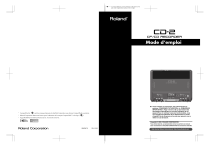
Lien public mis à jour
Le lien public vers votre chat a été mis à jour.